【写在开头】
重装系统的方法有很多,大家可以多看几个综合考虑,但是一定一定要记得备份好文件!!!
本文中所出现不清楚的词汇请自行百度,对于用词不当地方还请留言指正!!!
本文所有内容皆仅是建议而已,请根据需求自行判断!!!
愿大家都能够学会自我安装配置Windows10系统。

【准备工作】
0、开始步骤之前所需要的东西:
Hwidgen激活工具(链接:https://pan.baidu.com/s/1naTxDrJIsB7Q9ainIbRYnA 提取码:rxpb )(或者其它产品代替)
两个U盘(一个用来做系统,一个用来备份目标机器的文件、放激活工具……)
1、搜索下载微软官方的Windows安装工具
Windows10的: https://www.microsoft.com/zh-cn/software-download/windows10
Windows11的: https://www.microsoft.com/zh-cn/software-download/windows11
2、选择“立刻下载工具”(如果打开界面是英文,就浏览器翻译一下)
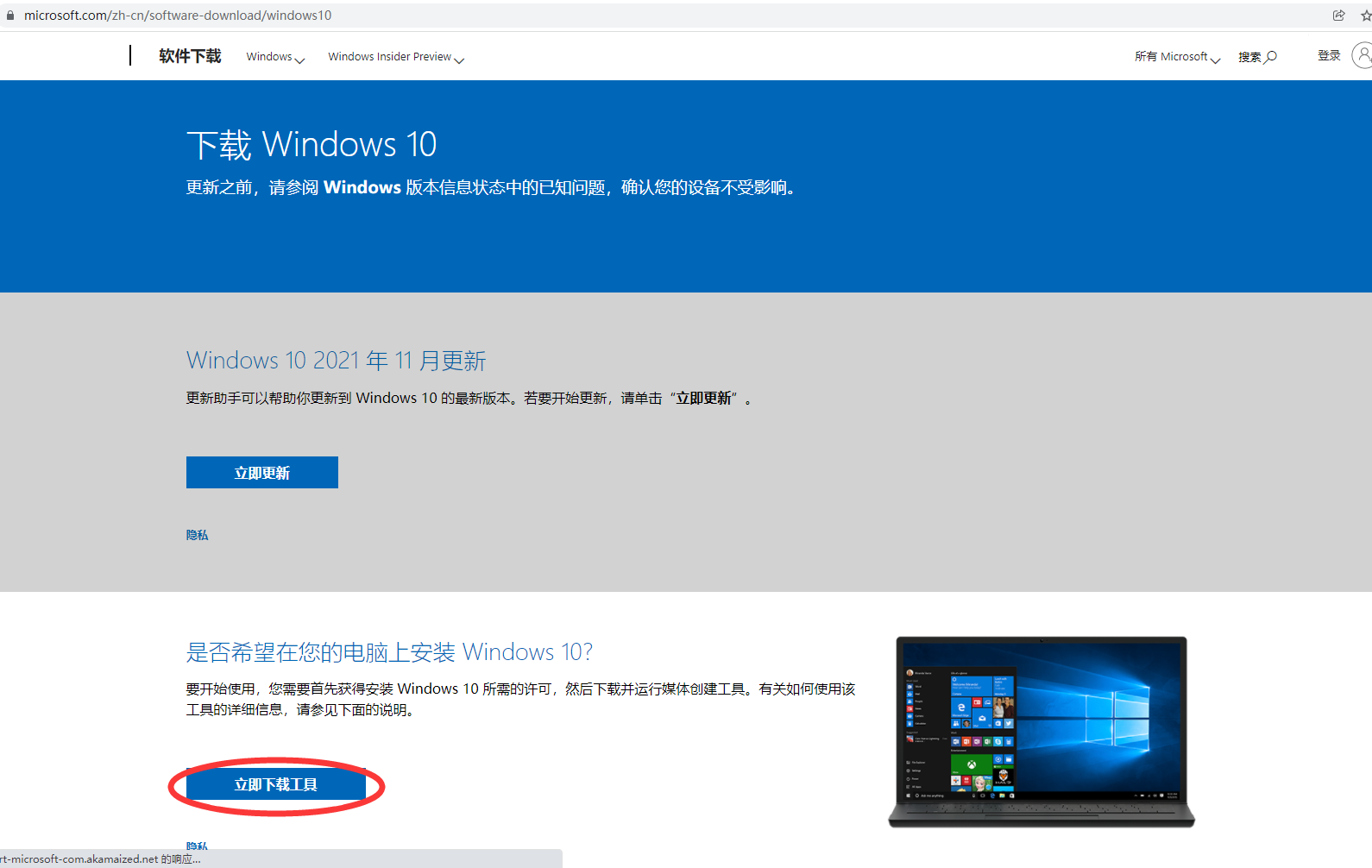
3、下载完成双击打开

4、根据网速、电脑配置不同会等待不同的时间,大概不超过1分钟
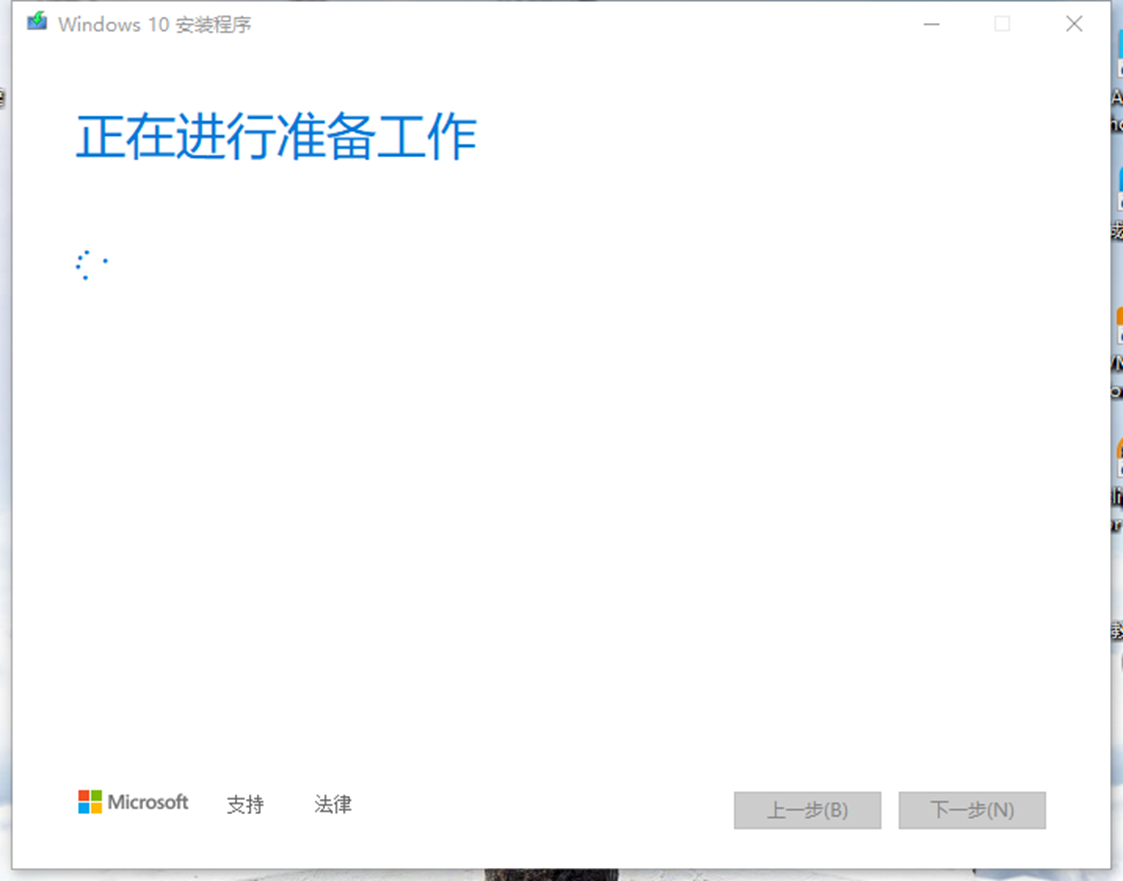
等待初始化
5、接受协议

6、等待获取资源,并且插入U盘
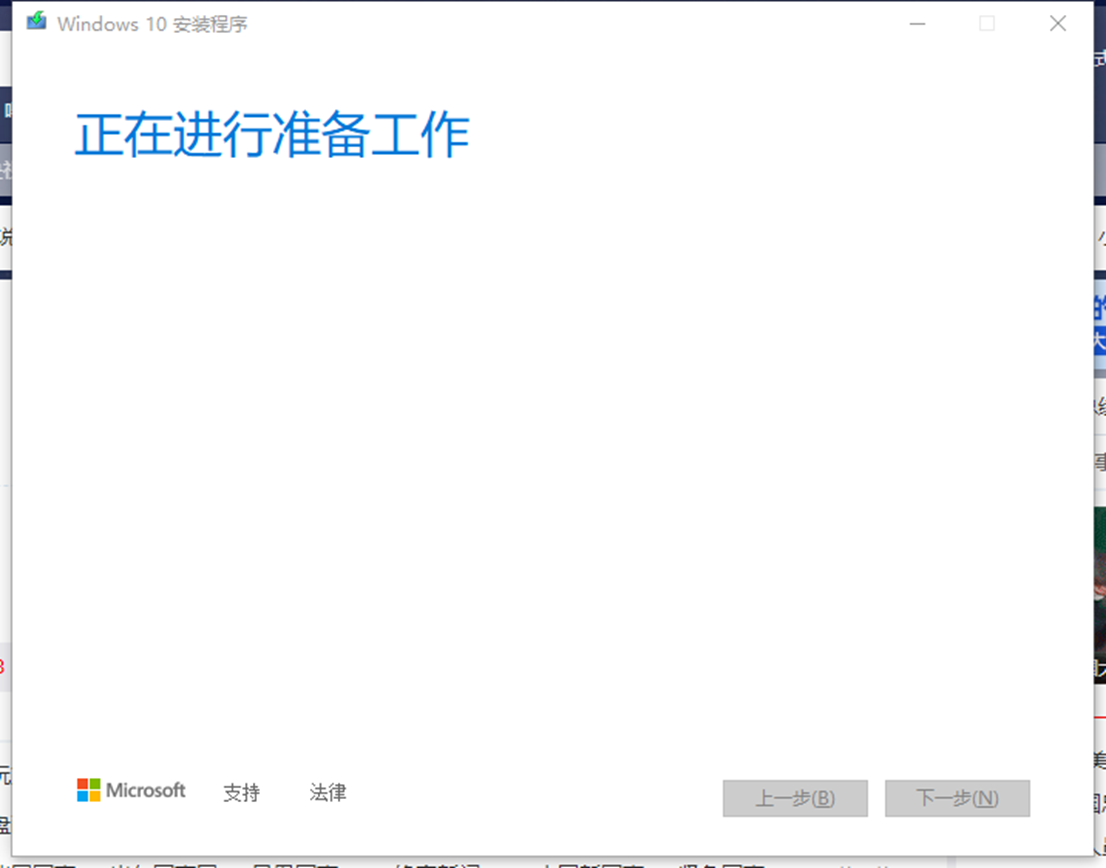
7、选择“为另一台电脑创建安装介质”
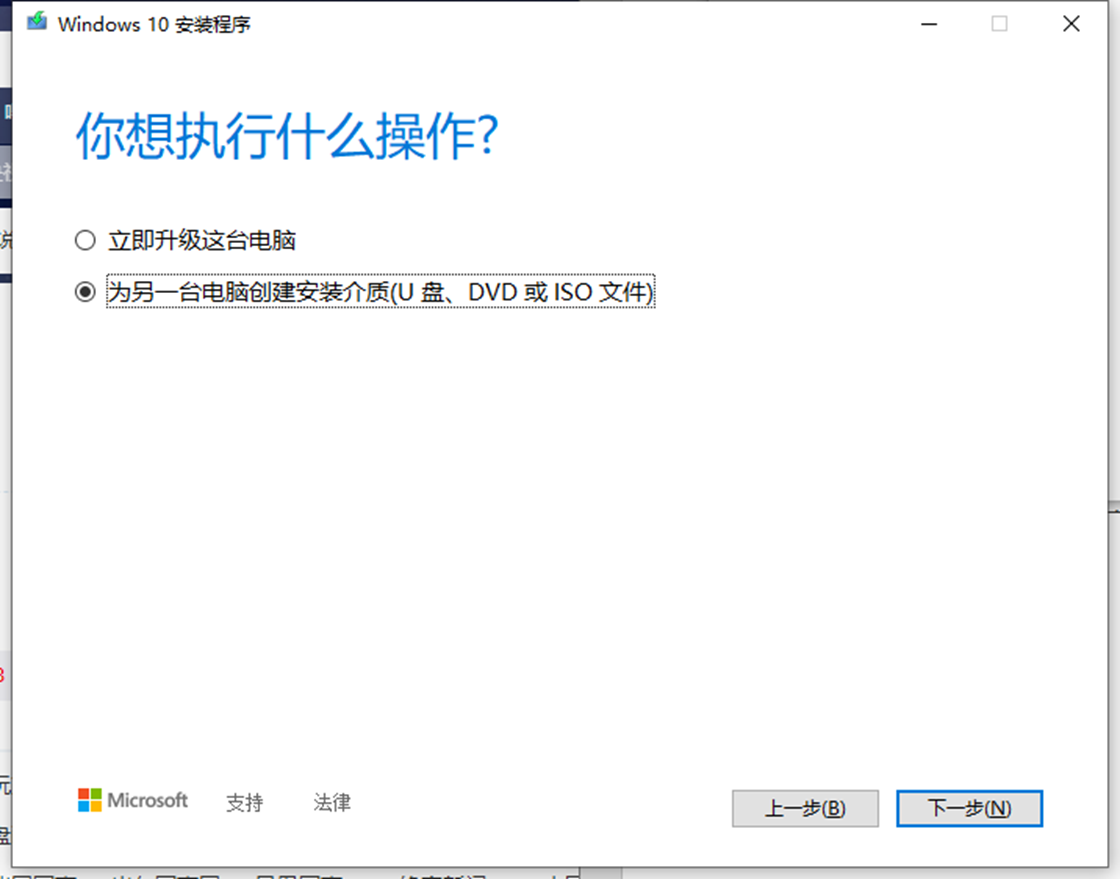
8、建议直接选择64位的Windows10。
毕竟在这种8G内存都是起步的时代,32位太鸡肋了
版本直接windows10,这个里面会包含所有版本,比单独的一个家庭中文版香的多嘛
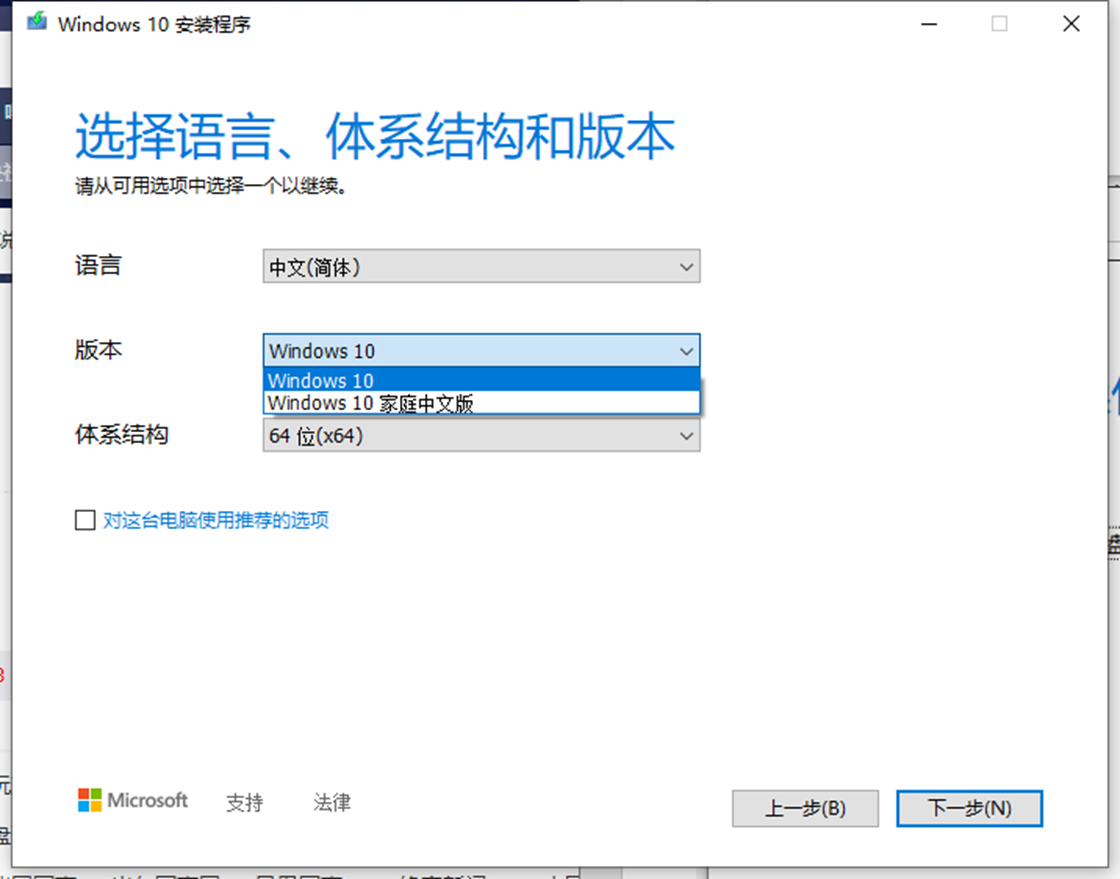
9、选择U盘
这个工具会直接刻录到U盘;如果选择iso那么还要自己找软件刻盘,并且刻完之后会被杀软报错的,所以极其不推荐自己刻盘!
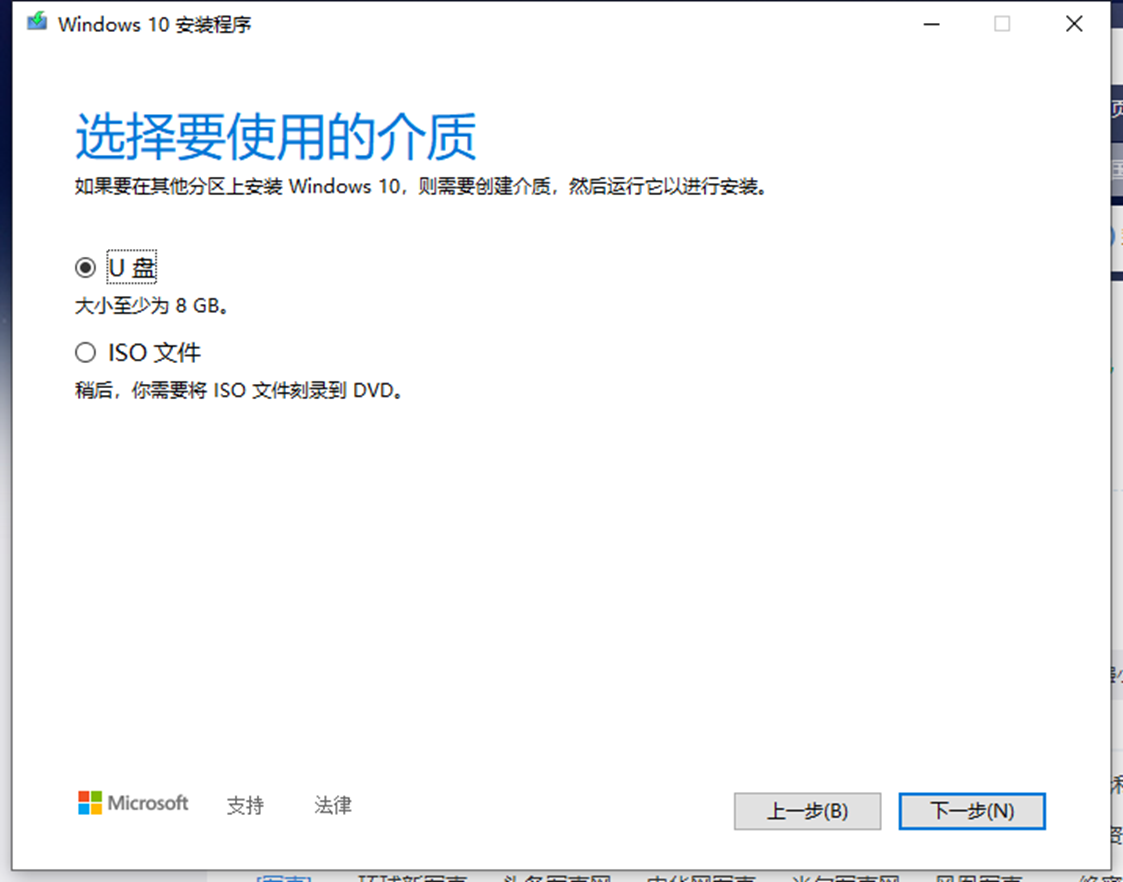
10、选中你的U盘
在这一步前一定要做好备份,确保U盘内容不再需要,或者最好直接是一个空U盘。
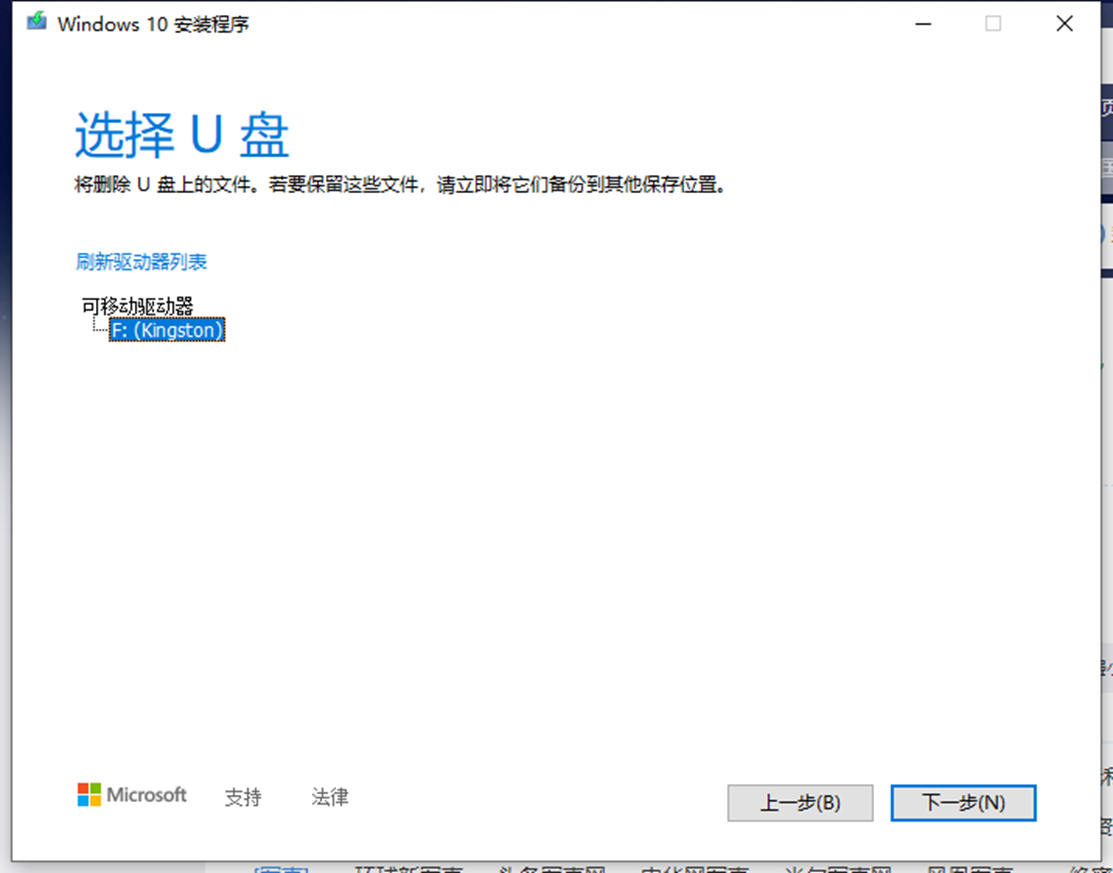
11、等待下载即可,下载完之后会自动刻盘
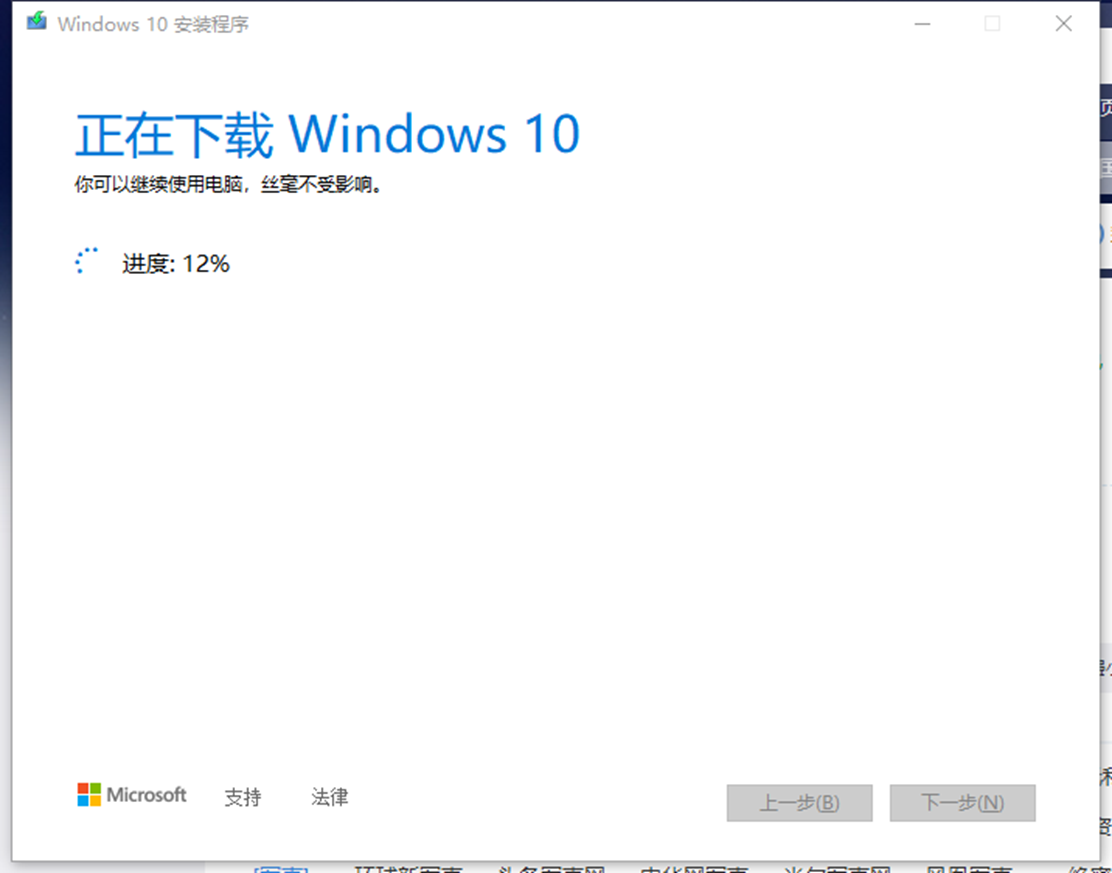
12、等待刻盘
下载完成之后他会自动验证,验证成功就会开始创建U盘介质,等待即可
刻盘速度取决于你的U盘速度,U盘要是3.0的话自然很快,2.0的U盘就是慢慢等会
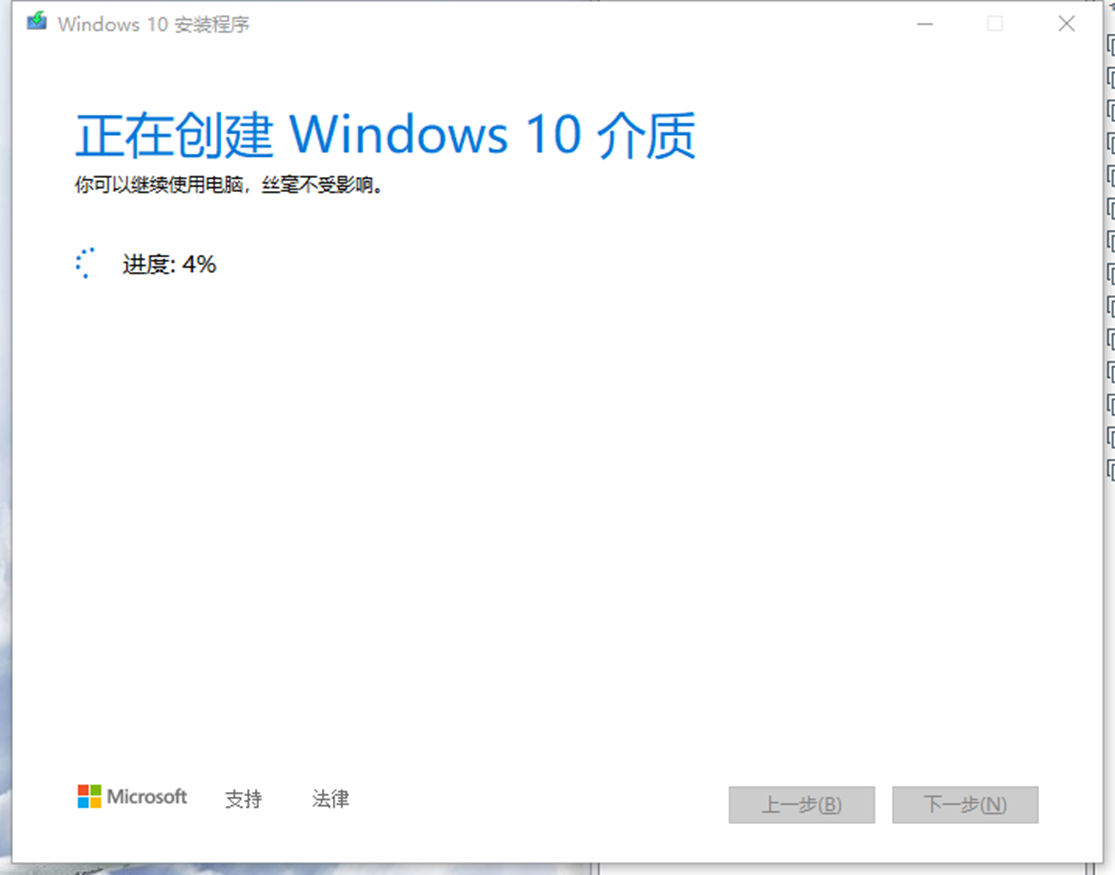
13、刻录完成
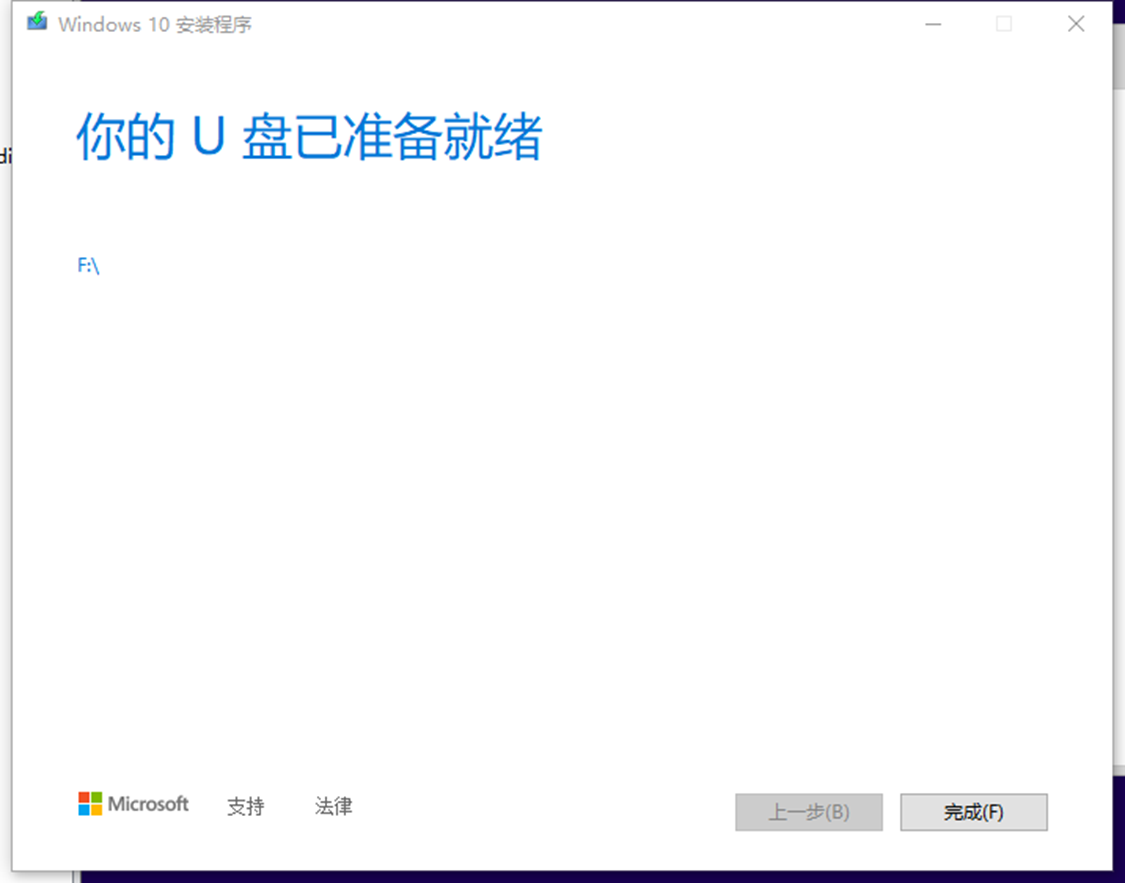
14、点击完成,过一会就会退出了
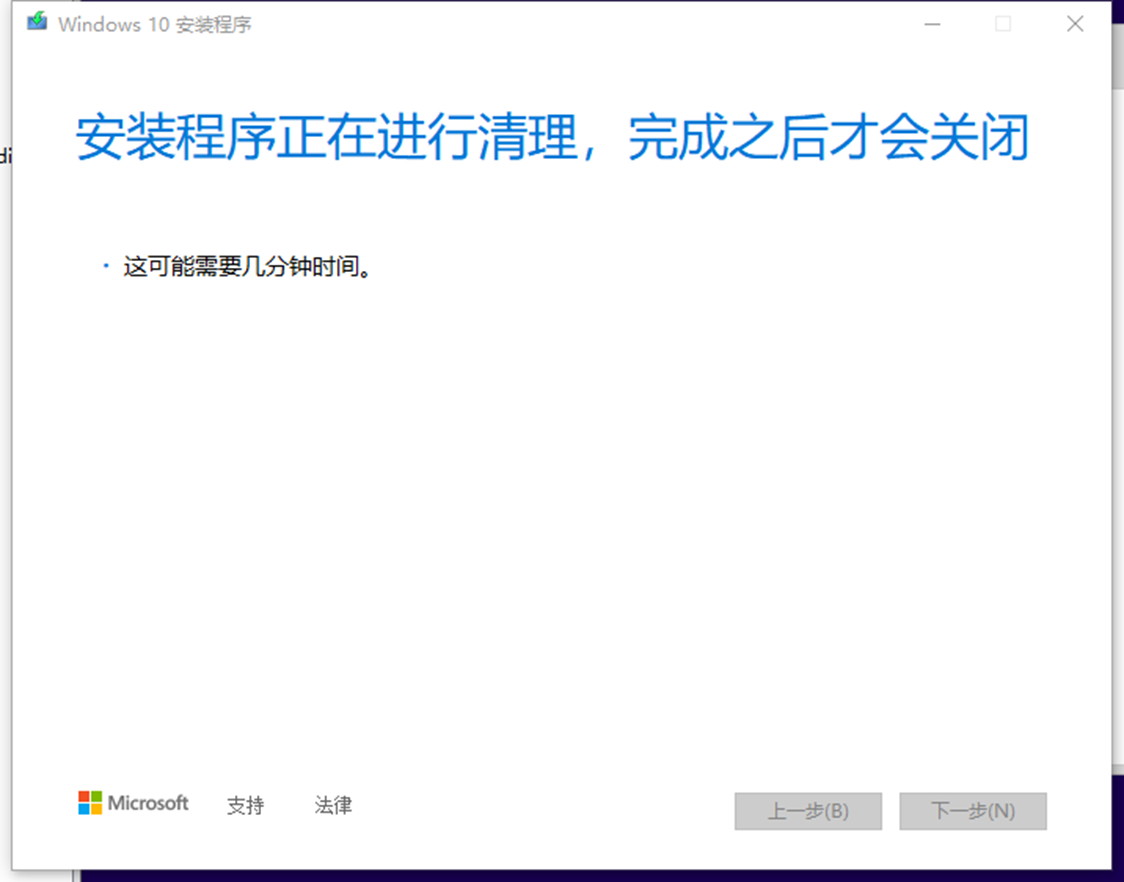
15、软件退出之后,就可以去“我的电脑”里面查看刻录好的U盘了
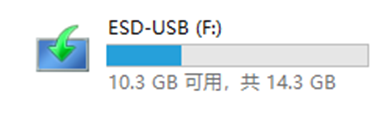
刻录好的U盘内容(千万不要增加或者删除里面的文件):
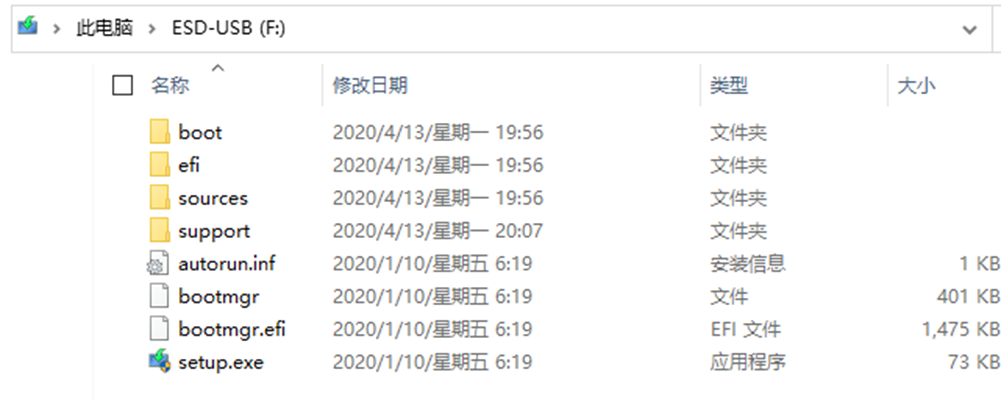
【安装】
1、将目标电脑关机,插入刻录好的U盘,开机:从BIOS选择U盘启动,进入等待界面
如何从U盘启动请自行百度、知乎搜索,因为不同的主板有不同的方法
老旧机器还请记得在BIOS中把硬盘模式从IDE改成为AHCI、打开UEFI启动,至于方法、原因在这里不做叙述,还请自行百度
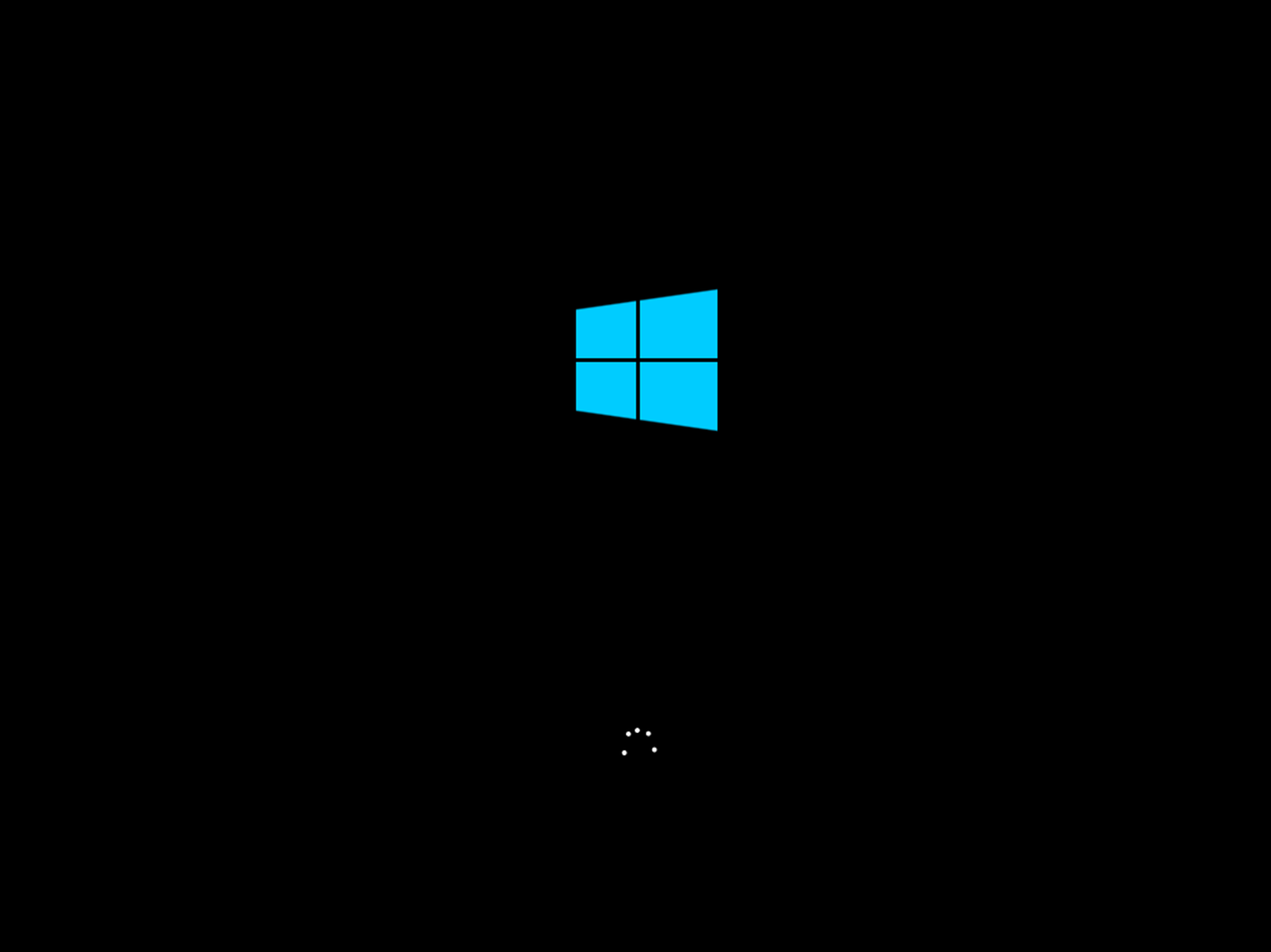
2、出现界面之后,选择下一步:
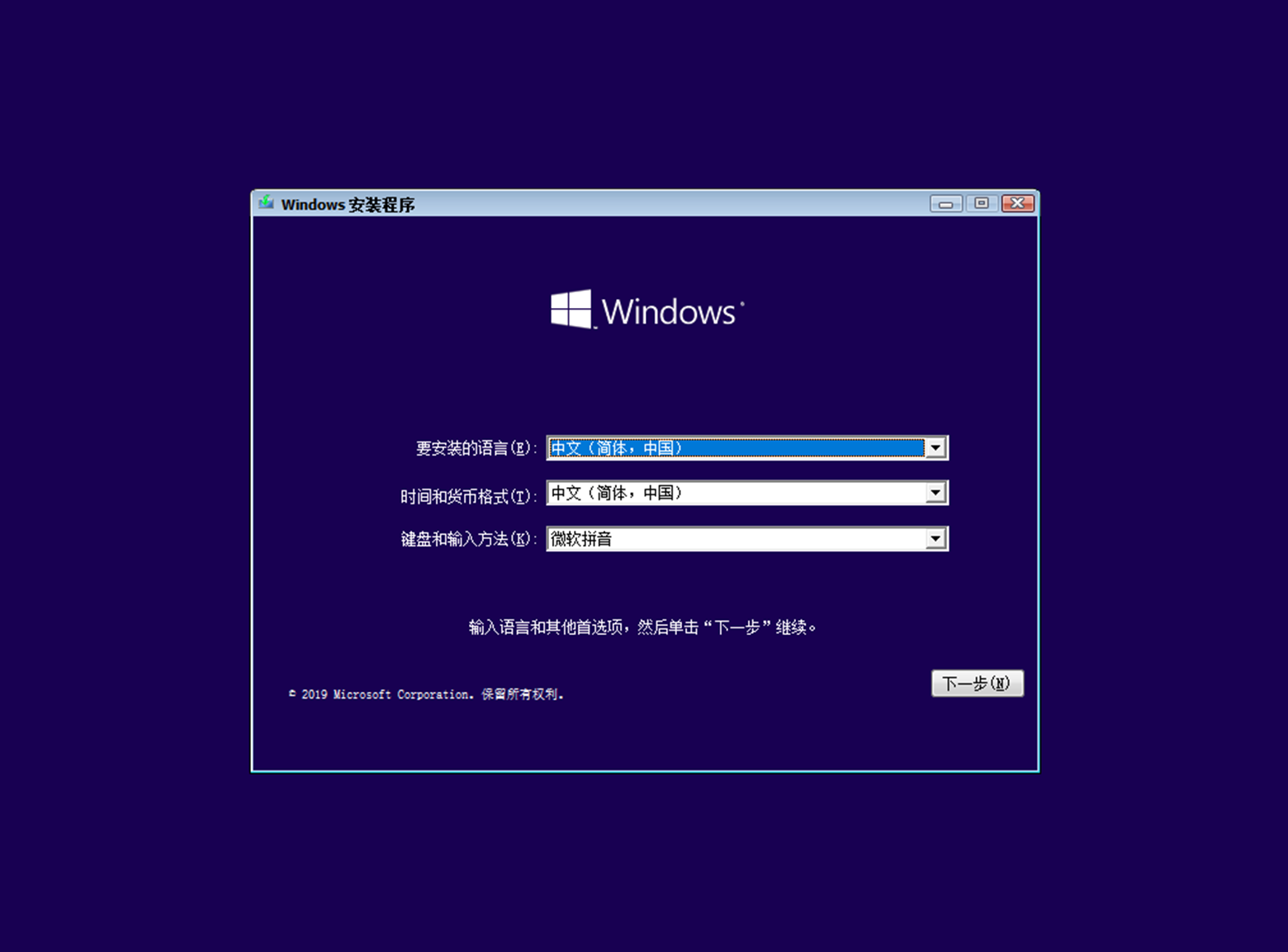
3、点击“现在安装”:
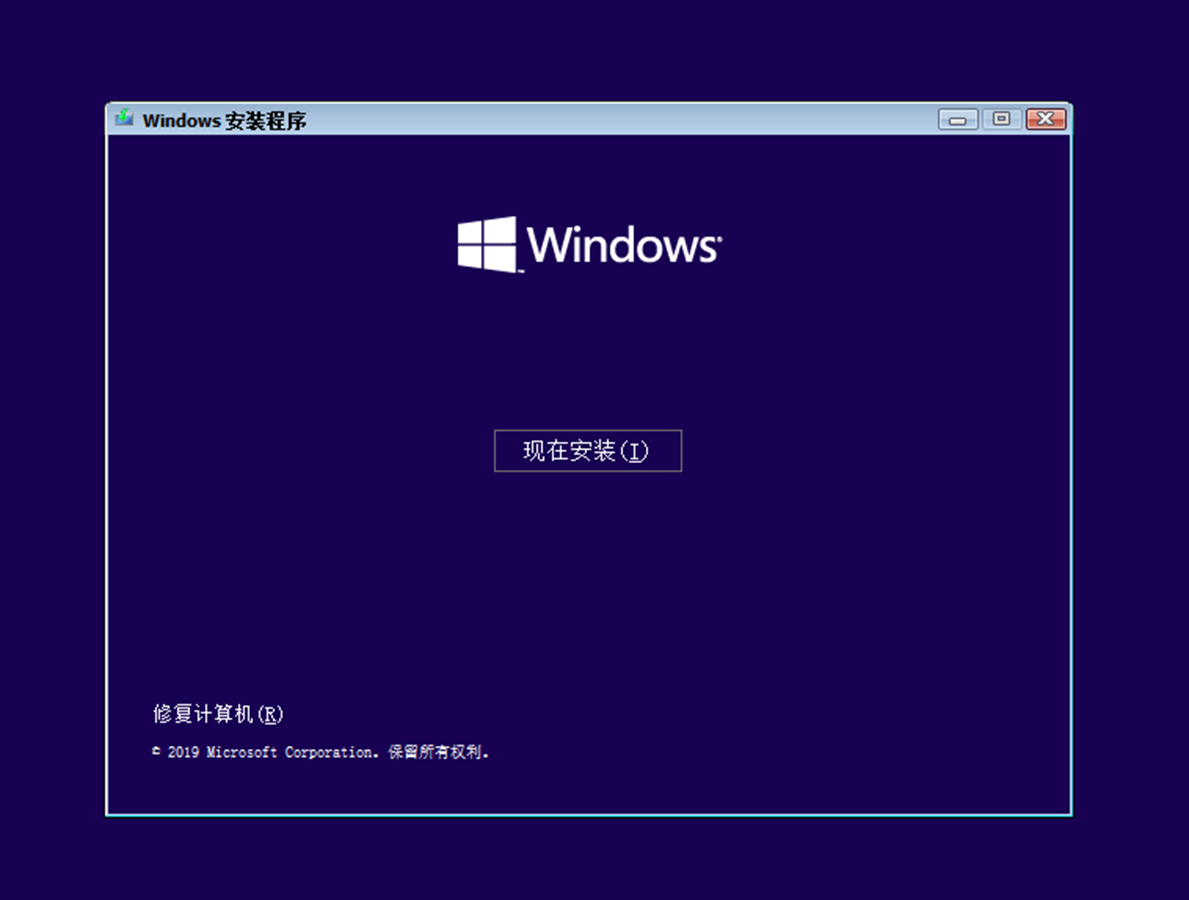
4、等待加载,出来界面之后,点击“我没有产品密钥”:
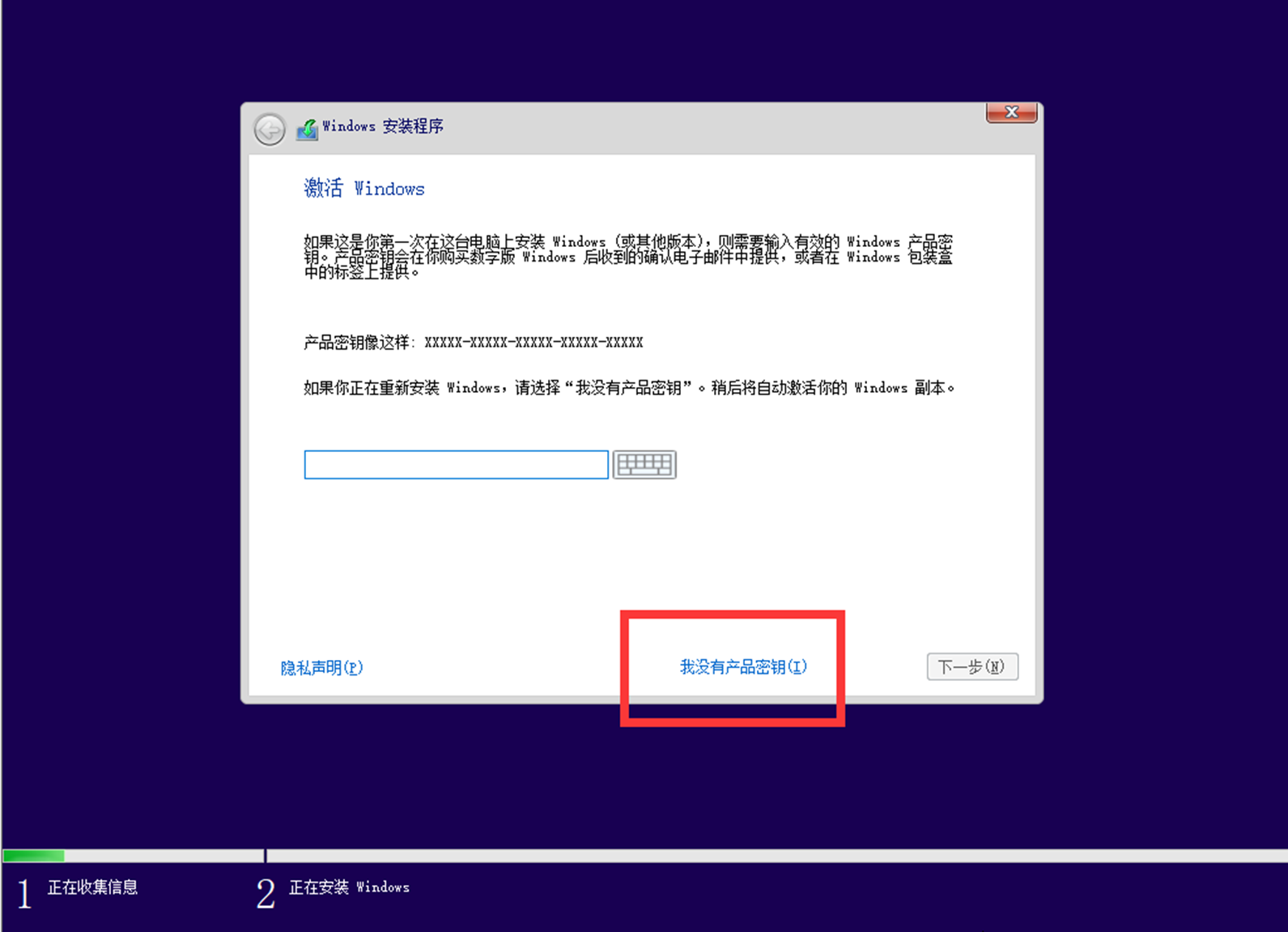
5、建议直接“专业版”
专业工作站没必要,家庭版不咋样,所以直接专业版吧
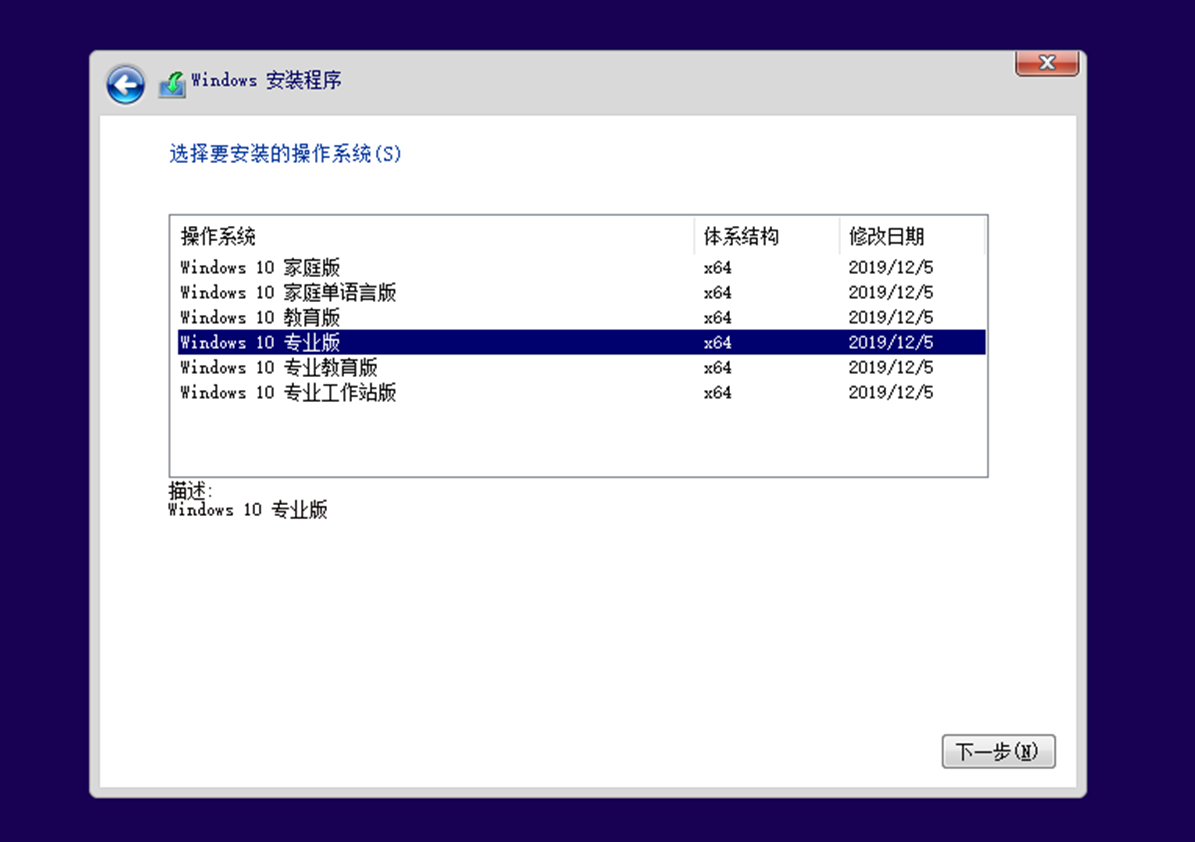
6、接受许可条款
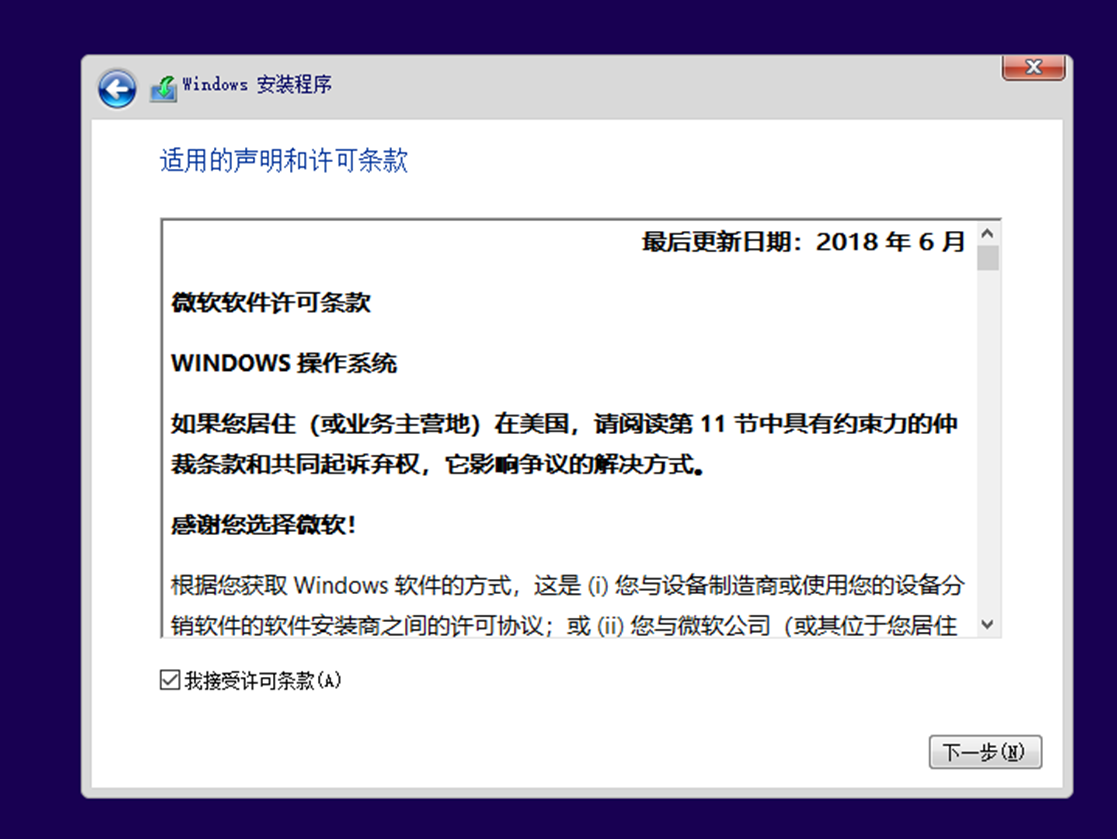
7、请务必选择自定义安装:
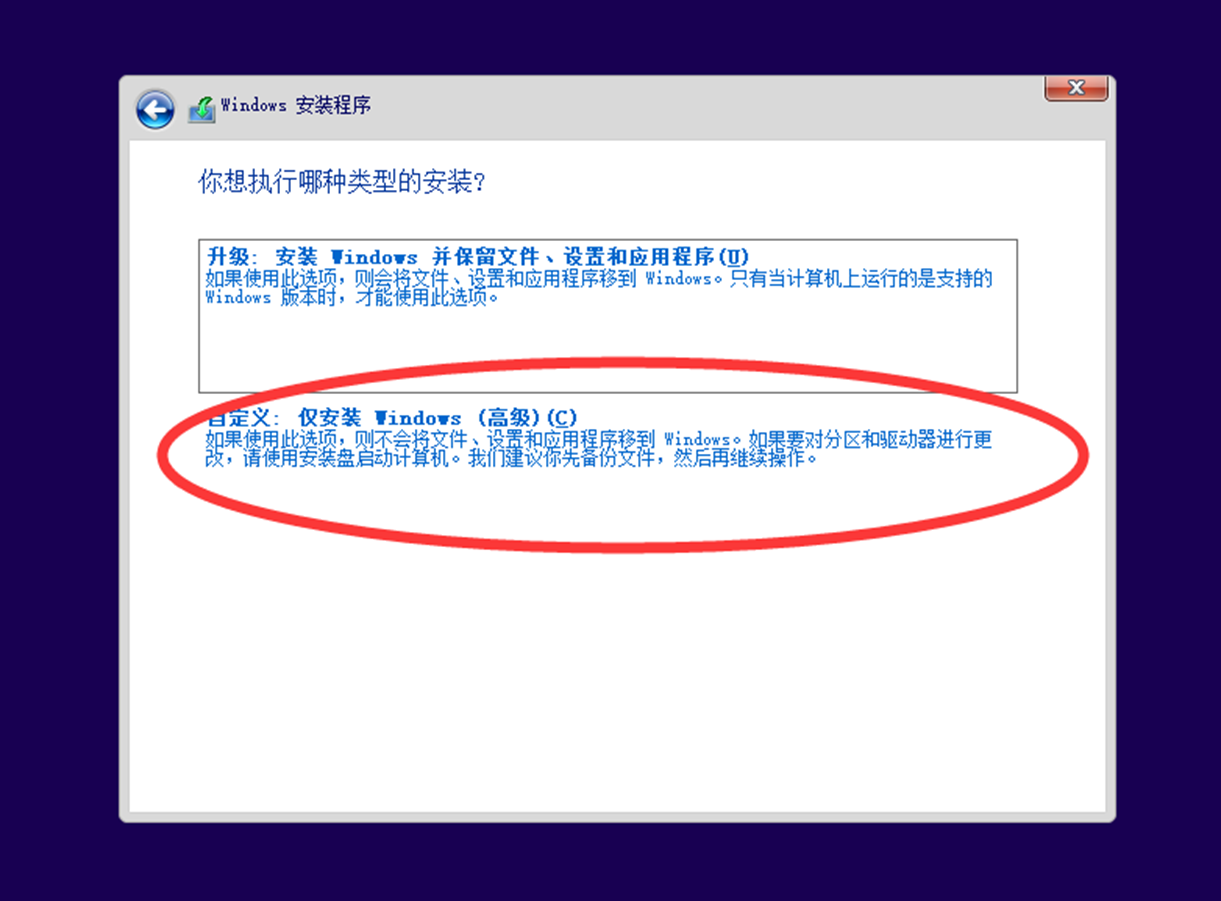
8、选择你的目标硬盘
记得提前就做好备份!做好备份!做好备份!
根据空间来确定要安装的盘,别装到低速盘了!
速度:nvme固态>sata固态>sata机械硬盘>ide机械硬盘
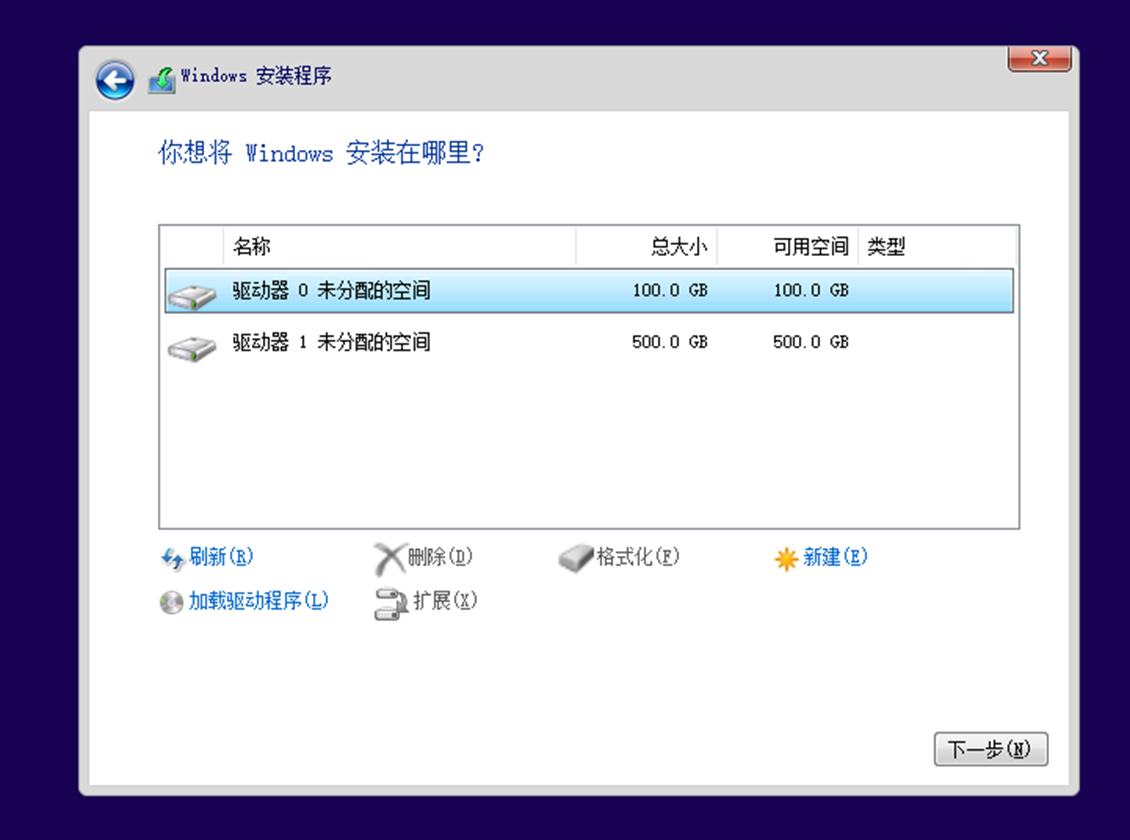
9、创建分区的弹窗,直接“确定”!
出现弹窗不管它,这个是创建启动分区,是必须要有的东西!
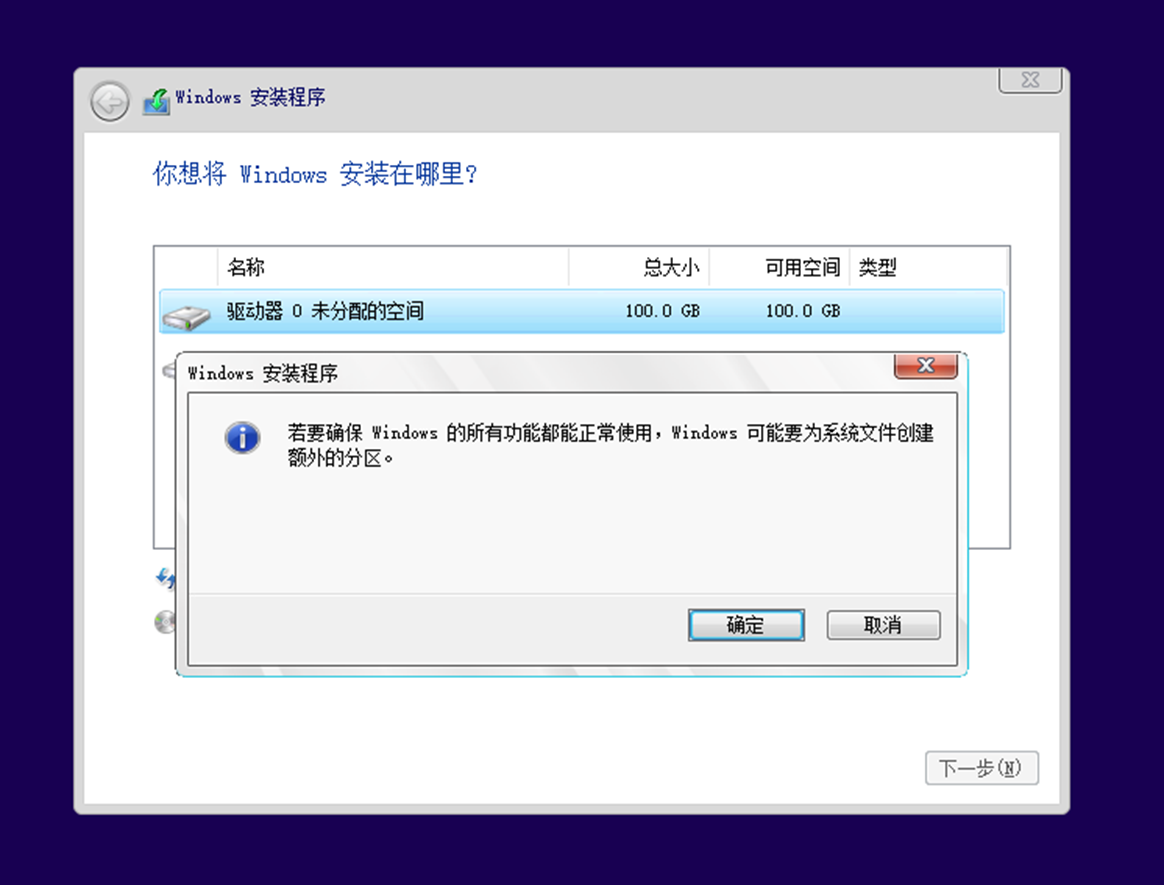
10、下面等着就是了(安装完会自动重启的)
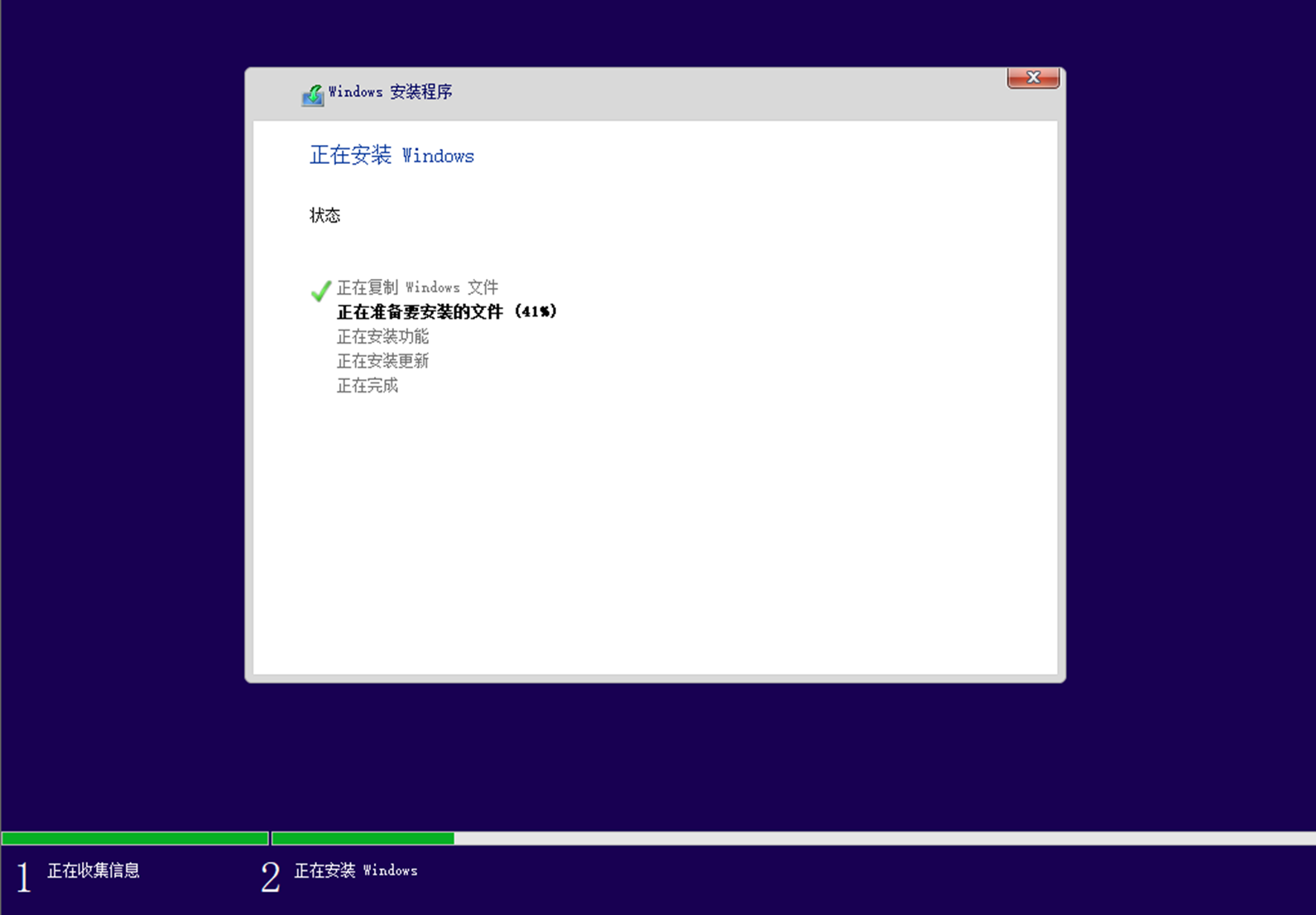
11、重启之后等待加载
他会自动加载系统、也有可能会重启一两次等情况,但是不用管他,会自动运行的
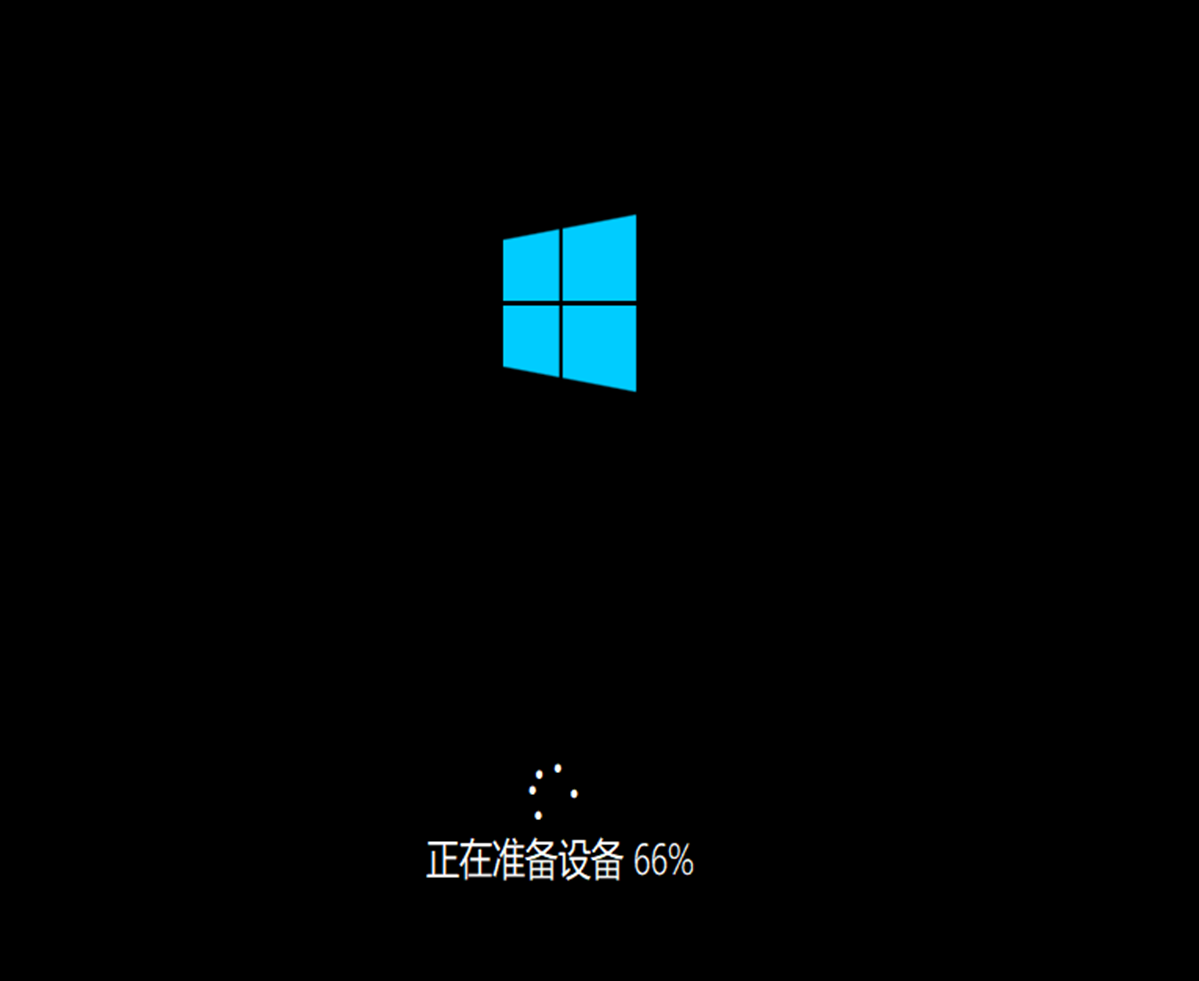
12、经过漫长的等待之后,出现这个界面,说明你离成功不远了(可能加载还是比较慢,但是不慌,只要不是那种卡死在这个界面10分钟就没问题。10分钟以内都不叫事)
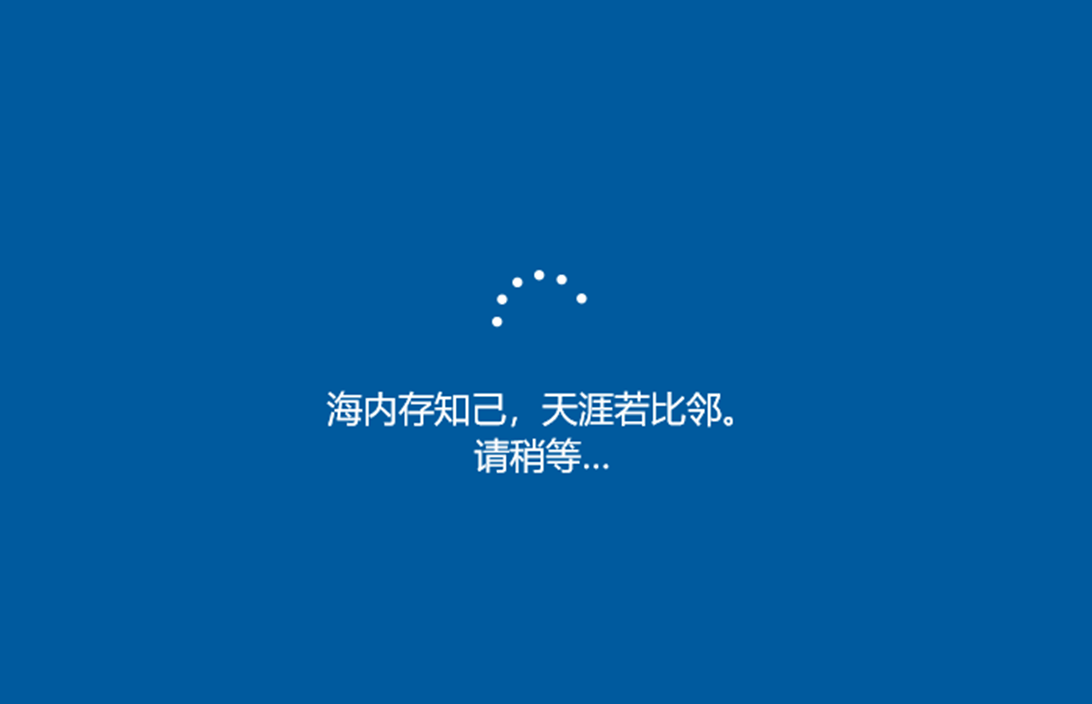
【初始化设置】
1、地区选择
直接拉到最底下,然后选择中国,点击“是”:
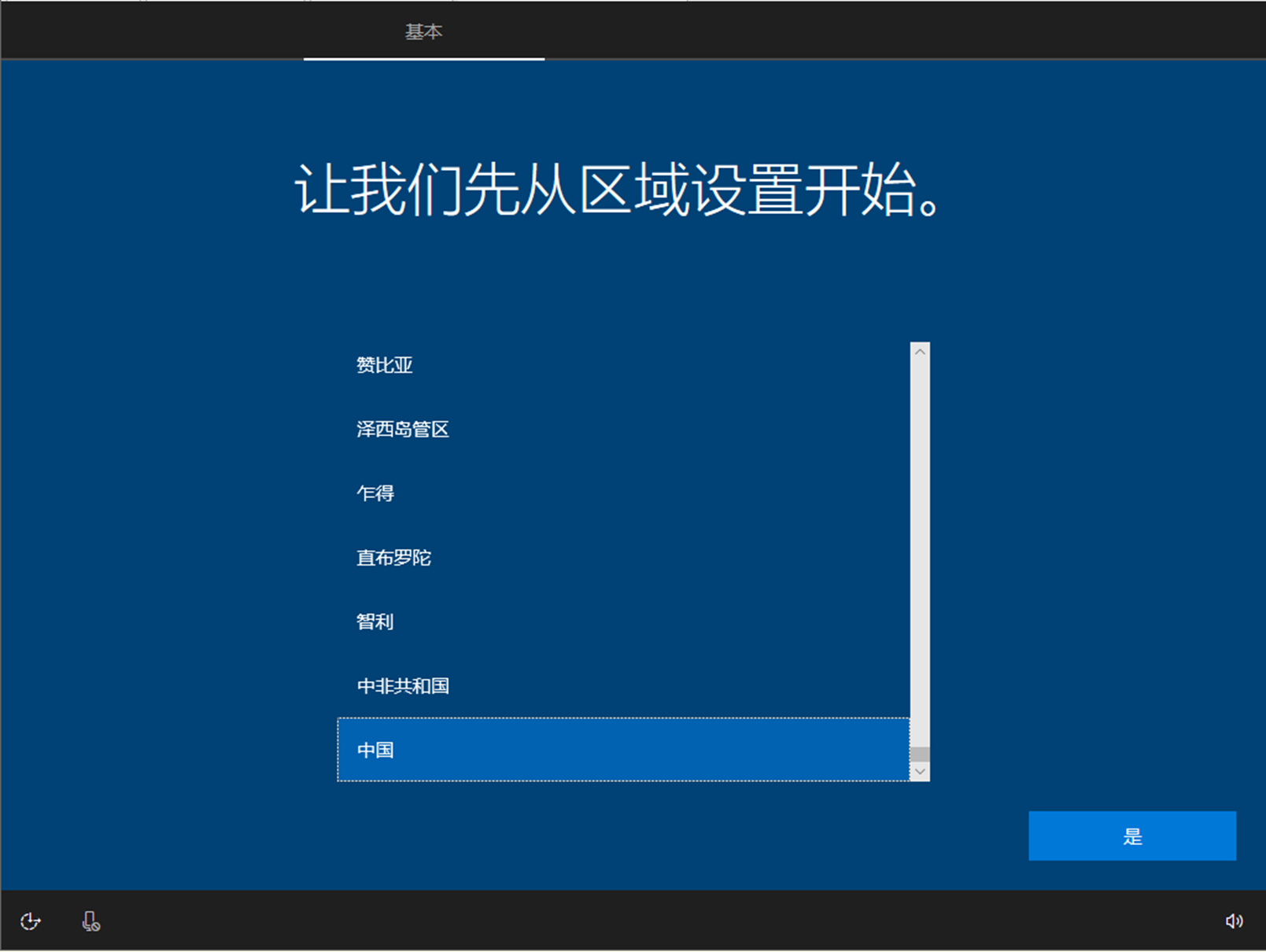
2、键盘布局
选择自带的键盘布局输入,大多数人都是拼音输入法,你要是五笔就选择五笔
现在的Windows自带输入法还是挺好用的,按下shift键就可以切换中英文,还是很方便,而且非常建议直接默认的输入法就可以了,没有必要去下载其他的输入法
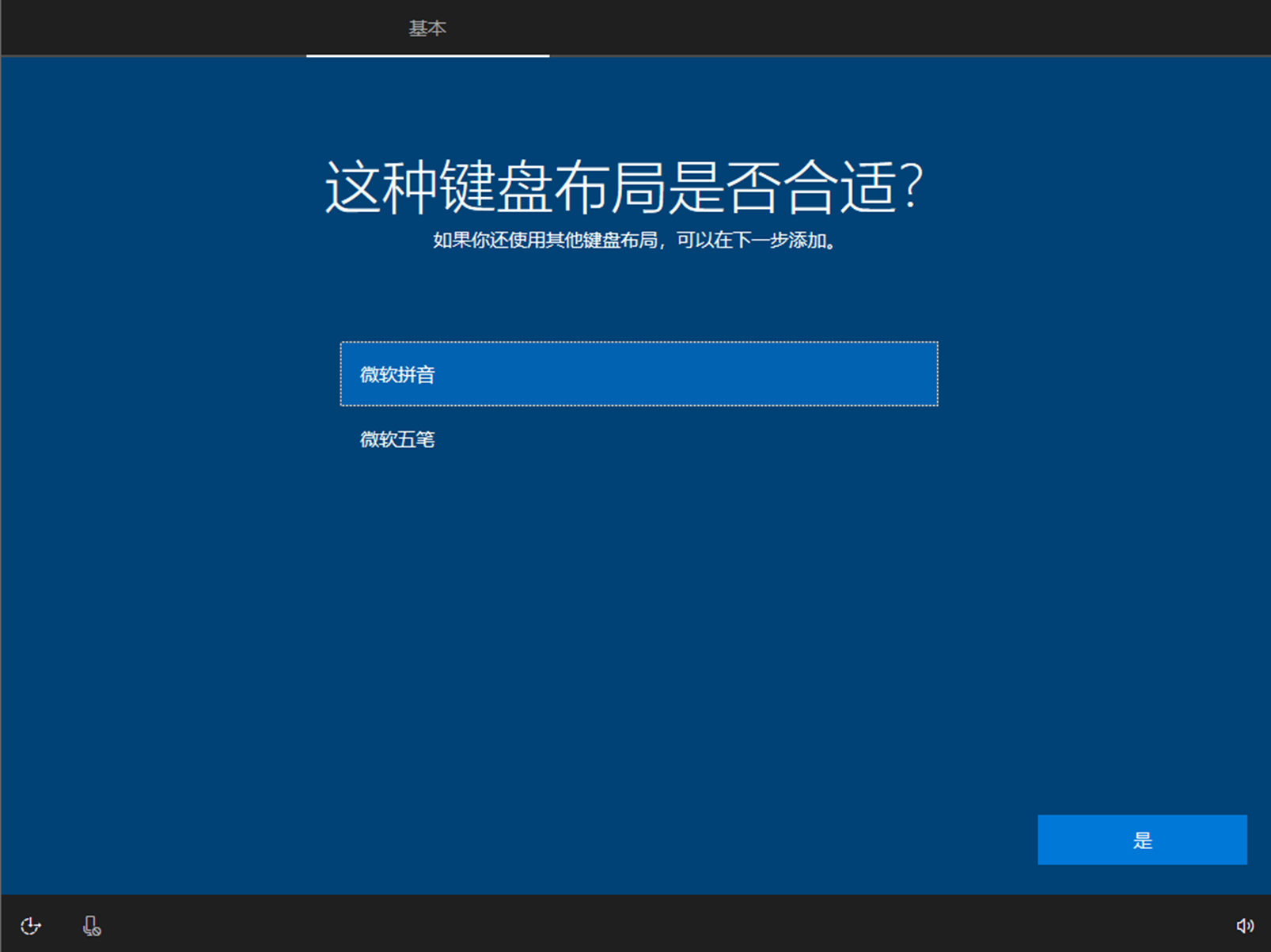
3、第二种键盘布局:想加就加,不加直接跳过
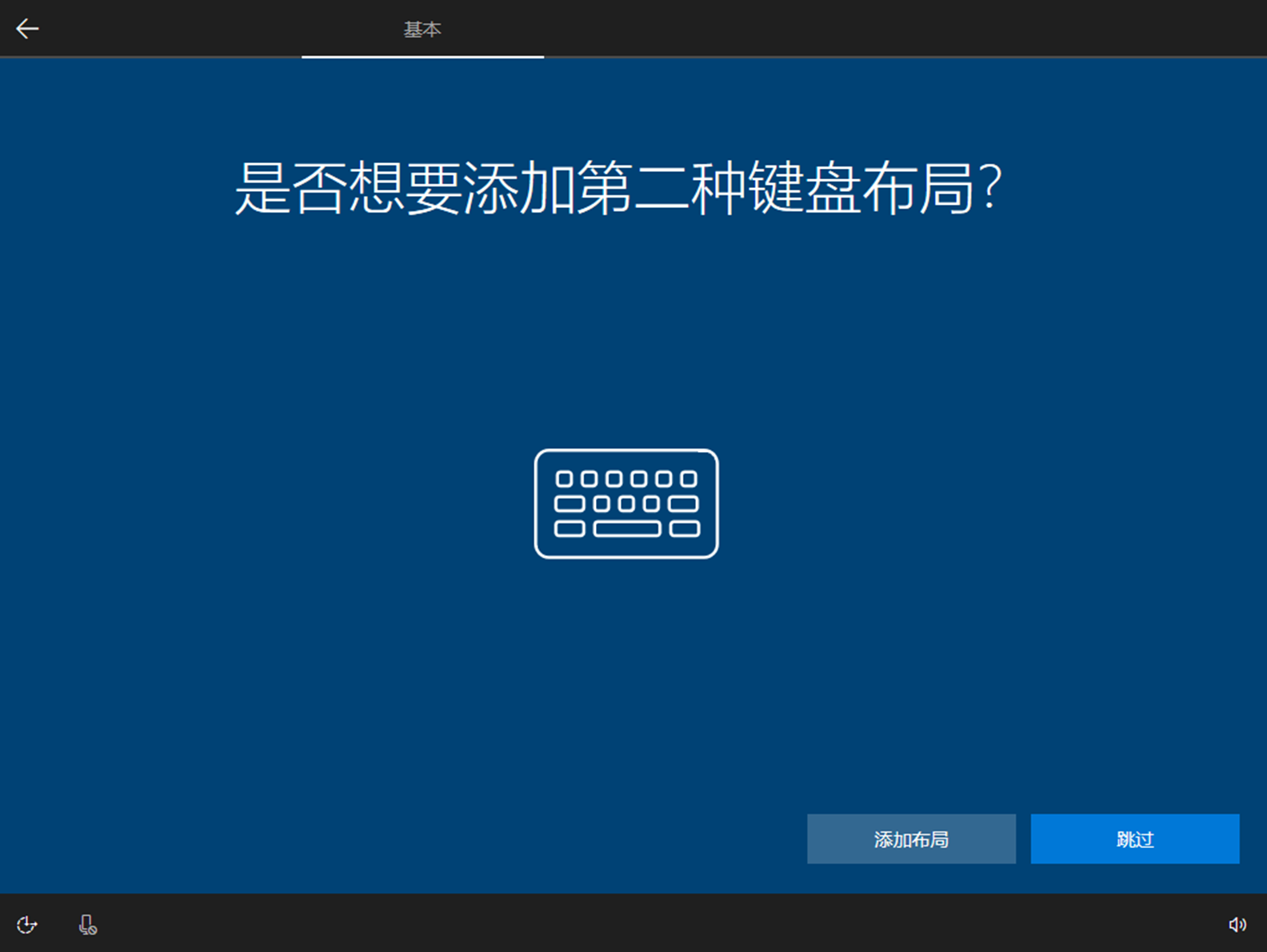
4、等待网络加载
这个地方会加载的奇长无比,不用担心,慢慢等就好了。
如果你不想要在一步等待,最好的办法是:在安装系统之前就把网线拔了,它检测不到网络是不会执行此操作的,这一步的目的是为了让大家登录微软账号
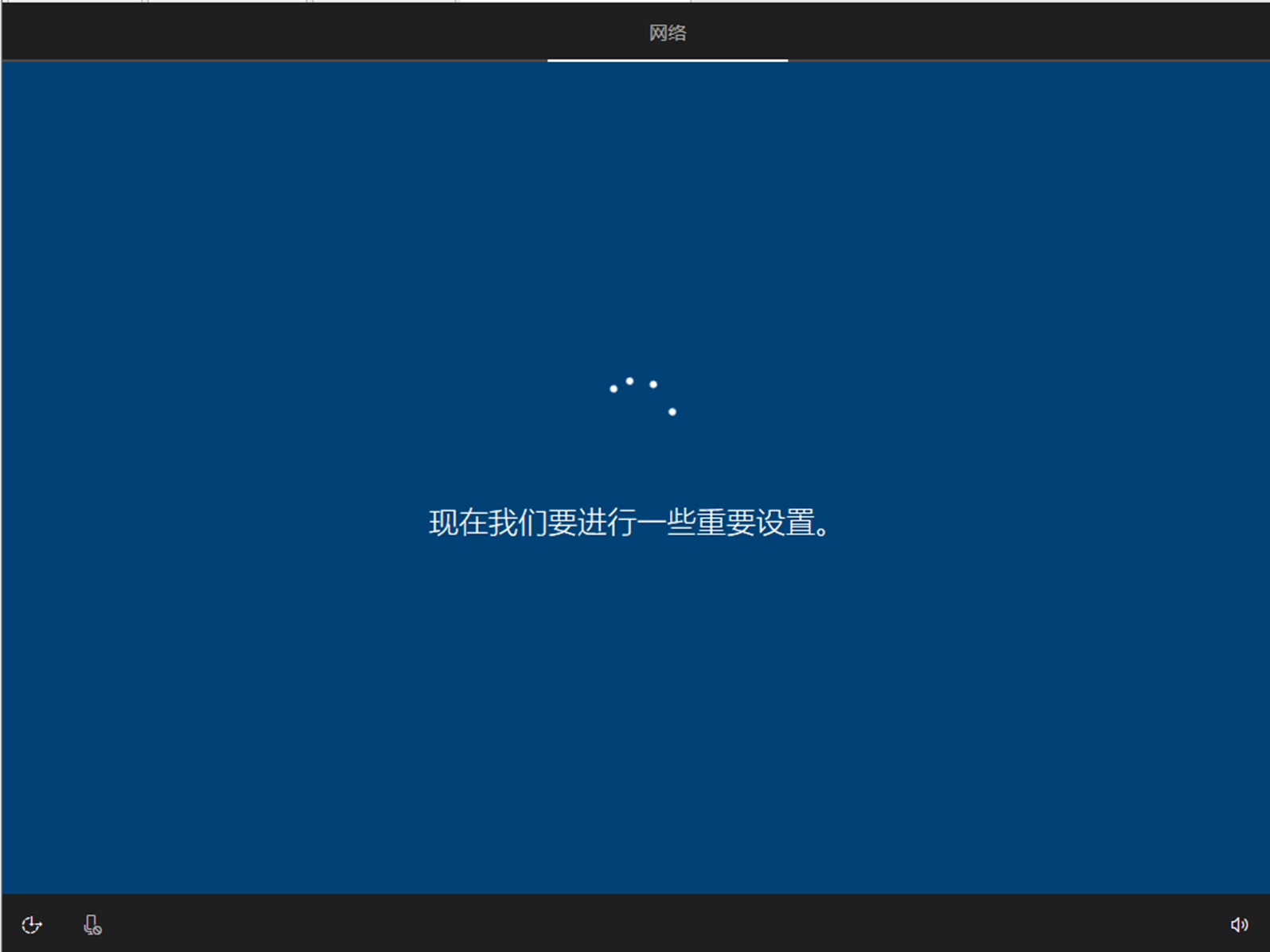
5、使用方式选择
选择“针对个人使用进行设置”,如果你有组织使用需求选择第二个
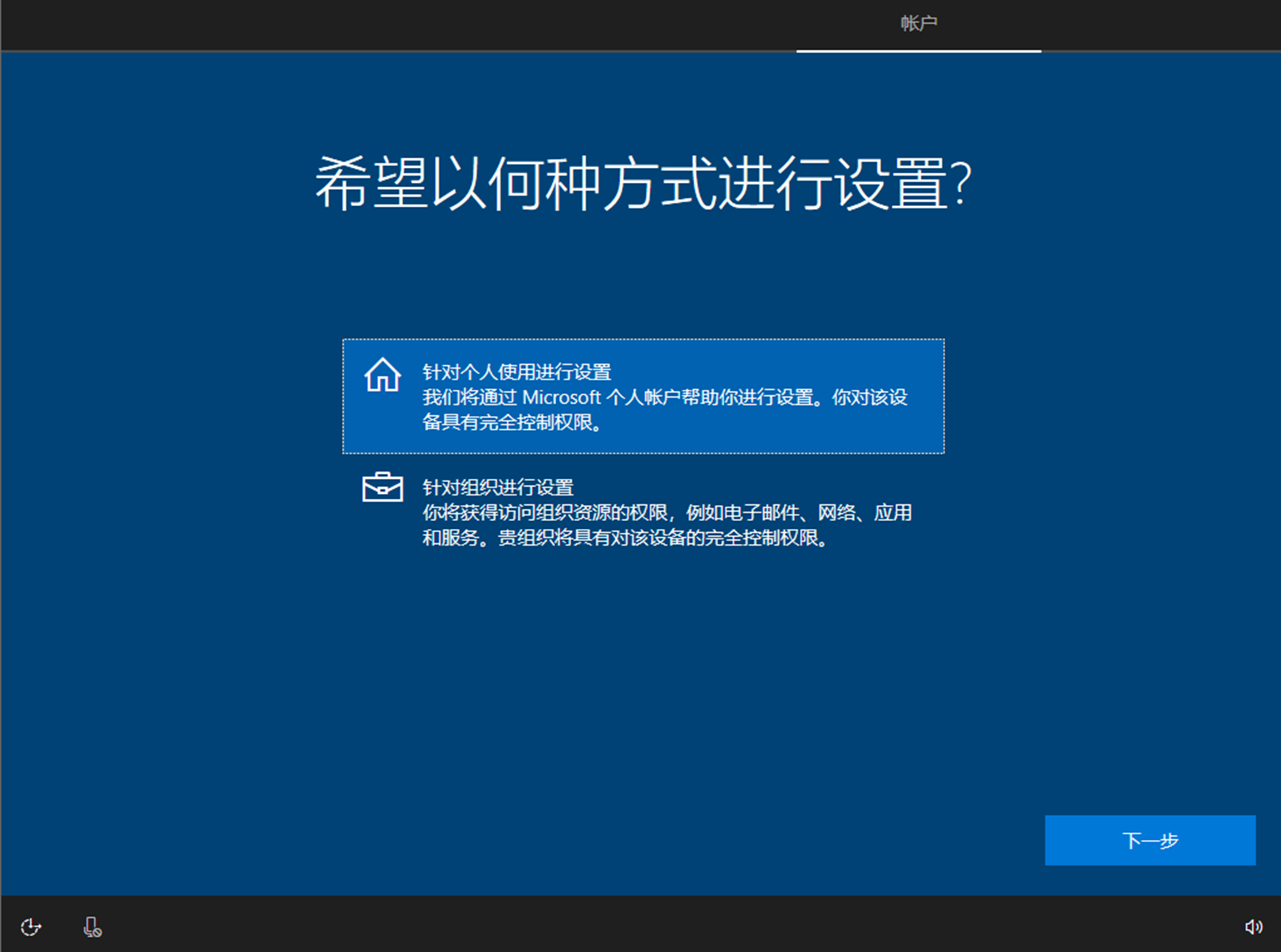
6、选择登录账号
可以是微软账号,也可以是脱机账户(脱机账户的意思就是本地账户)
建议笔记本啥的用微软账户,毕竟笔记本是自己用的,没有的话,就可以创建微软账户,使用QQ邮箱注册或者手机号码注册一下;像家里面的台式机可以直接脱机账户,因为使用的人多
而且现在除非提前拔网线(就是无网环境下)才可以创建脱机账户,不然就会强制让你登录微软账号
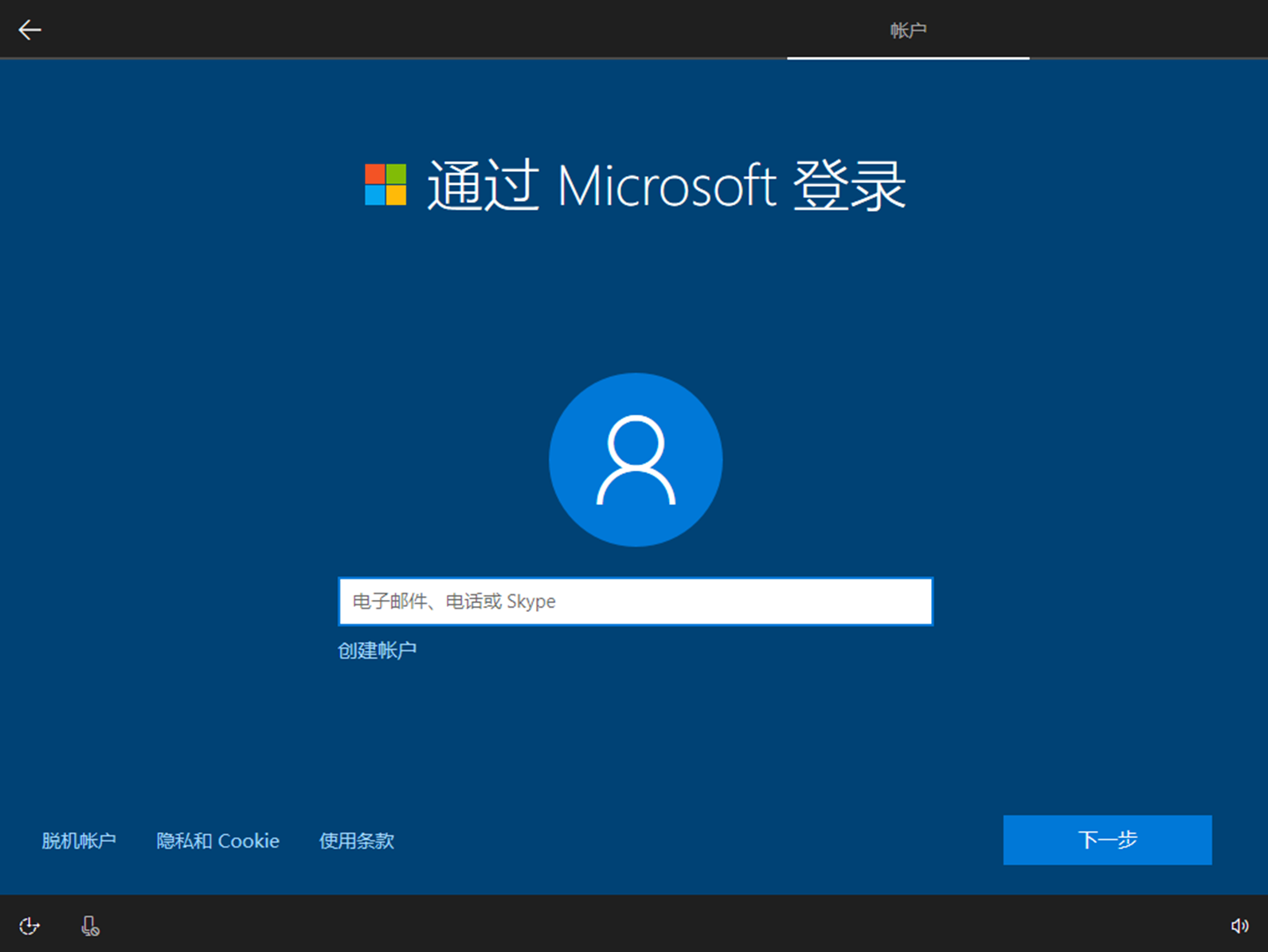
7、这里以 “ 脱机账户 ” 为例
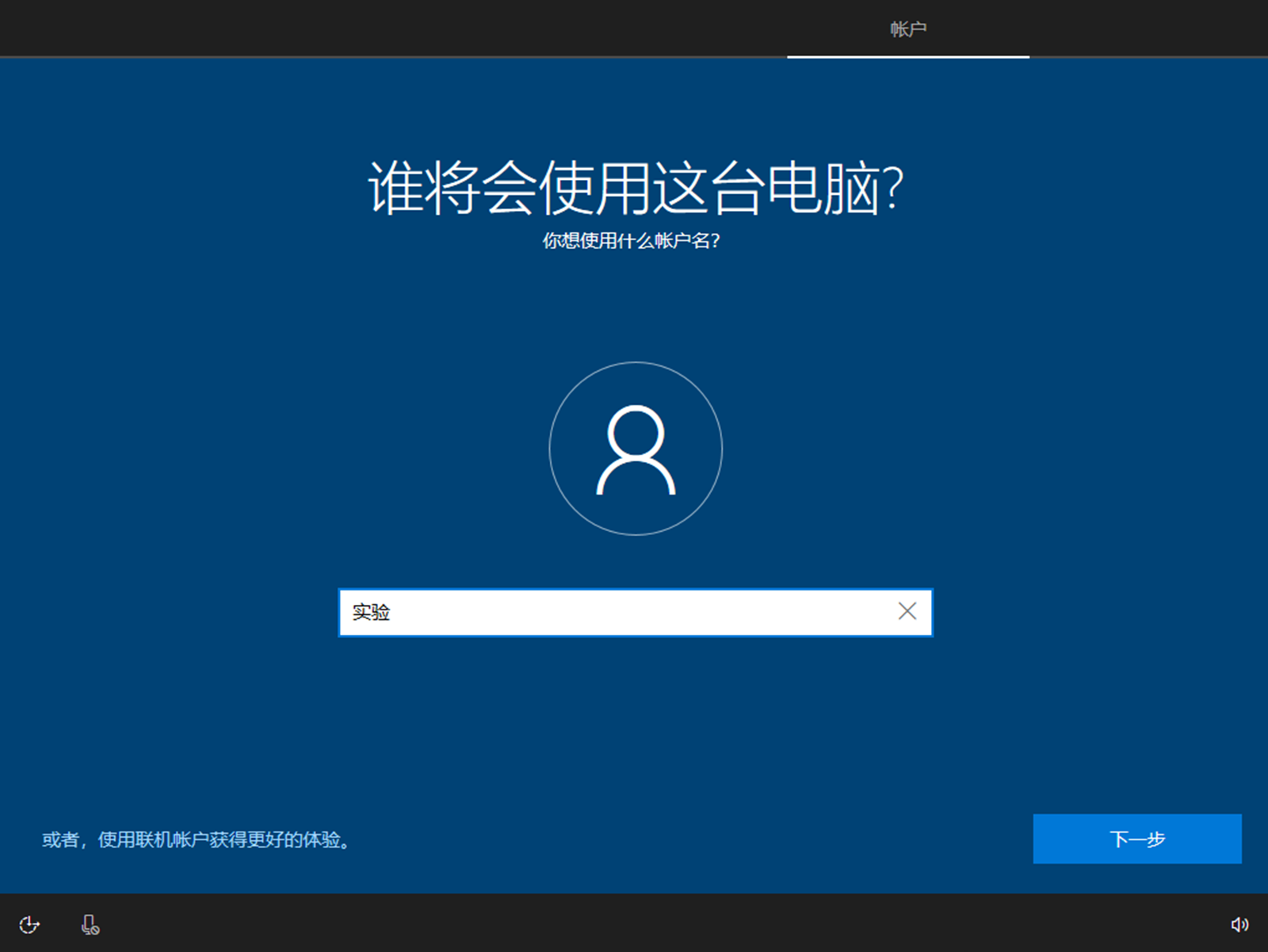
8、设置开机密码
需要密码就设置,不需要就空着然后直接下一步
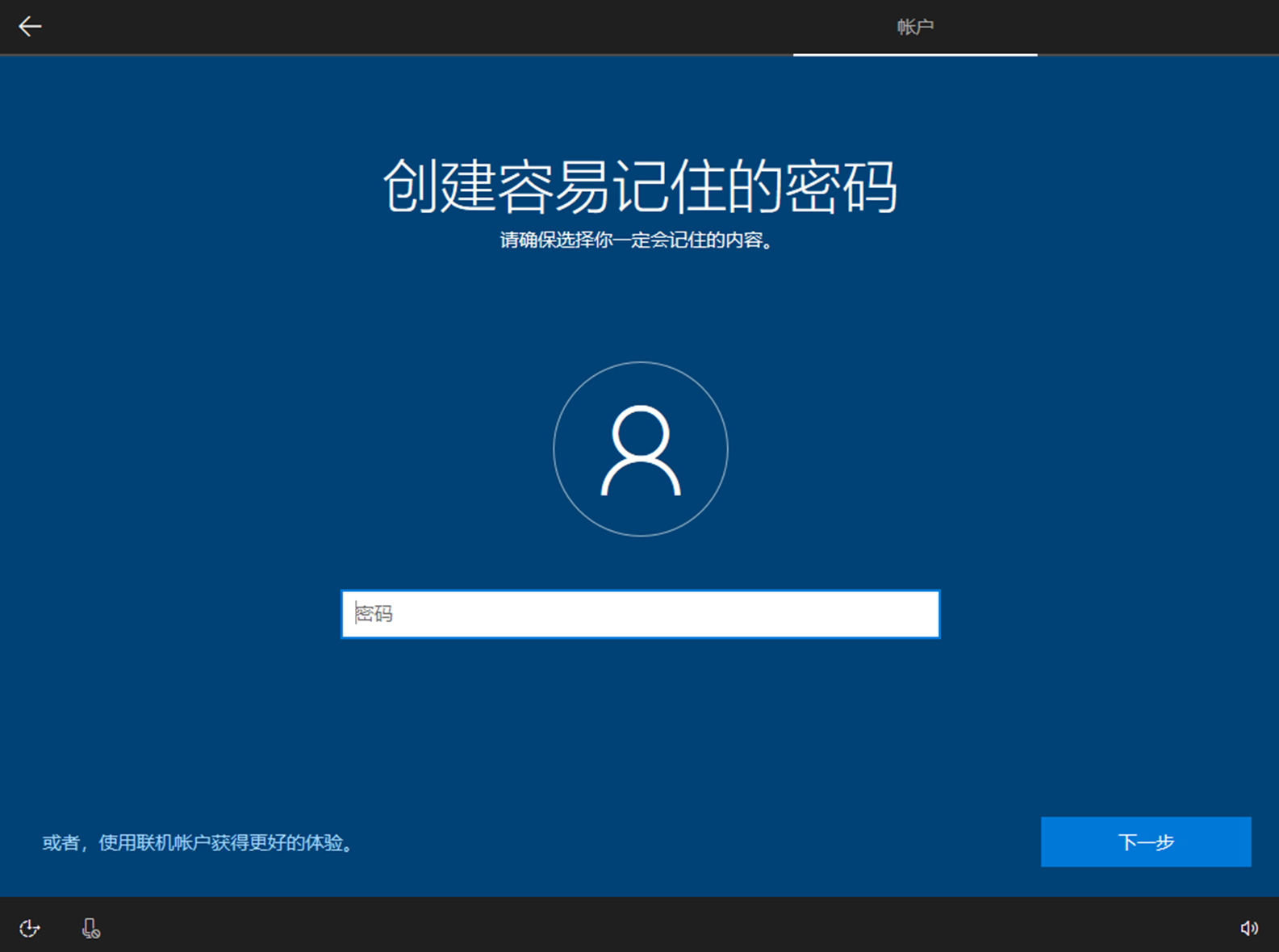
9、接下来的内容请直接“是”、“我同意”啥的,不用管它,
(反正关不关影响微乎其微,不必要在意)
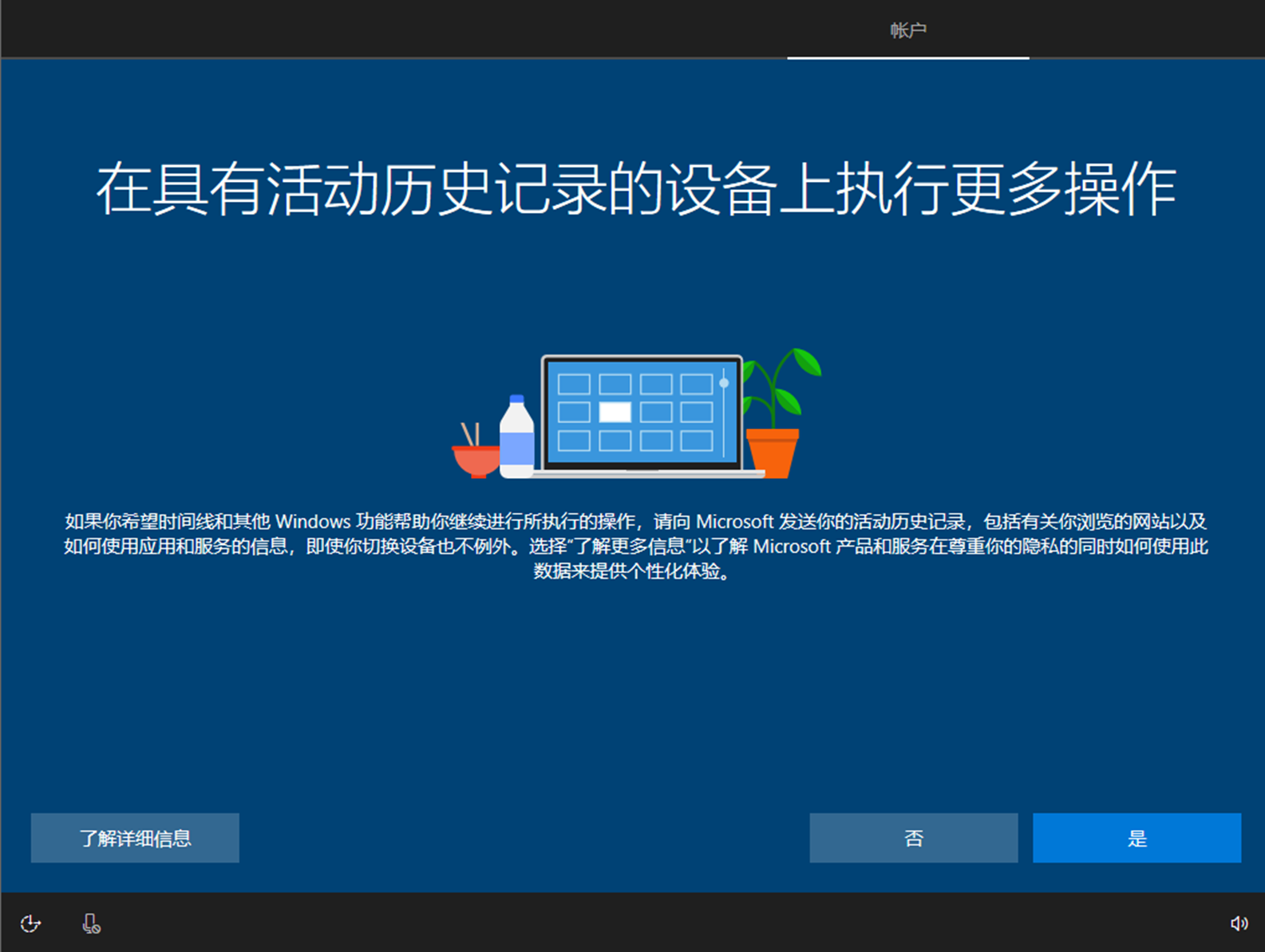
10、这个是Windows10内置的语音助手,还不错,可以勾上偶尔玩玩
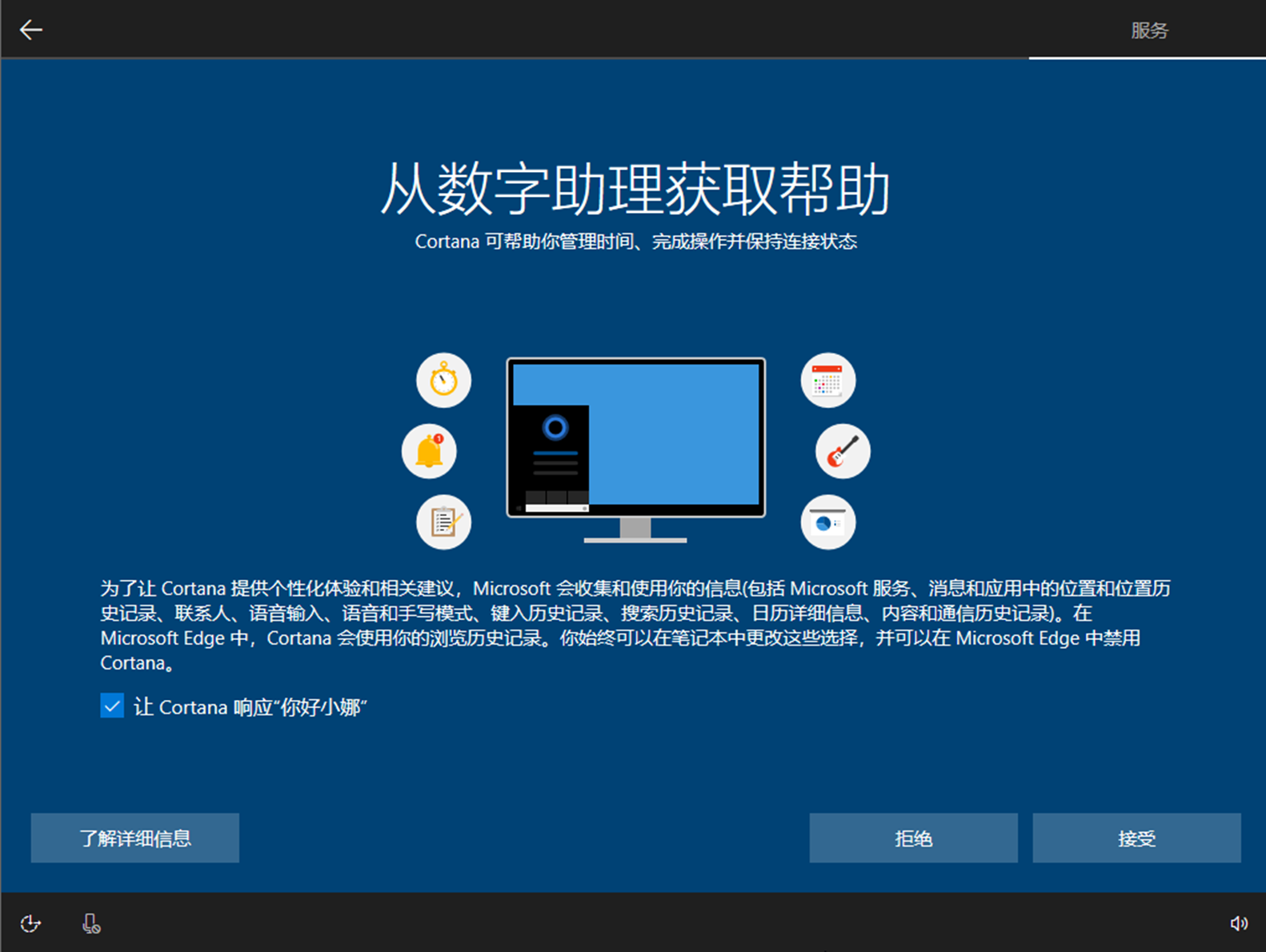
11、这个直接不用管,直接同意,反正你拒绝了也没用(而且前面也说过了“影响微乎其微”)
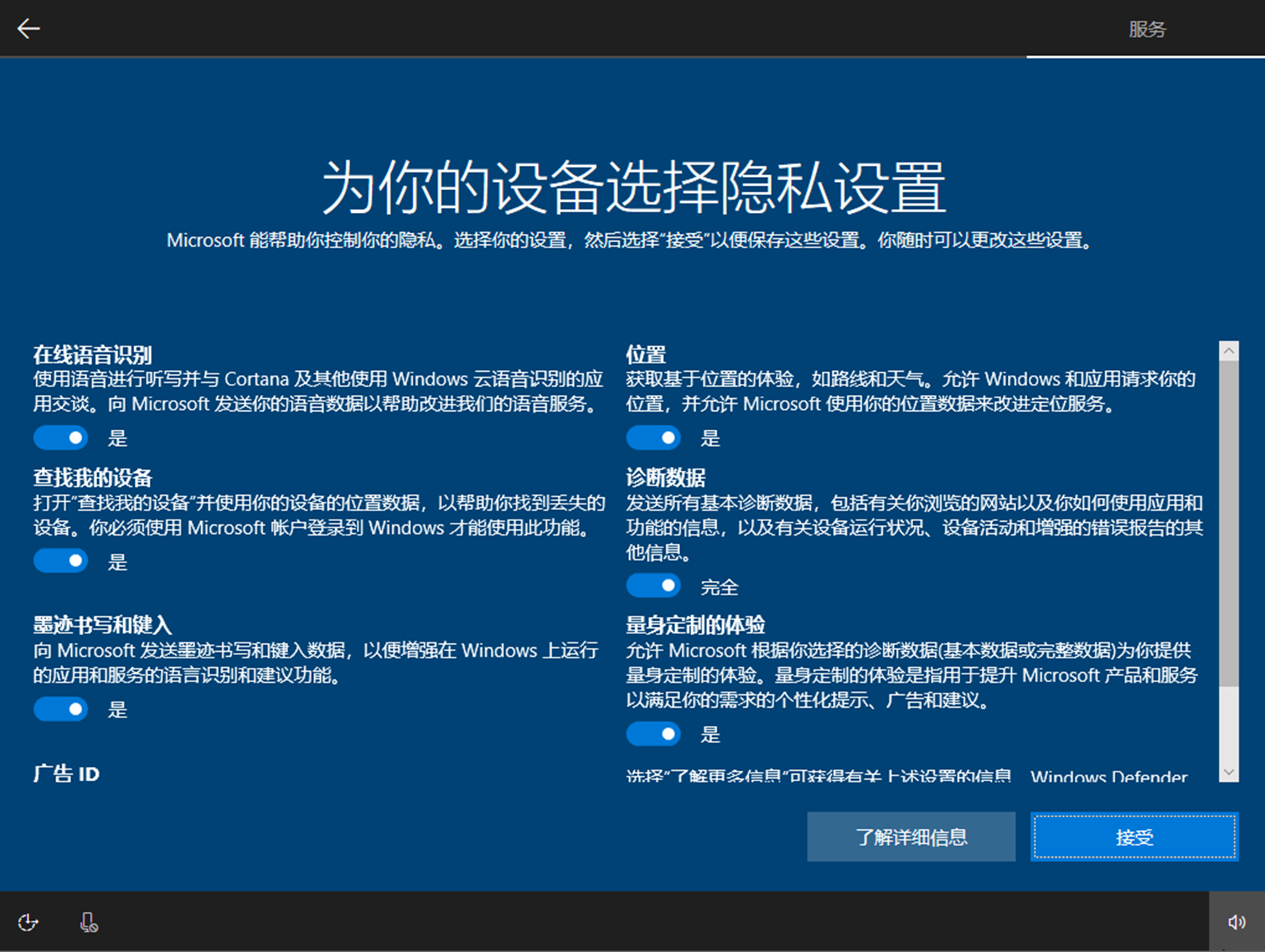
12、下面等待就好

【关于激活说明】
现在都是在同一台电脑上主要硬件(应该是CPU和主板)不变化的情况下,重新安装系统时无需再次激活,系统会在自动连接到微软服务器进行激活
如果出现“Windows未激活”字样再执行13~18的步骤。
当然,如果你有密钥那就输入密钥(某多多、某宝、某鱼上都是有人在售卖的)

13、进入系统之后,先联网,保证网络是通的
然后插入你的另外一个含有激活工具的U盘(这个时候你会发现只有C盘,别慌,别急,慢慢来!)
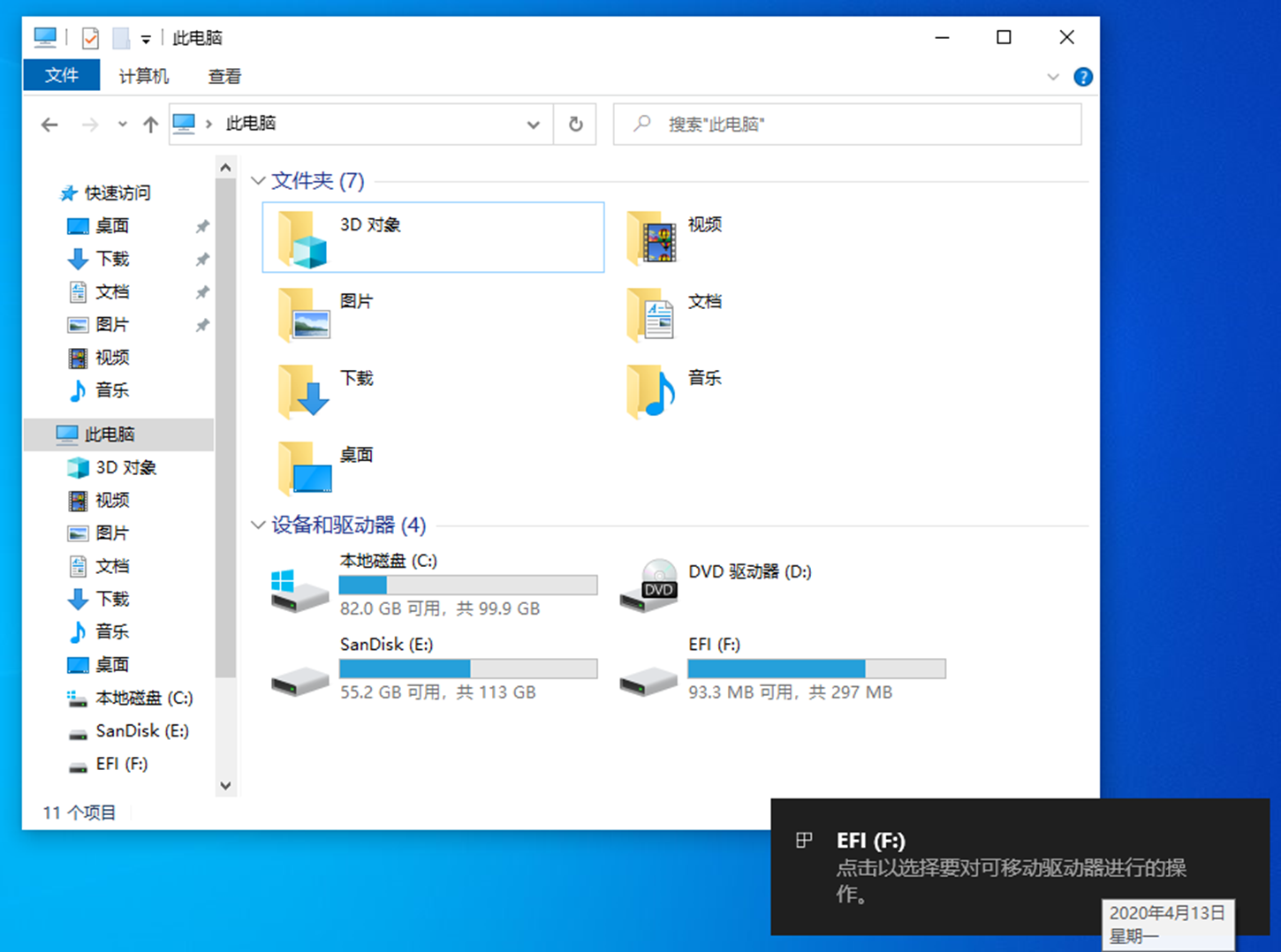
14、打开激活工具
右击选择:以管理员身份运行
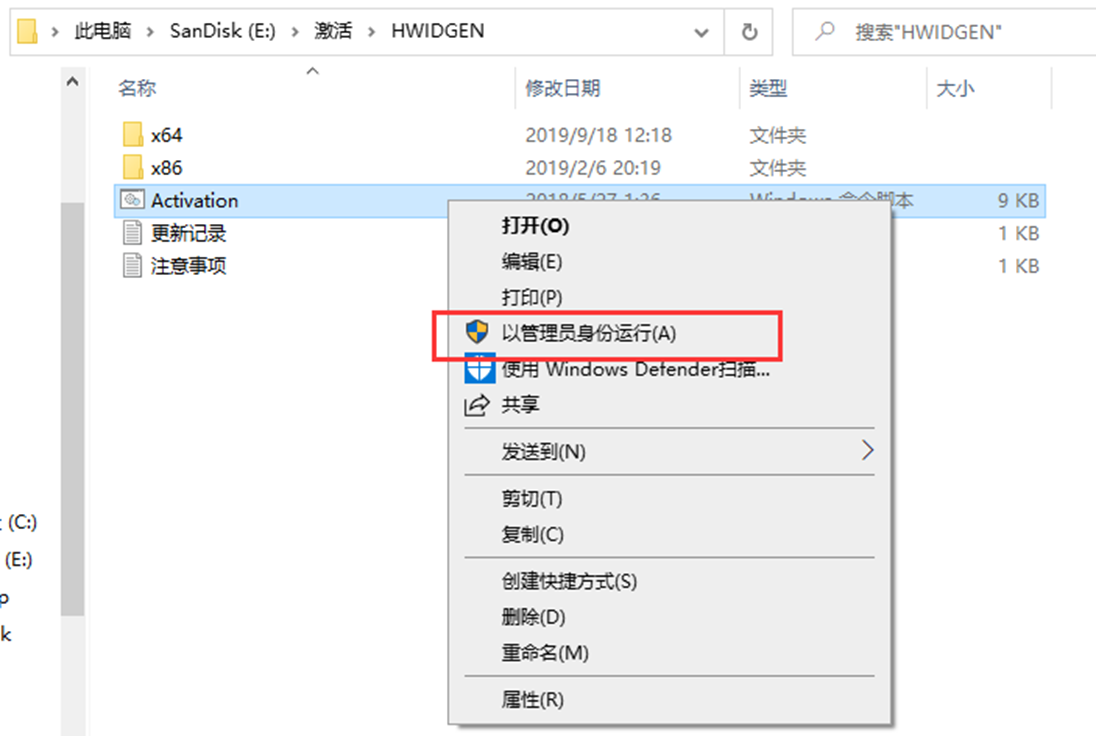
15、出现弹窗直接选择“是”
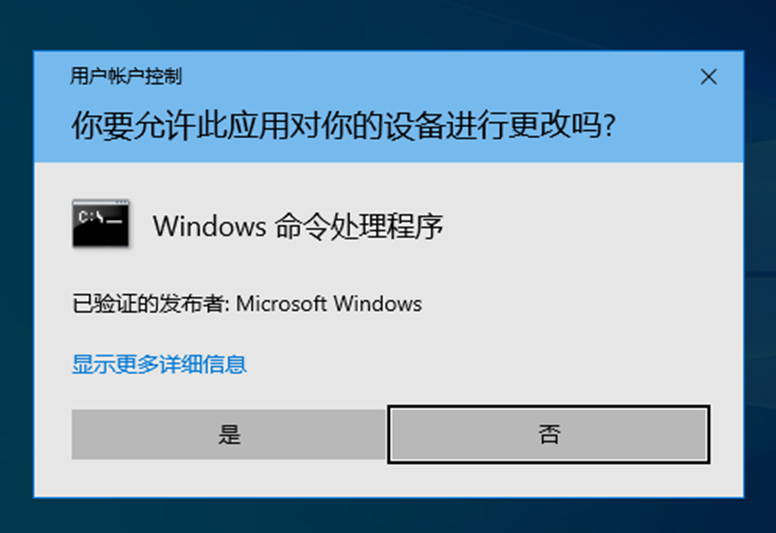
16、随便按个键,比如空格键
根据提示:叫你按任意键,你就随便按一下键盘就可以了
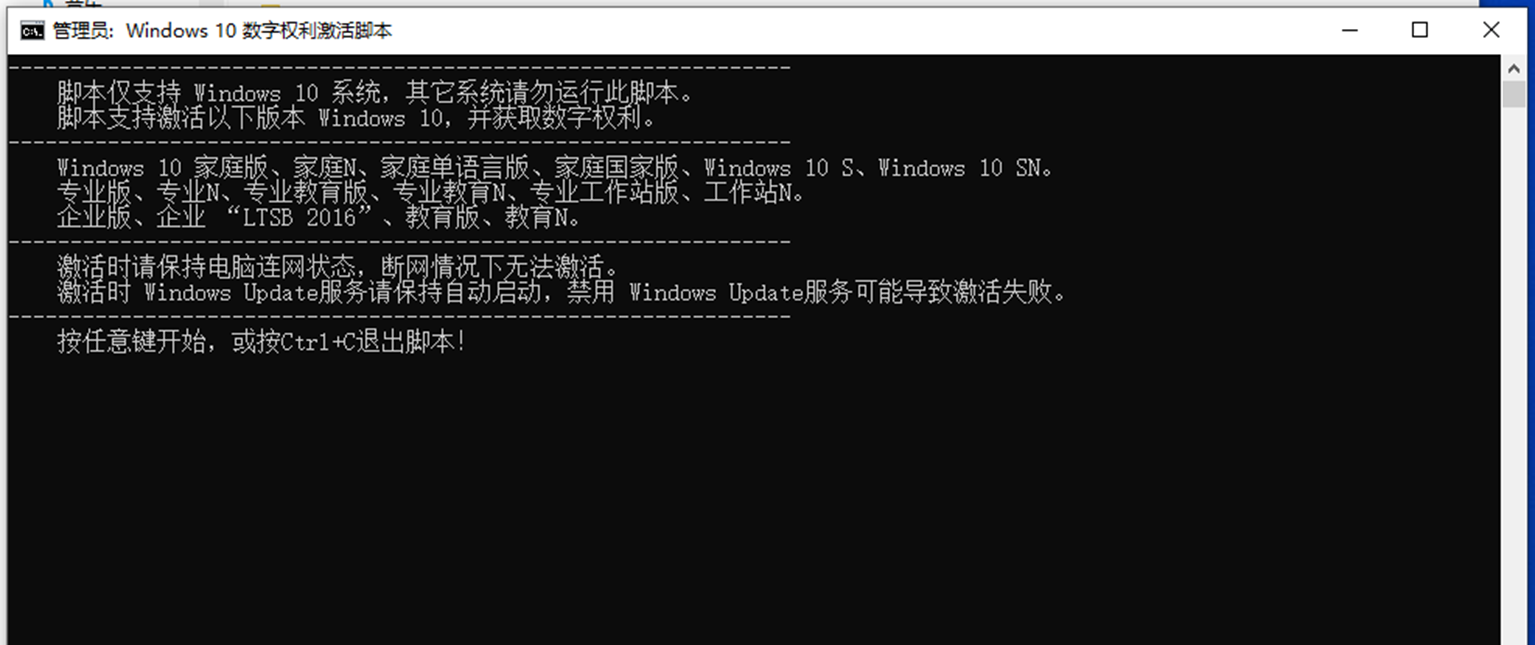
17、键盘输入1,然后等待
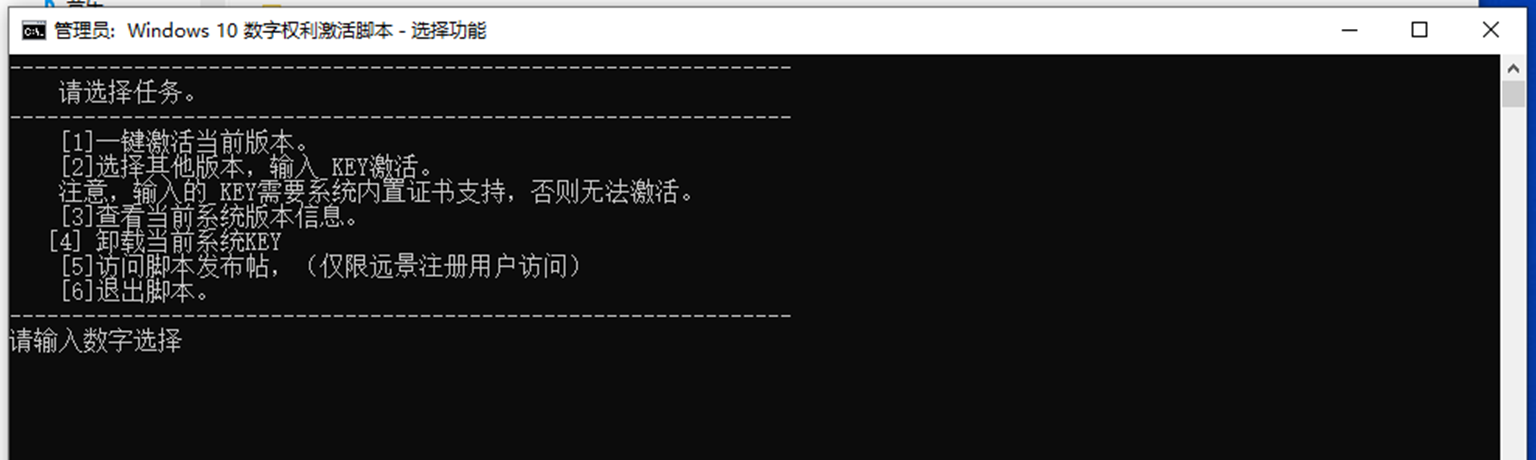
18、等待激活
出现成功的字样后,按照提示,按下任意键这个脚本就会退出了
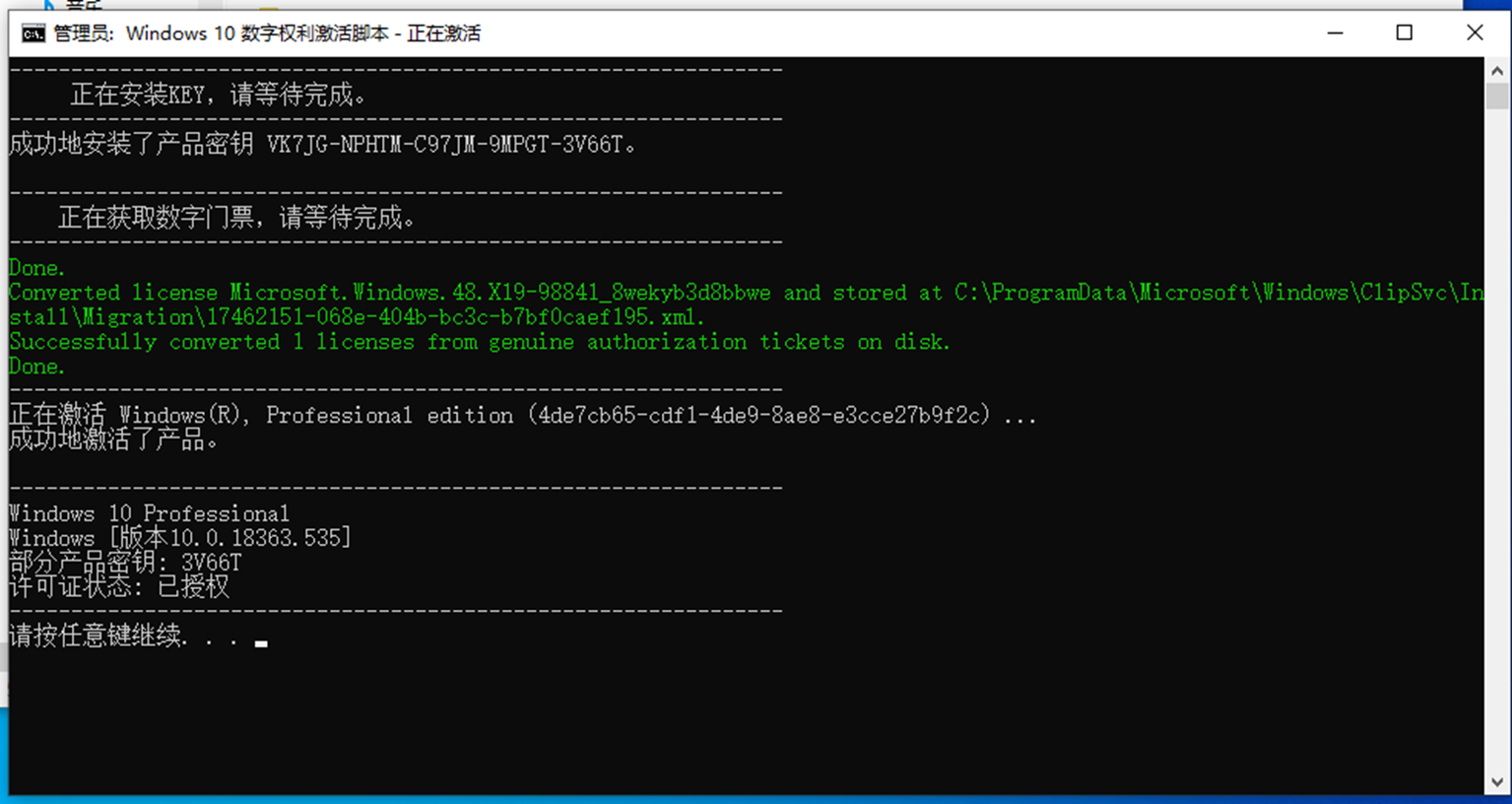
19、验证
键盘同时按下“win键”+R键,输入slmgr.vbs -xpr可以获得激活状态。
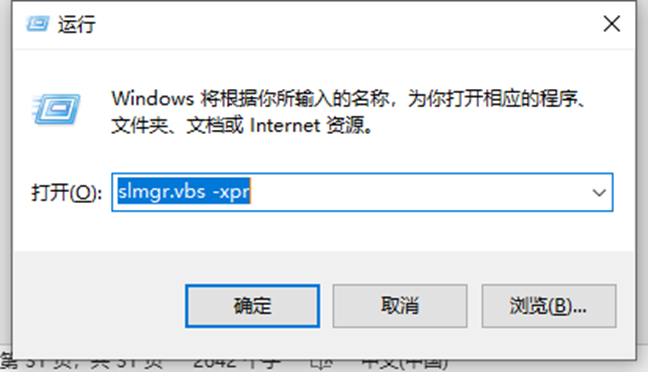
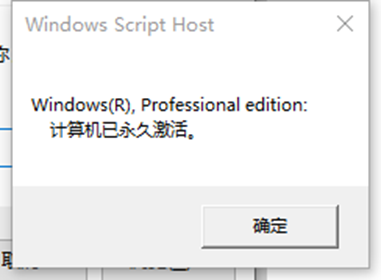
也可以键盘同时按下“win键”+R键,输入slmgr.vbs -dlv可以获得更加详细的信息。
20、展示桌面图标
在桌面上右击,选择“个性化”
进入之后选择“主题”
仔细找,会有一个:桌面图标设置
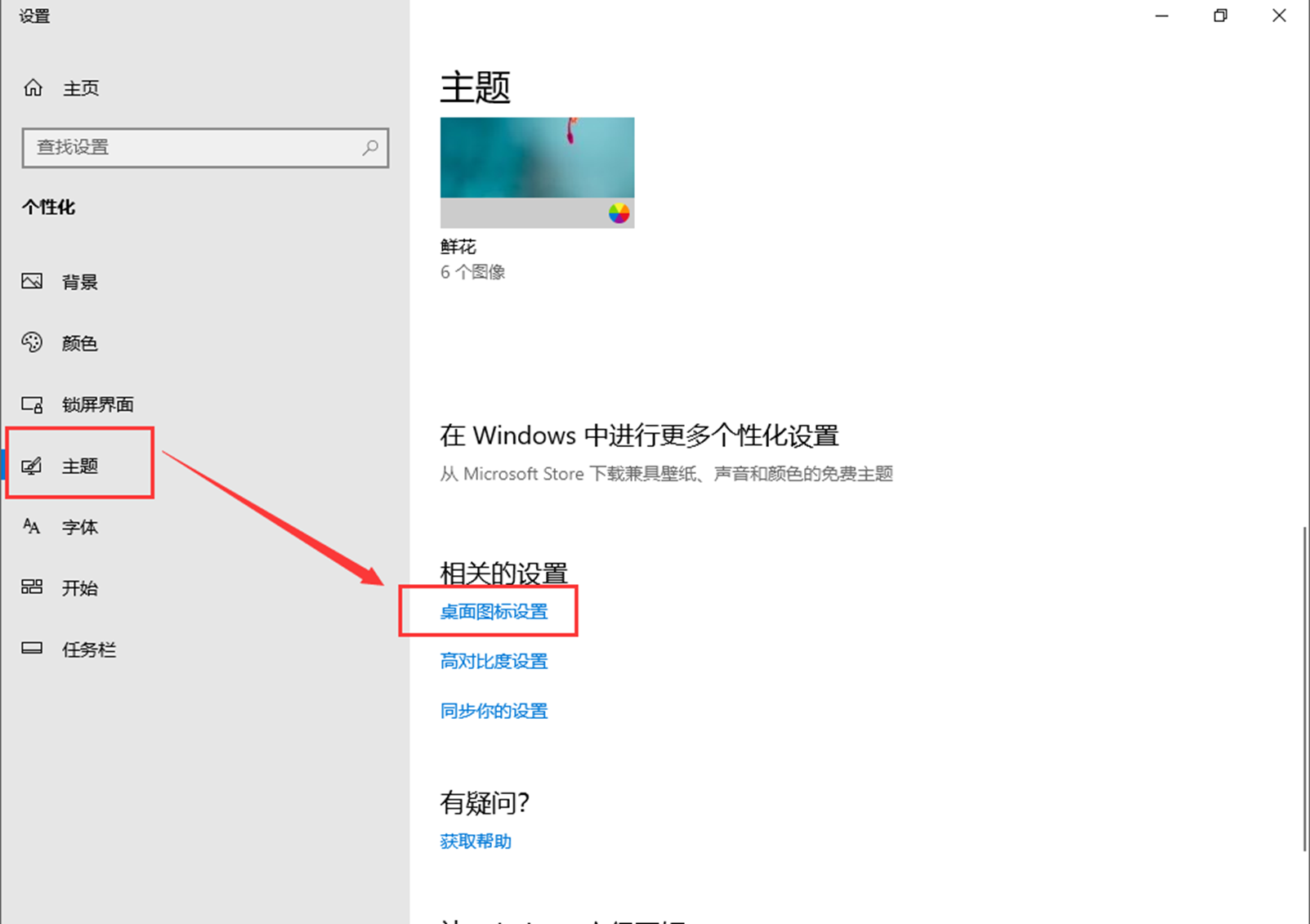
可以直接全选中,然后确定就行了
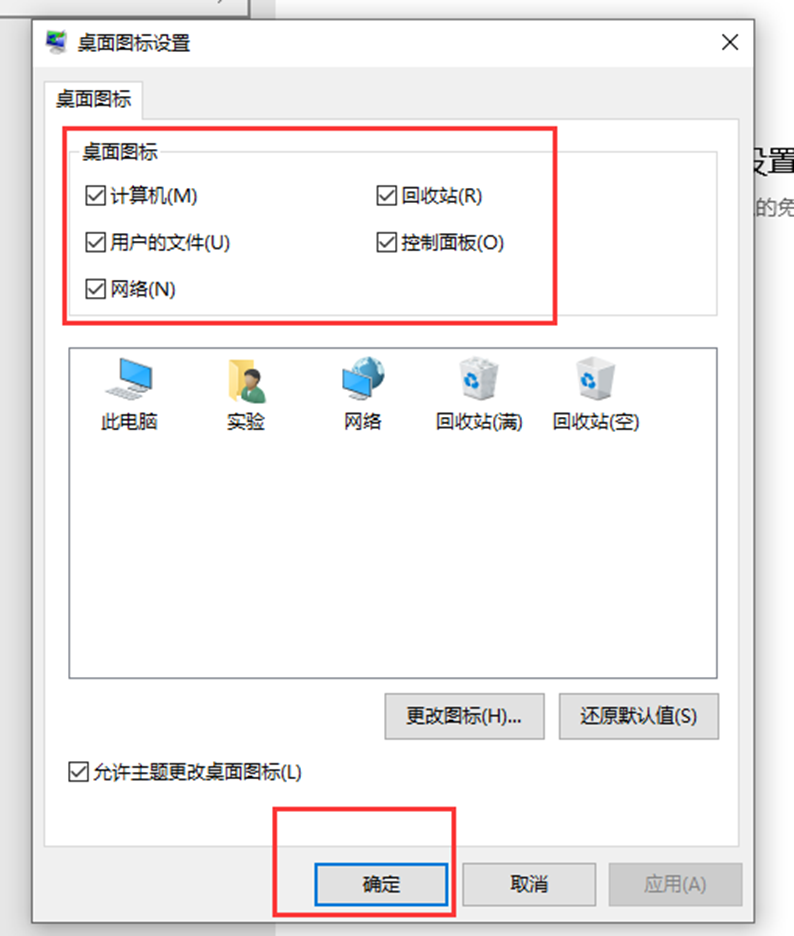
回到桌面,验证结果:此时已经展现图标
21、分配盘空间
在“此电脑”上右击,选择:管理
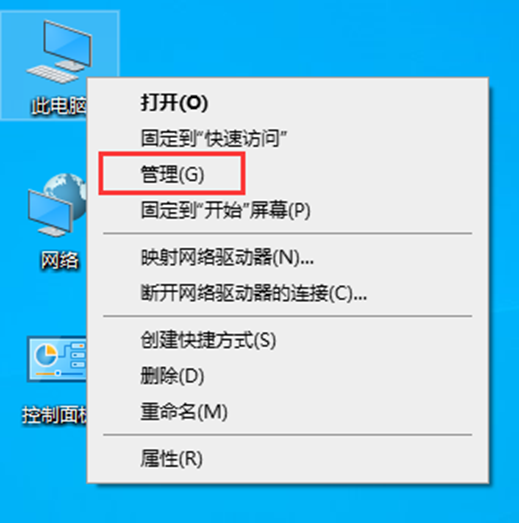
22、找到存储——磁盘管理
进行盘符操作:找到黑色的(黑色就是没有使用的,右击新建就可)
(我这里是虚拟机演示,所以有点乱,按照自己电脑实际情况来)
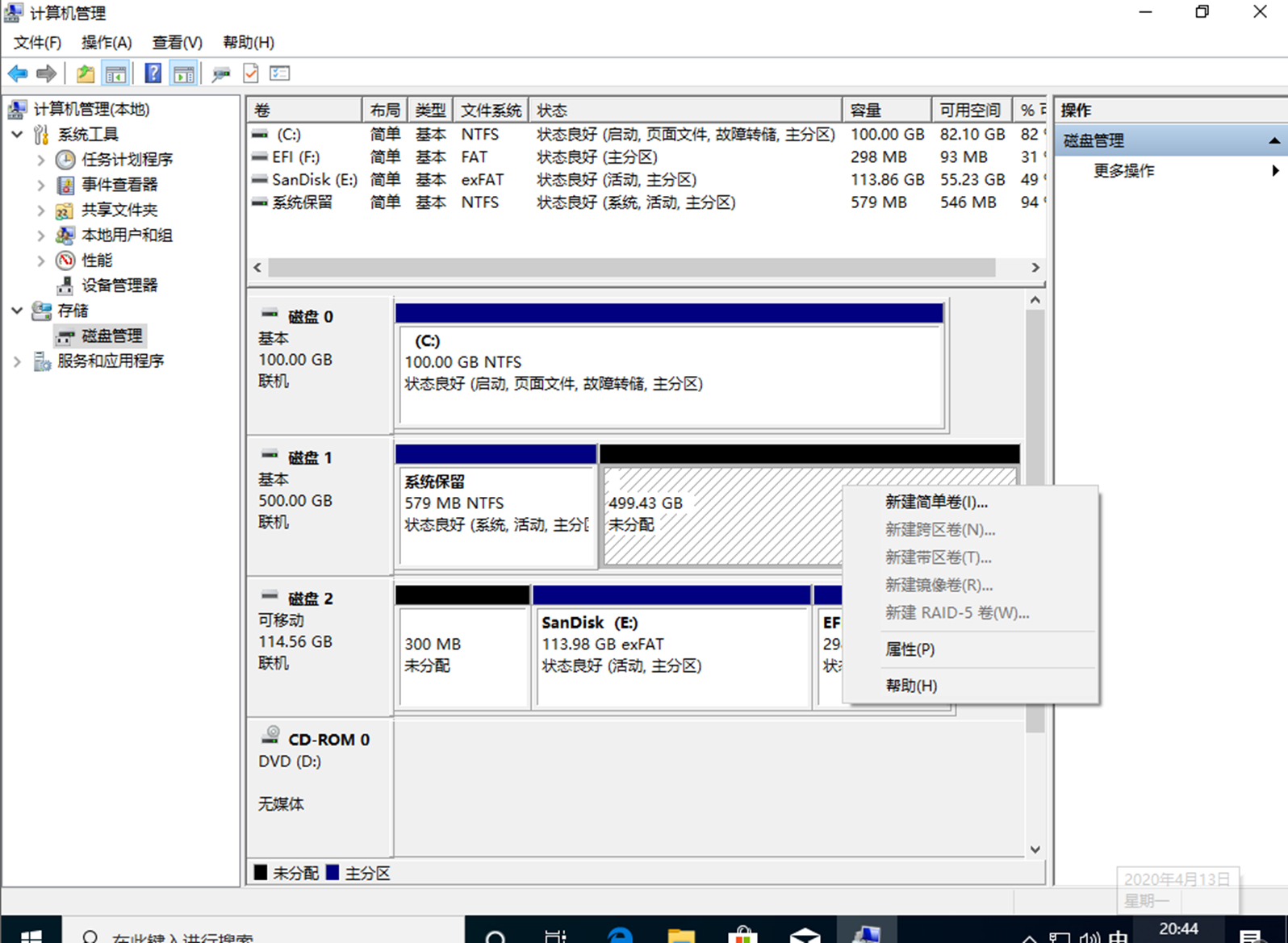
23、直接下一步
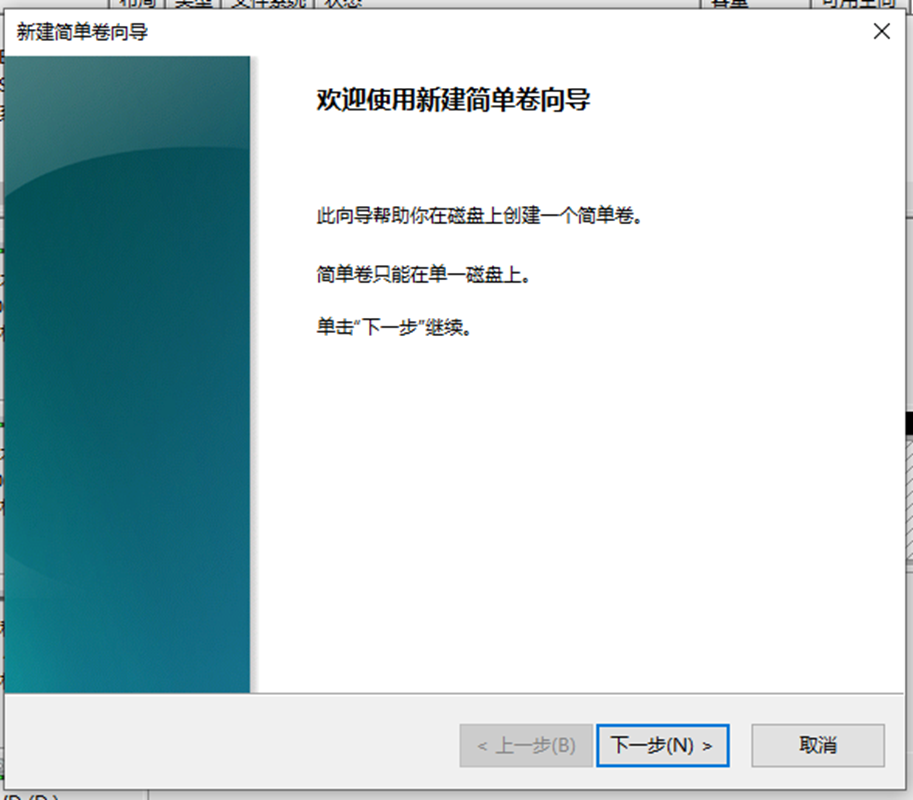
24、盘的大小设置
不怎么建议分区,你要是想分的话就自己算一下,注意单位是MB
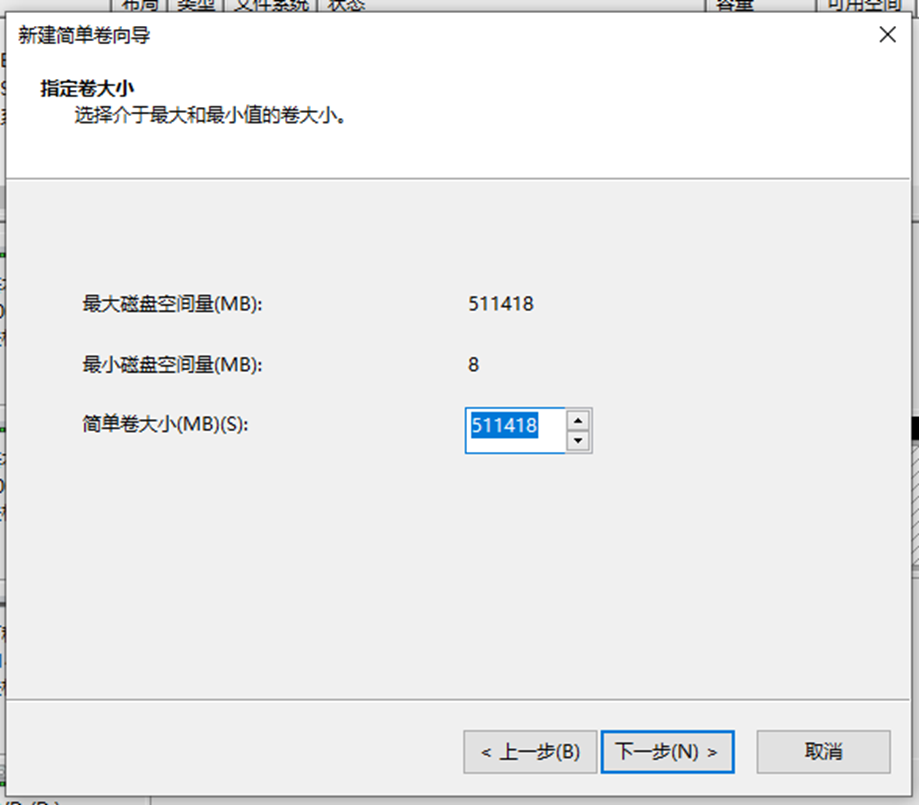
25、分配一个盘符,然后下一步
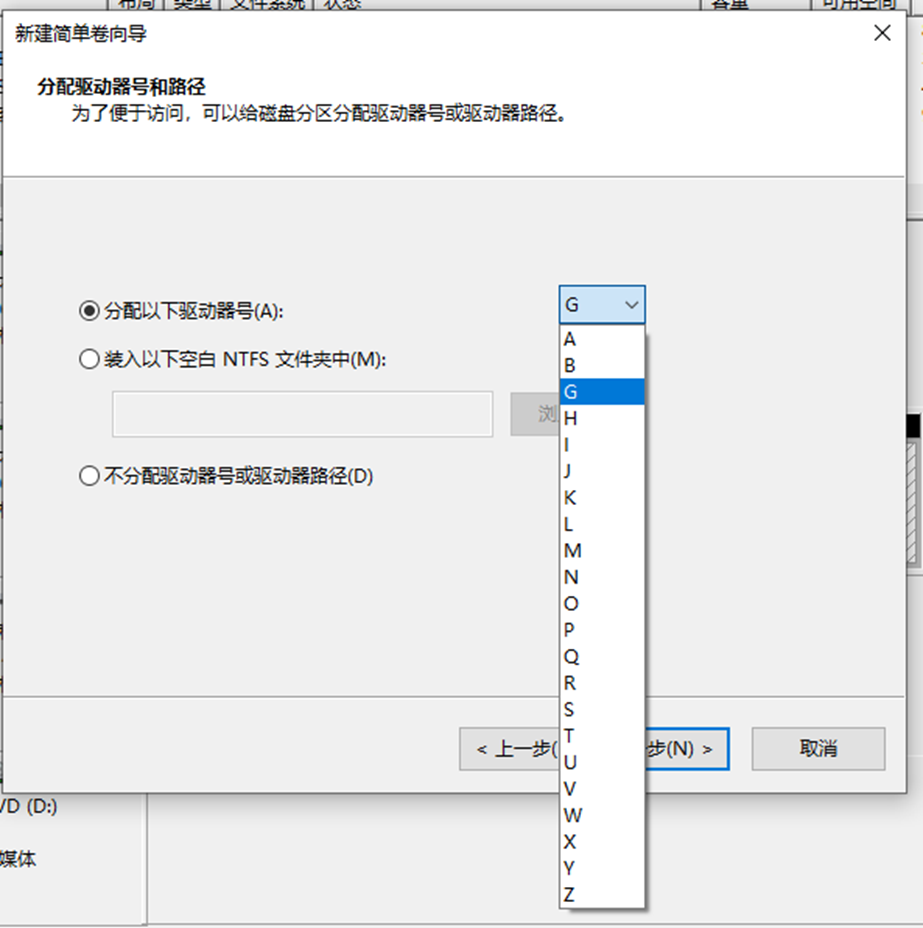
26、格式直接默认就好
你有特殊要求,那就自行选择
卷标那一块建议为空,毕竟磁盘是用的,也没必要起名字
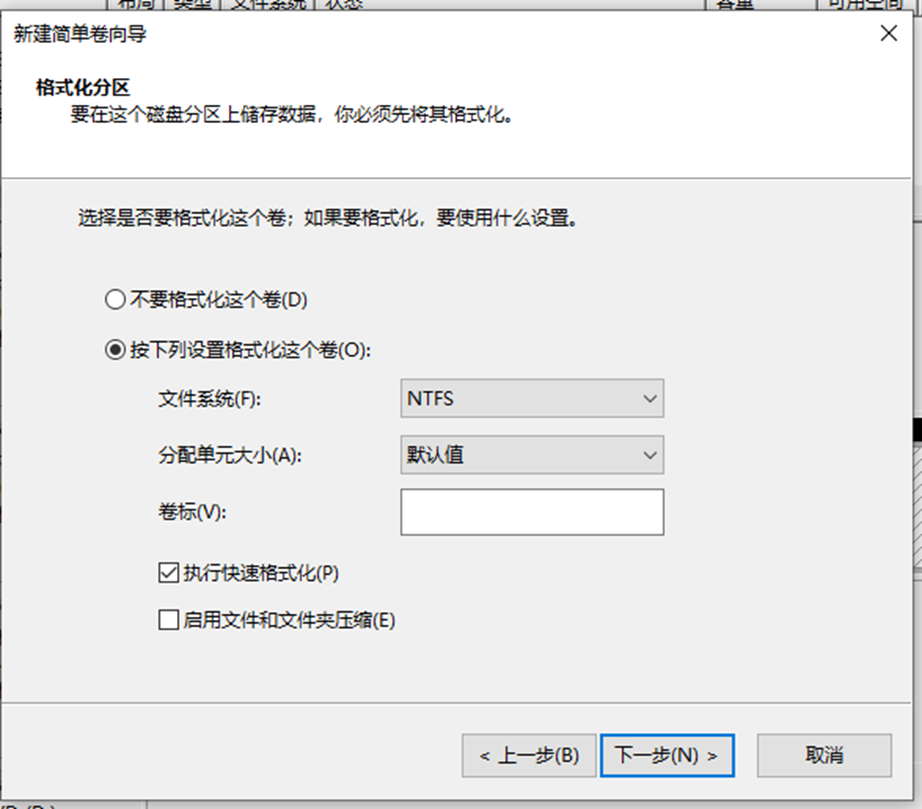
27、点击完成就好了

这个时候就可以去我的电脑(此电脑)里面验证了,结果是:分区已经成功出现
【系统更新】
这个检查更新,不仅仅会做更新的事情,而且也会检测电脑自身,然后去获取驱动并且安装;可以说现在的Windows10更新再也不是以前的那种垃圾更新了,当然了有时候更新还是有问题。
28、打开设置,去点击更新
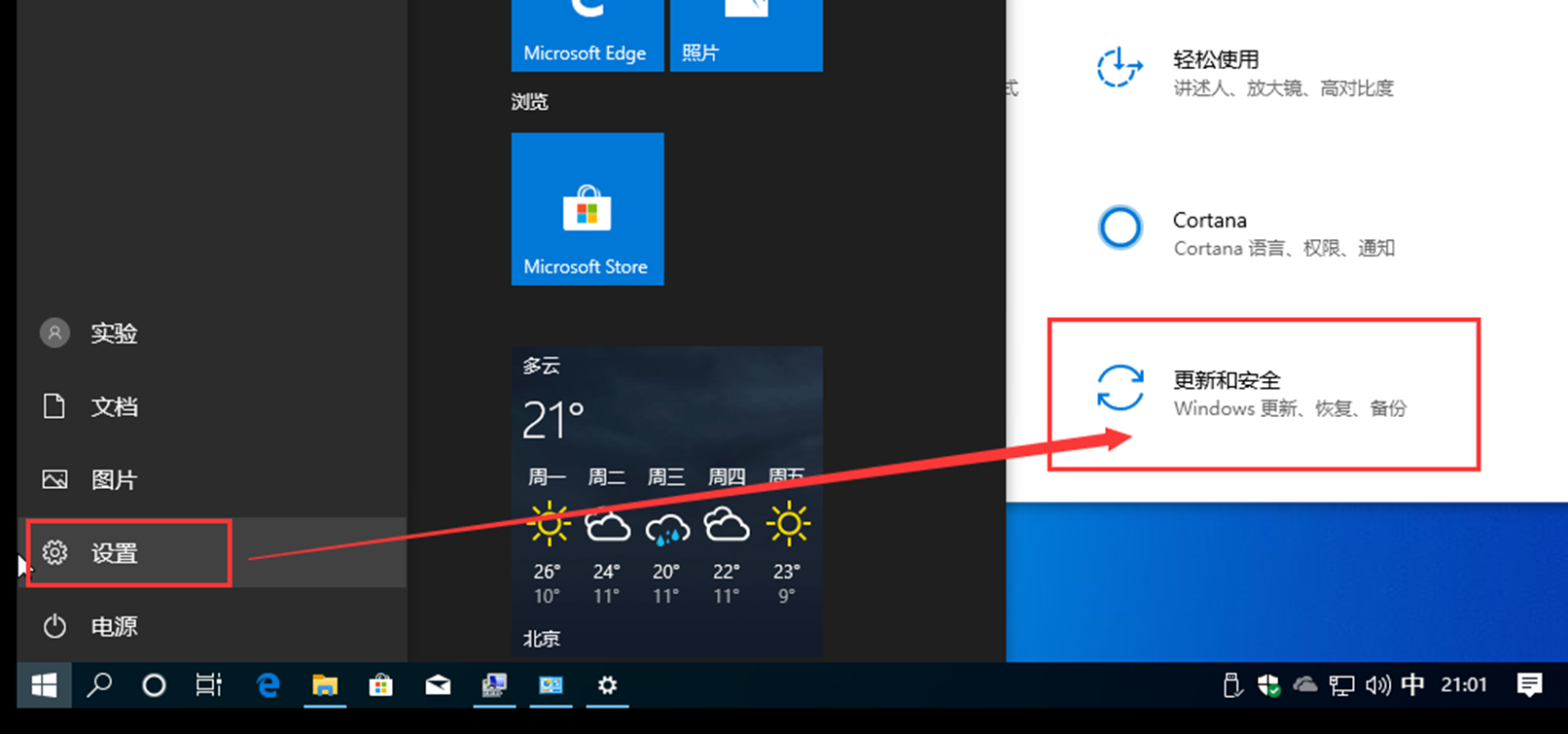
29、直接“检查更新”
关于暂停更新:一般等到这个全部更新完成之后,重启电脑后再进入到上图的页面,再次检查更新并且显示没有要更新的时候,可以点击“高级选项”,在里面可以让电脑35天之后再更新,这个是专业版最给力的地方,也是最推荐的地方。
检查更新过程之中会可能会有红字提示缺少东西,不用管它!更新安装就是了。
如果出现更新失败直接重试就好,或者重启电脑、重启网络等方法进行重启就好。
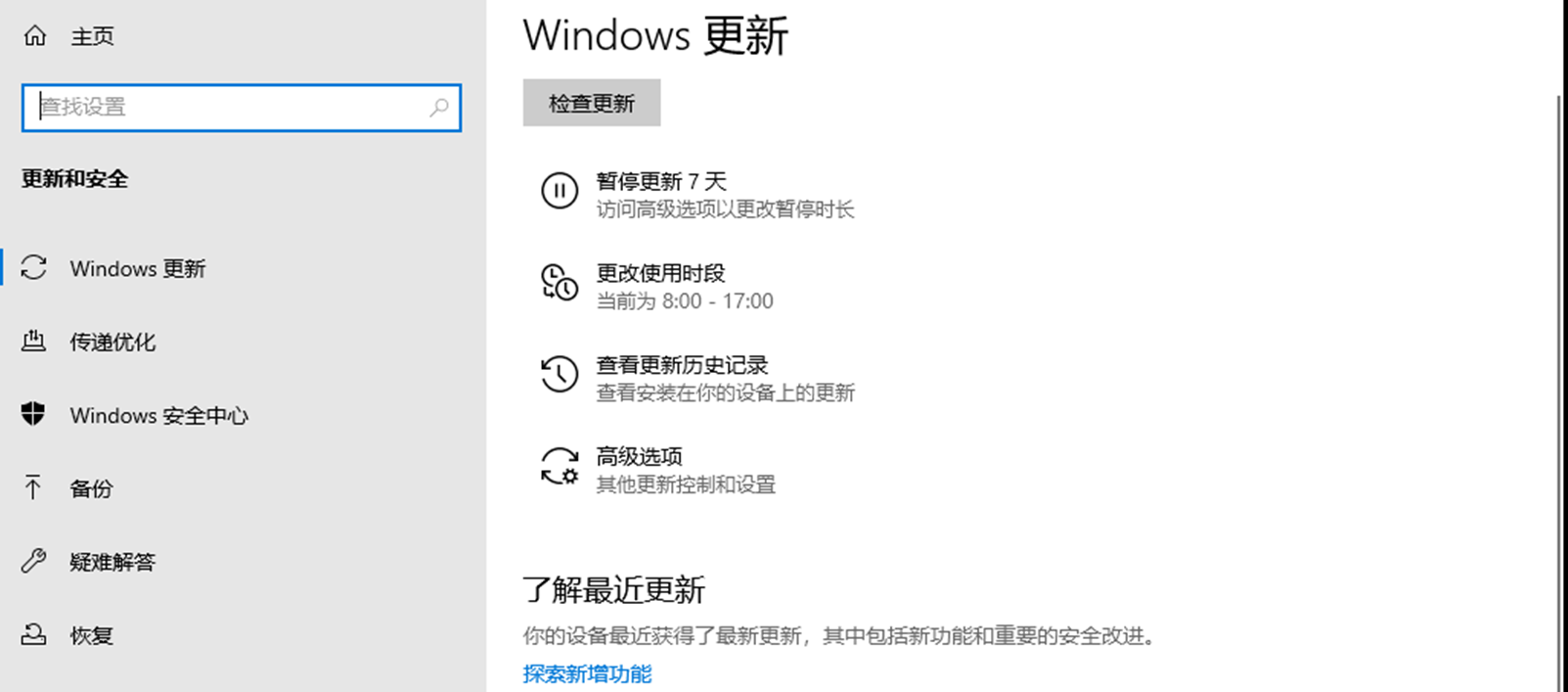
更新会重启电脑多次,每一次重启之后都点击一次“检查更新”,直到显示“已是最新”的字样的时候,就代表已经完成所有的操作了,接下来就可以正常使用了。

【补充】
1、在这里贴一张我自己电脑的图片(因为上述都是虚拟机,磁盘没弄好)
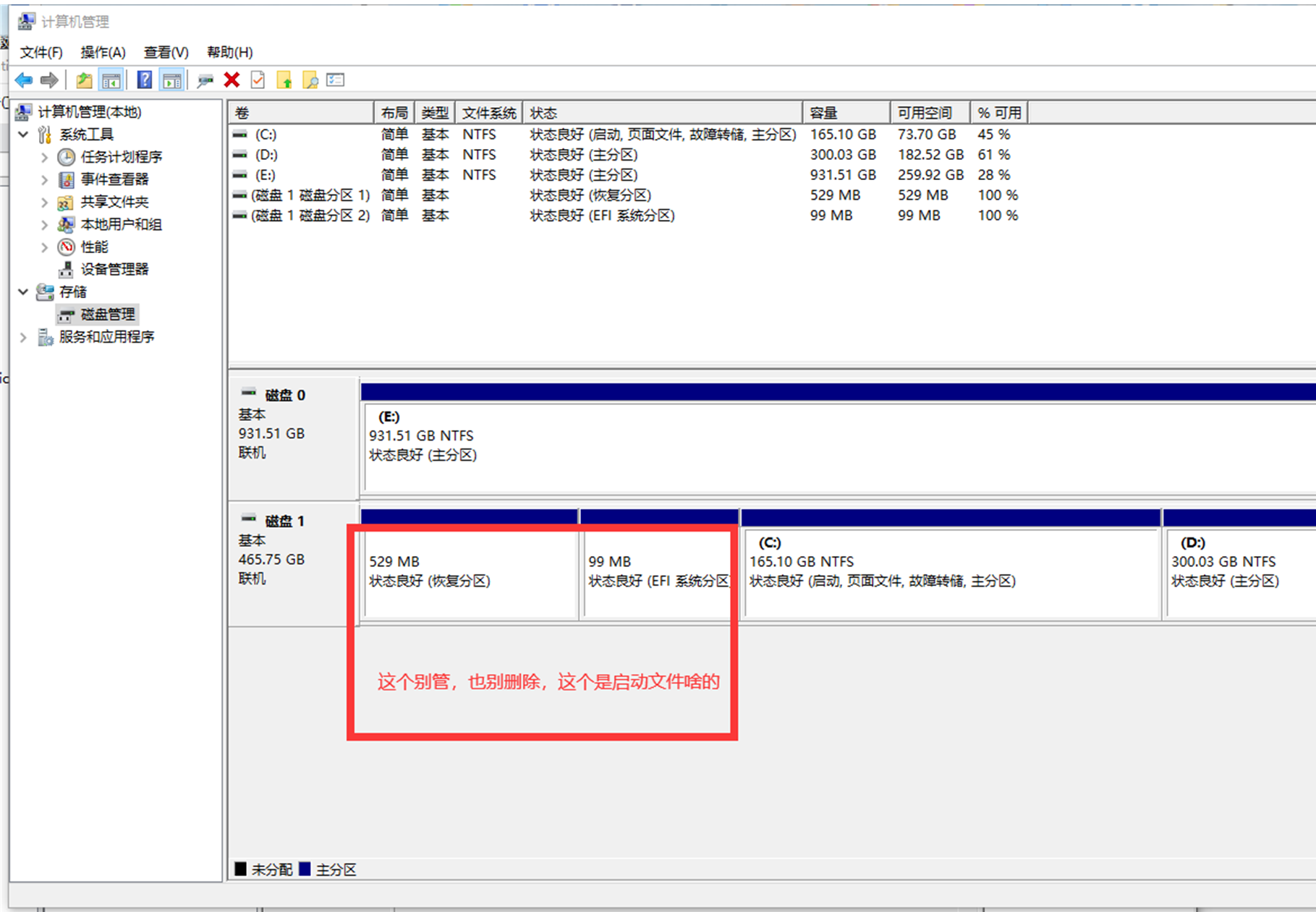
2、关于windows10的搜索框
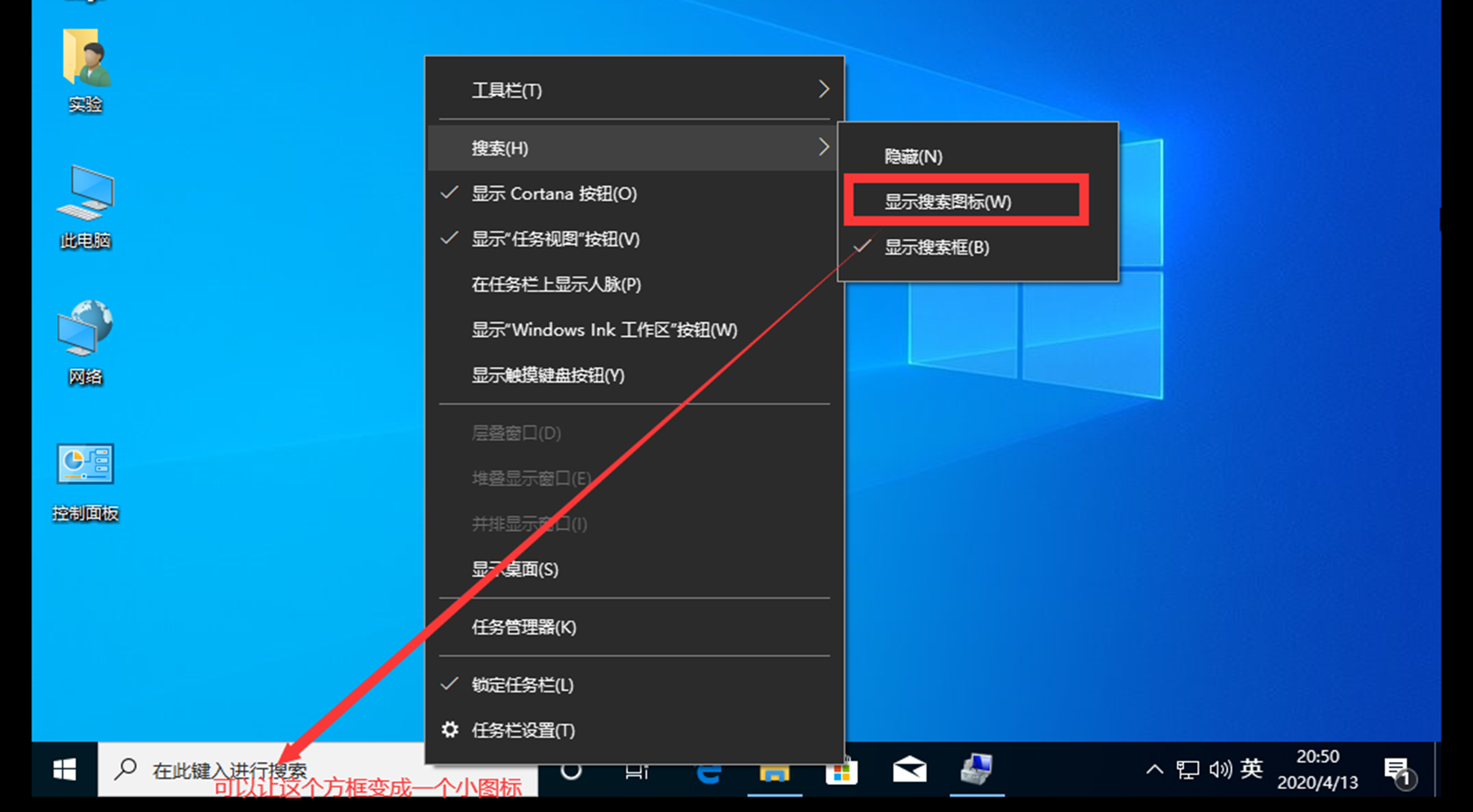
3、关于Windows的任务栏设置
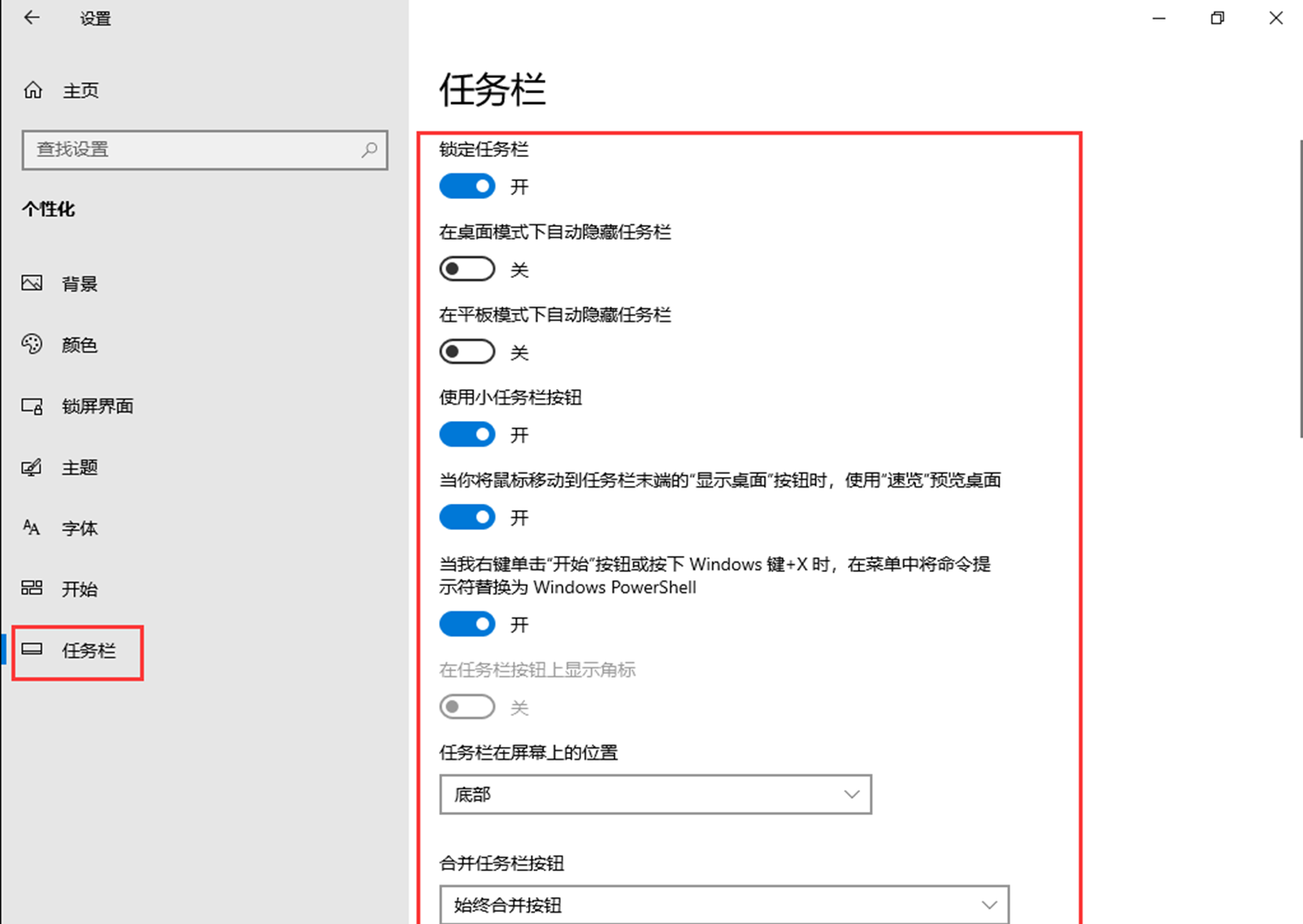
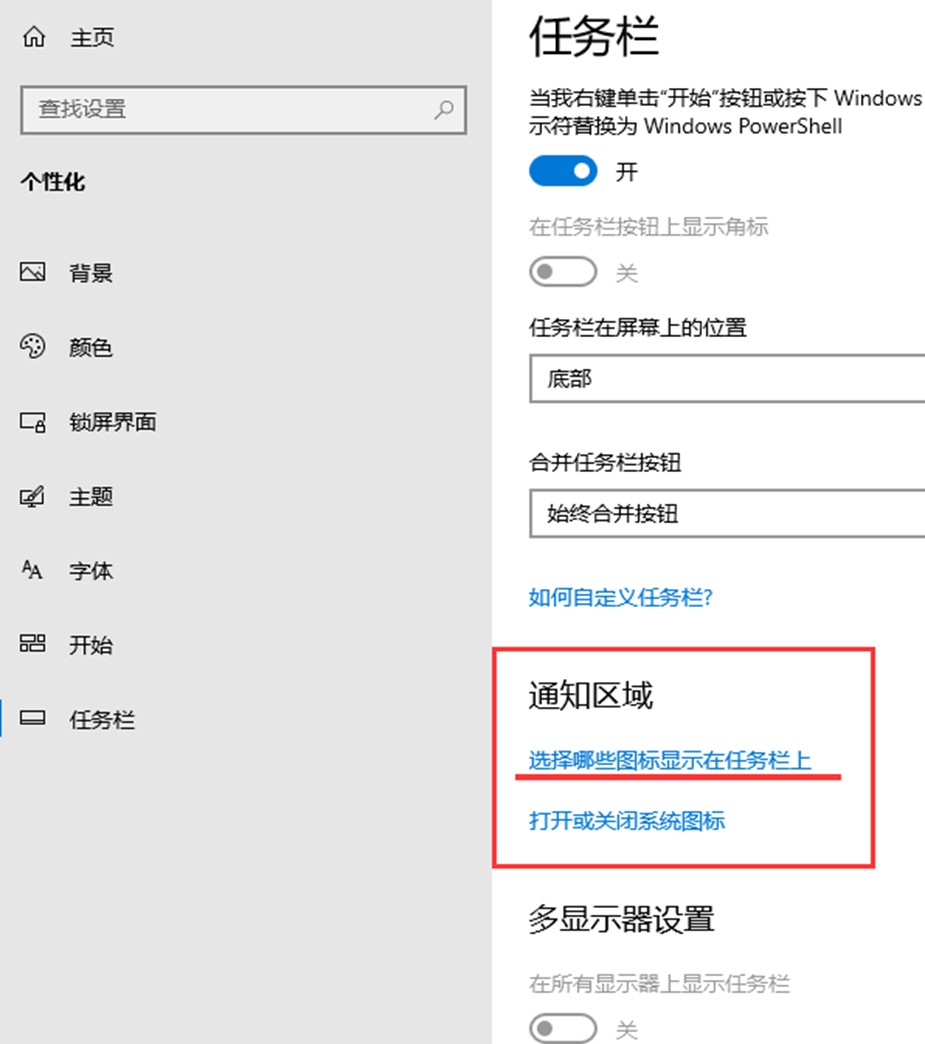
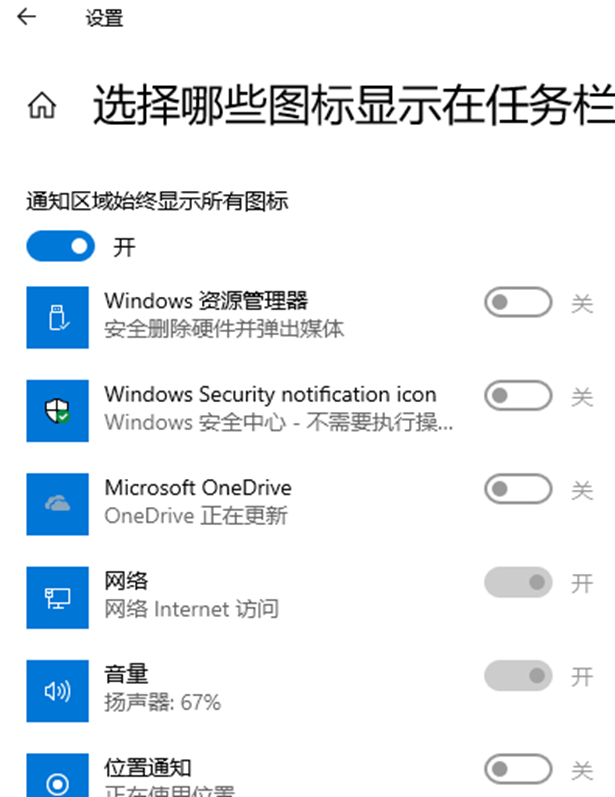
4、关于电源选项
(建议高性能,休眠时间啥的直接改成“从不”,反正现在人离开电脑也都关机啥的了)
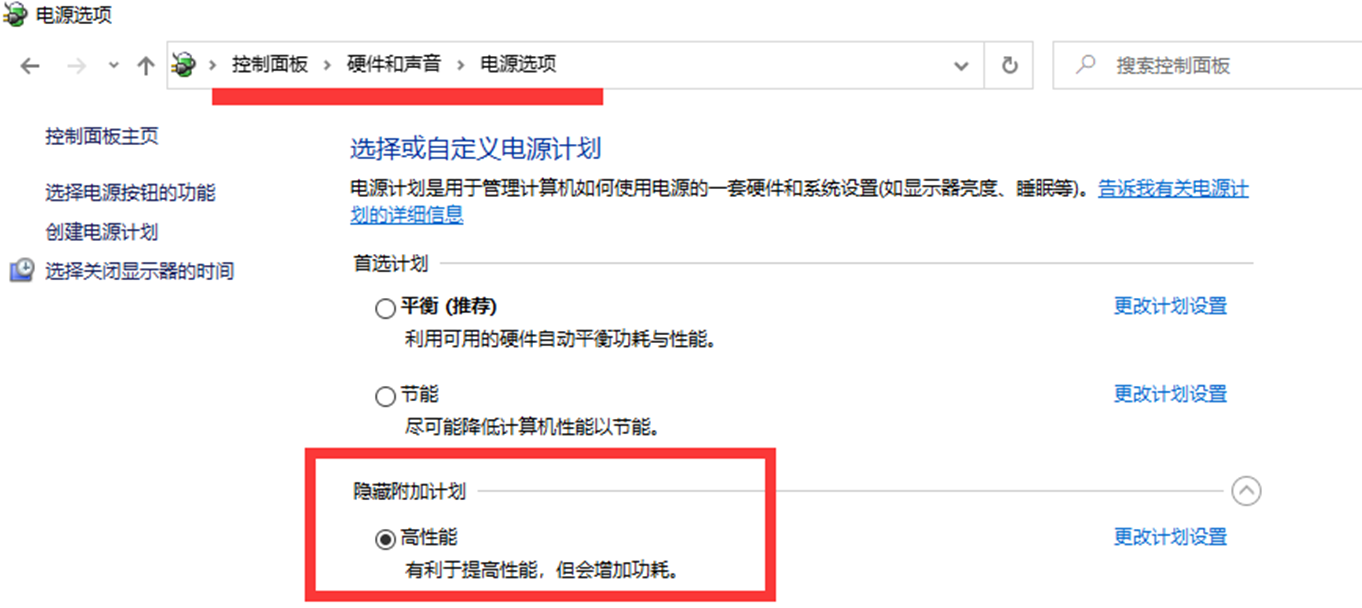
5、关于快速启动、休眠、睡眠等问题
控制面板:硬件和声音:电源选项
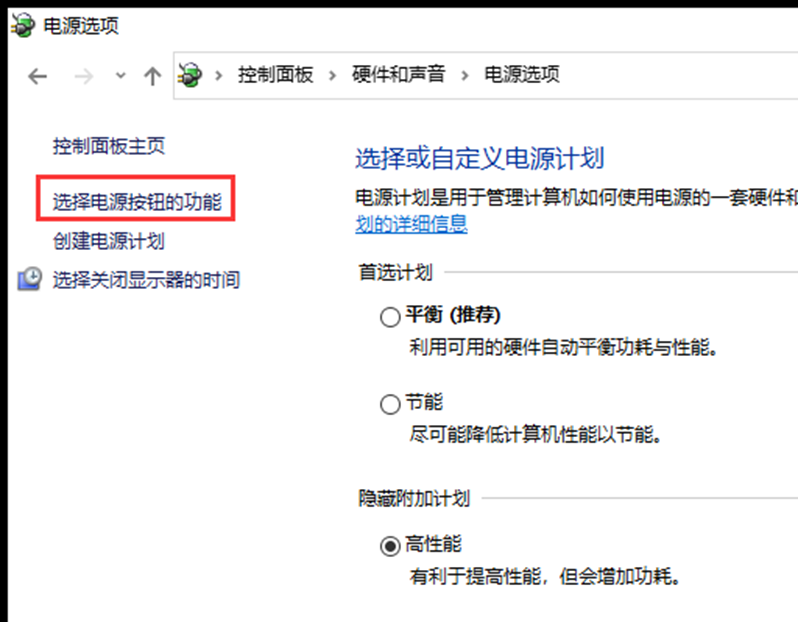
不建议快速启动,快速启动的速度的确是快,但是其思路是不让CPU真正的停止
休眠 是指保存电脑当前状态到硬盘,特别省电,而且不会被某些软件唤醒
睡眠 是指保存电脑当前状态到内存条里面,启动速度快
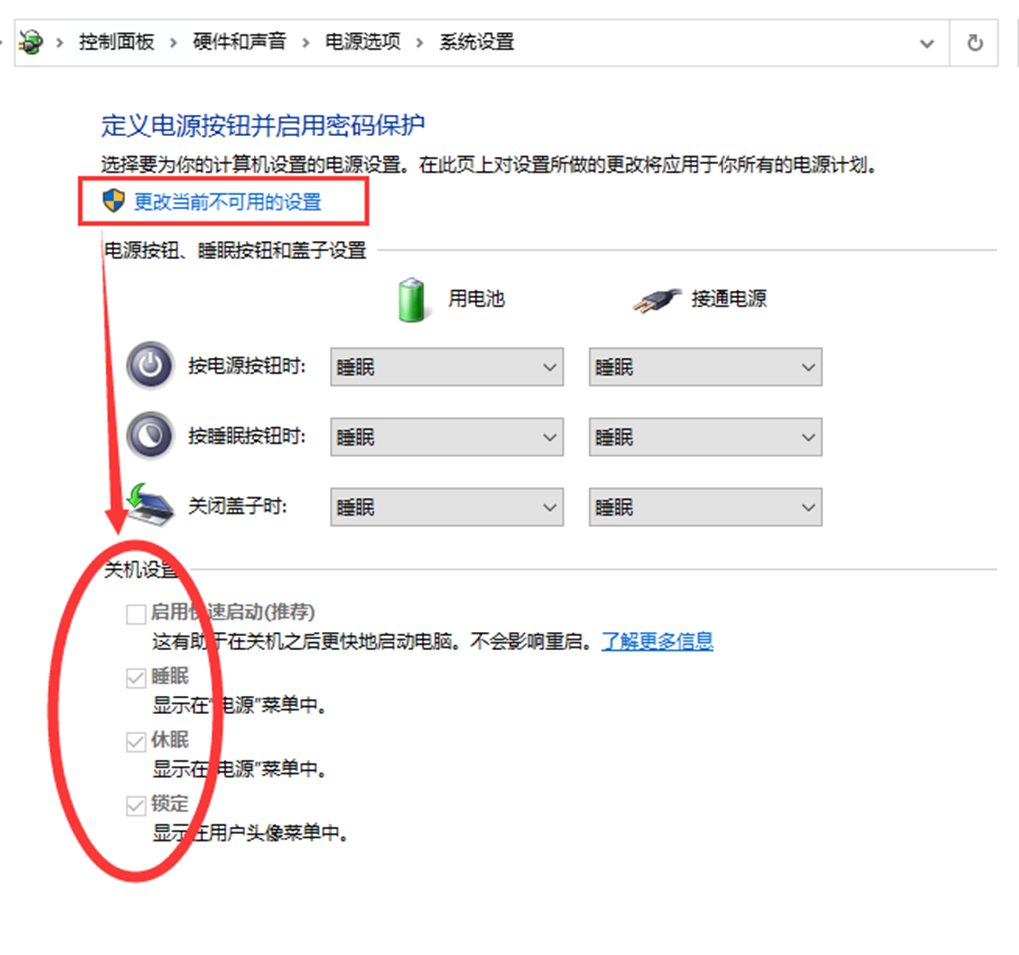
6、关于Windows的剪贴板设置
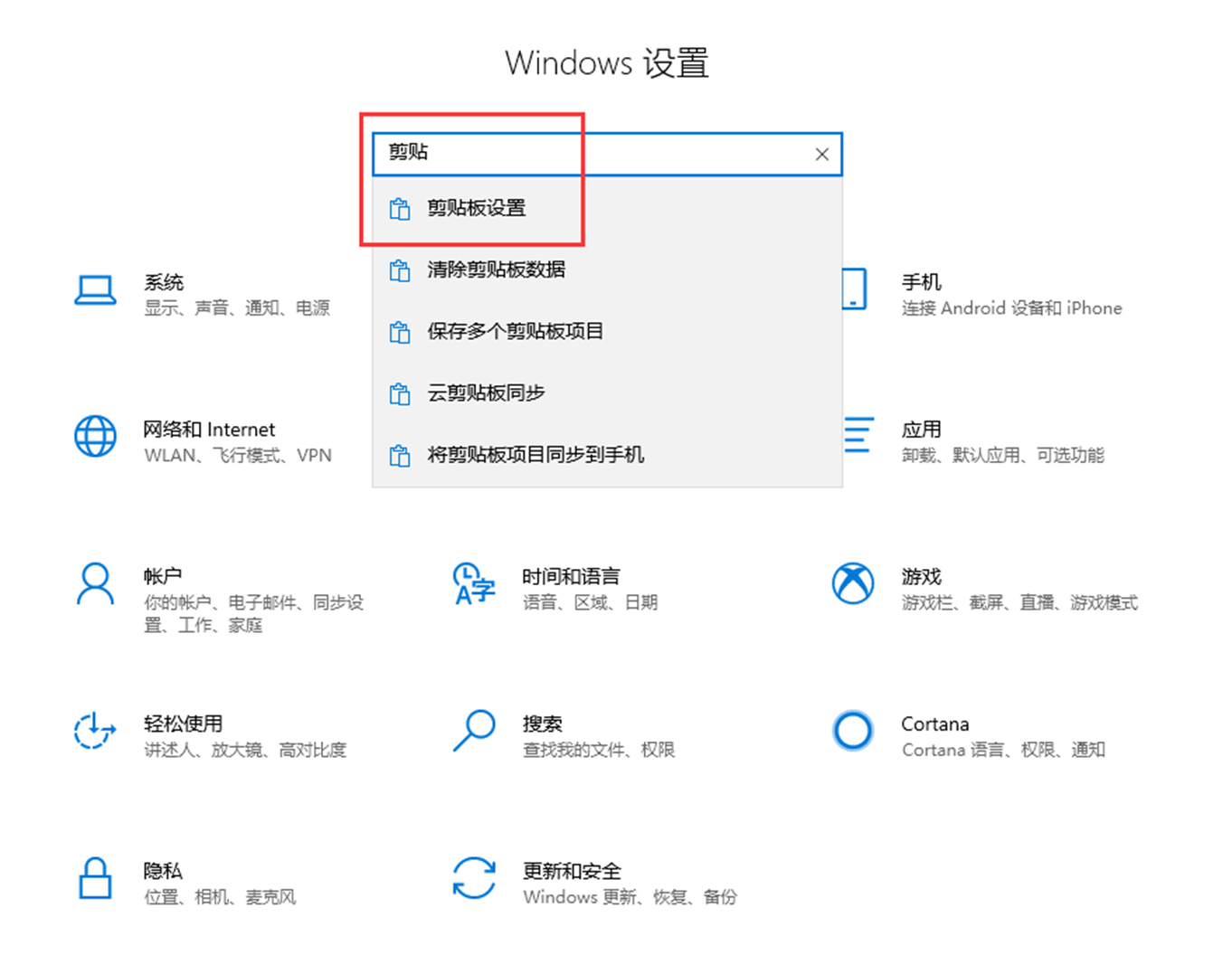
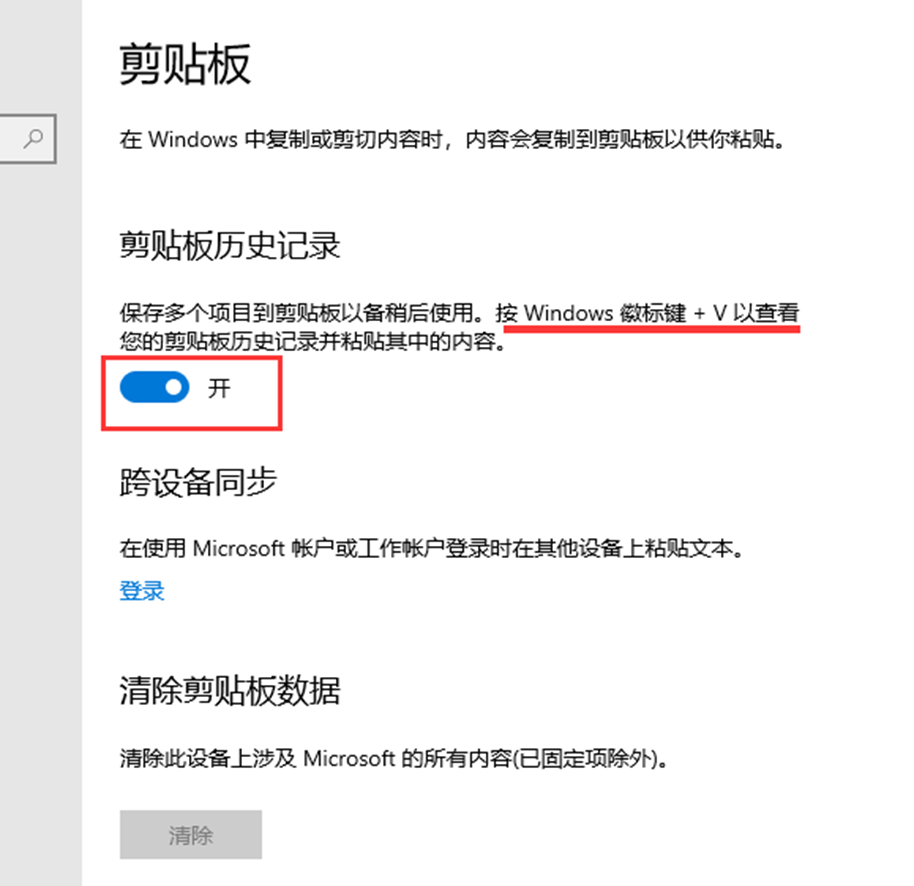
7、磁贴
关于开始菜单的屏幕是可以手动拖拽大小的,大家可以没事时候调整调整,整个方便自己使用的磁贴
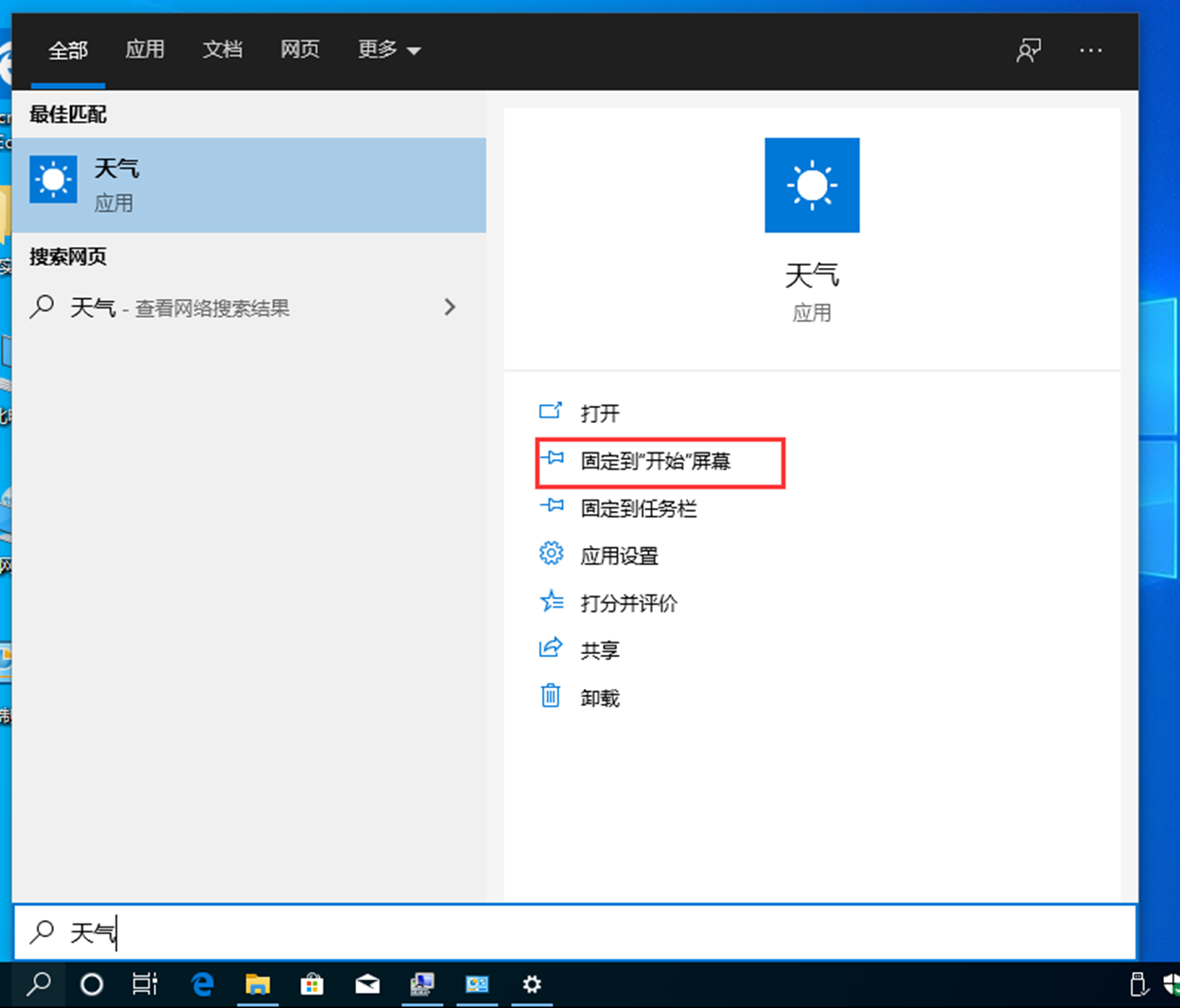
开始菜单的程序上右击也可以:
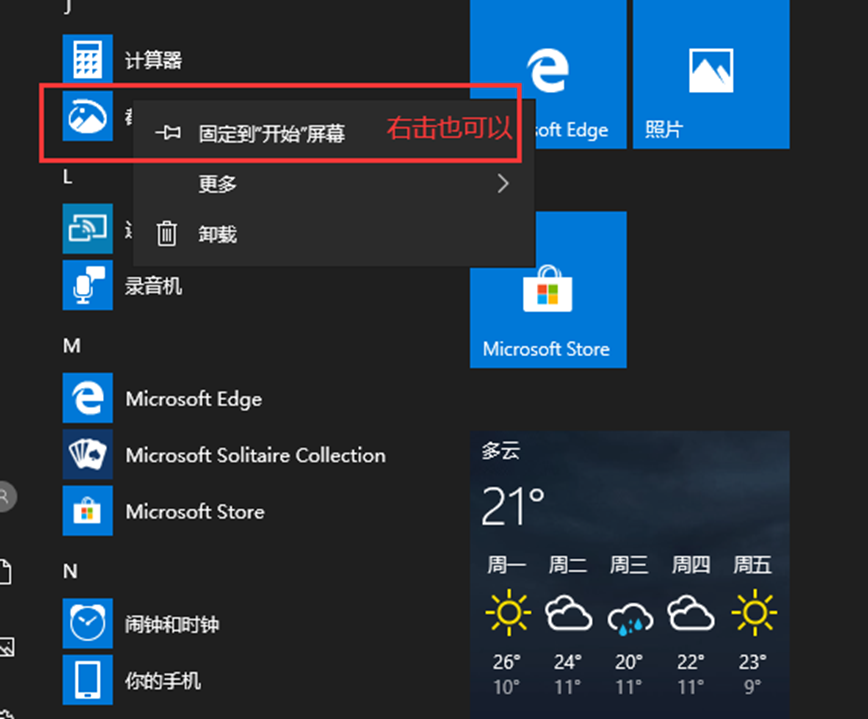
8、打开设置,进行调整
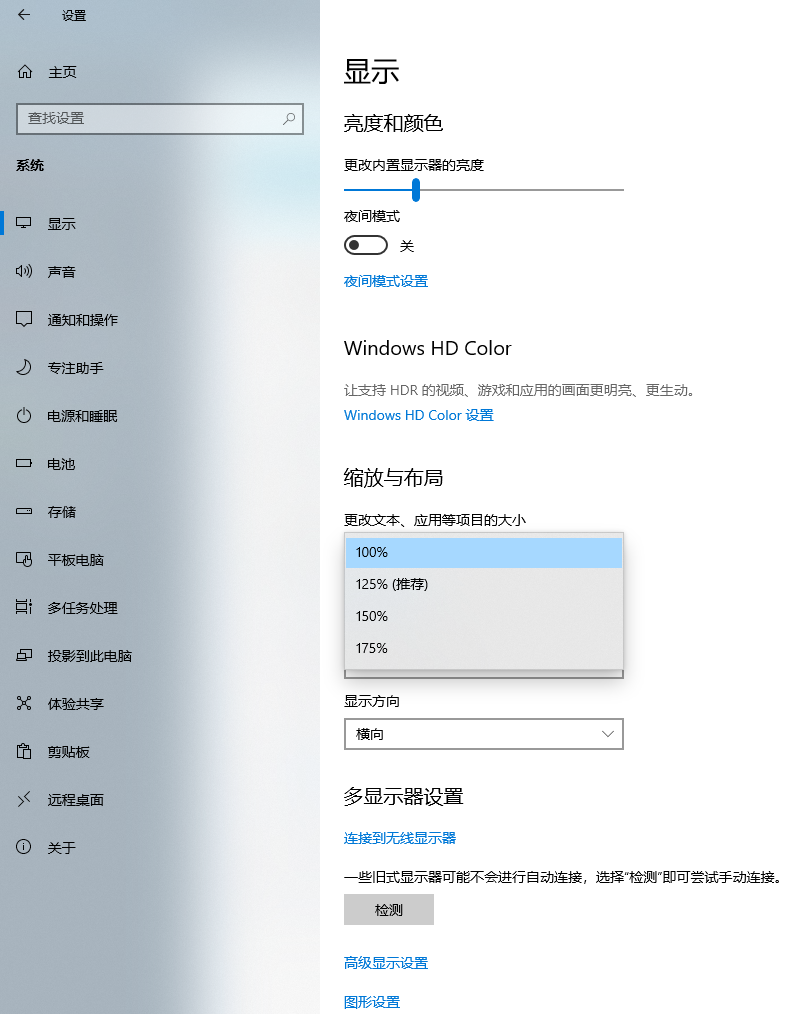
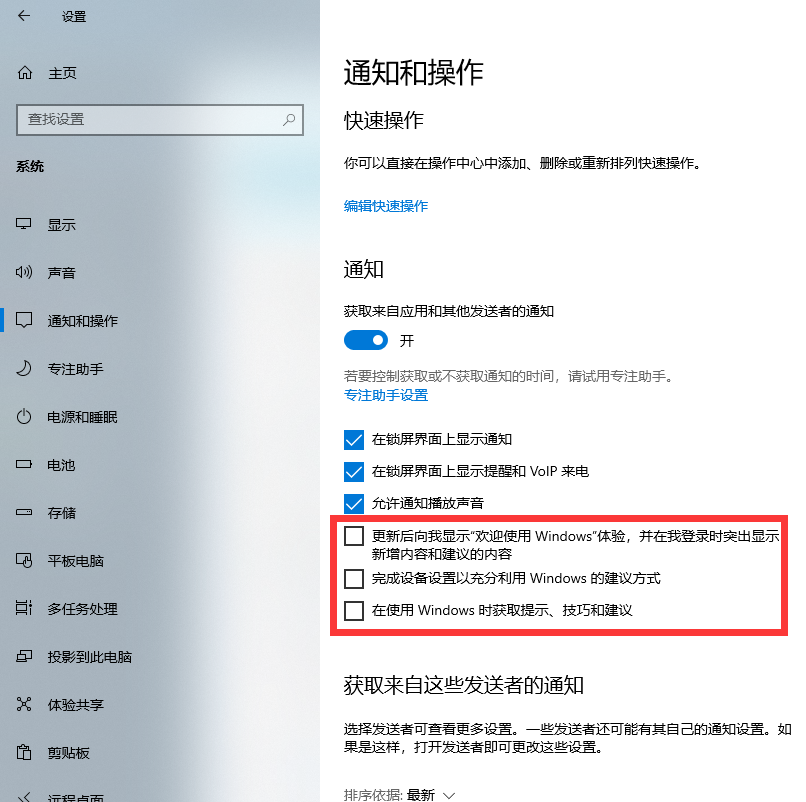
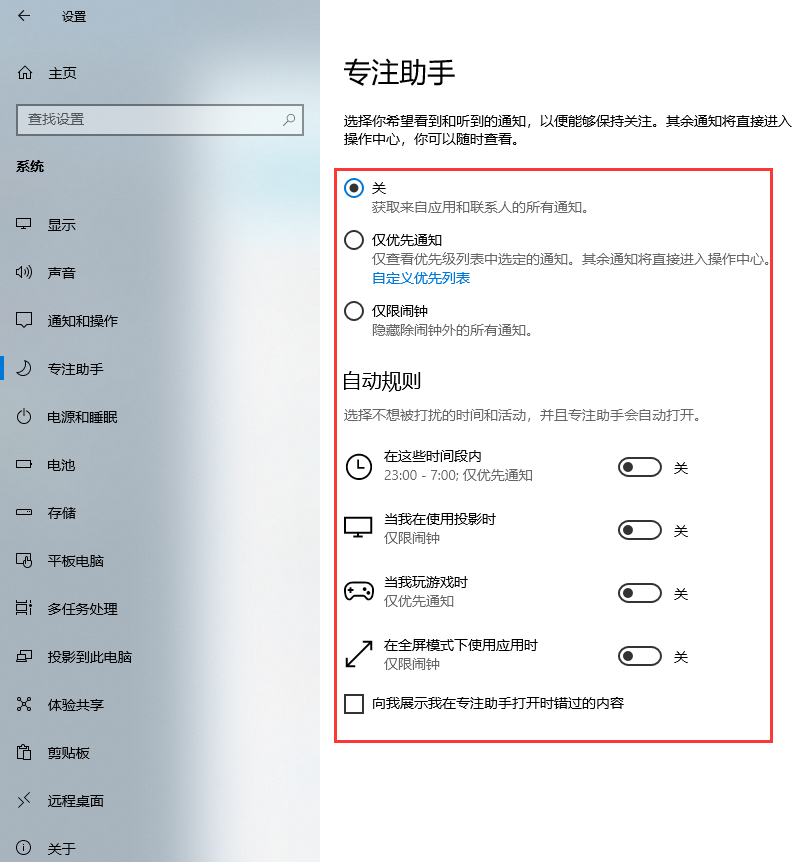
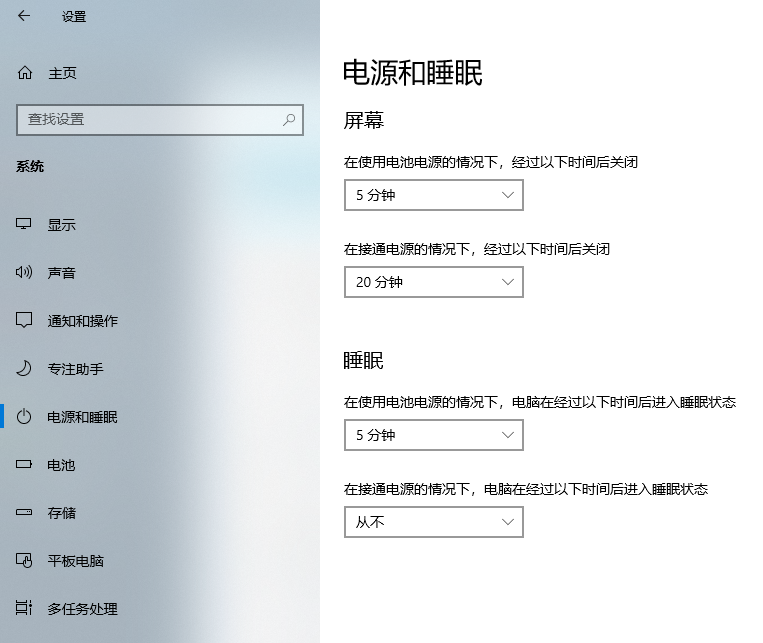
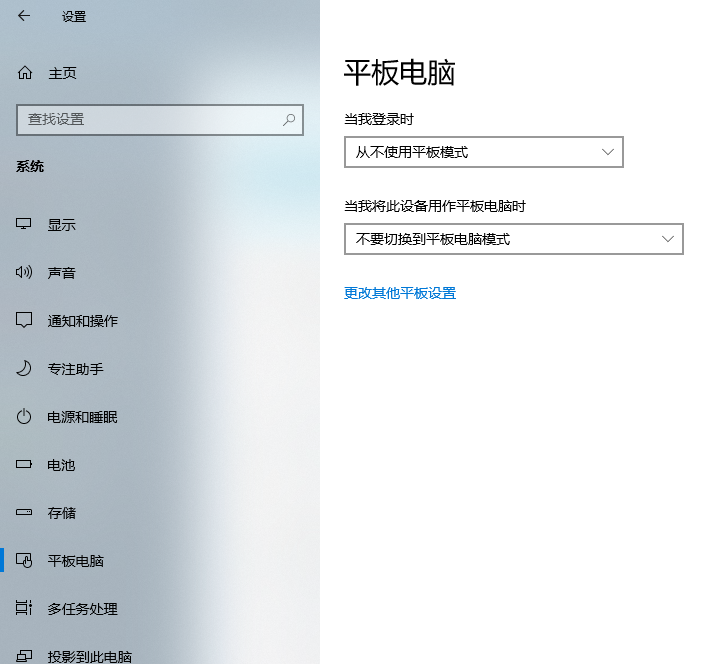
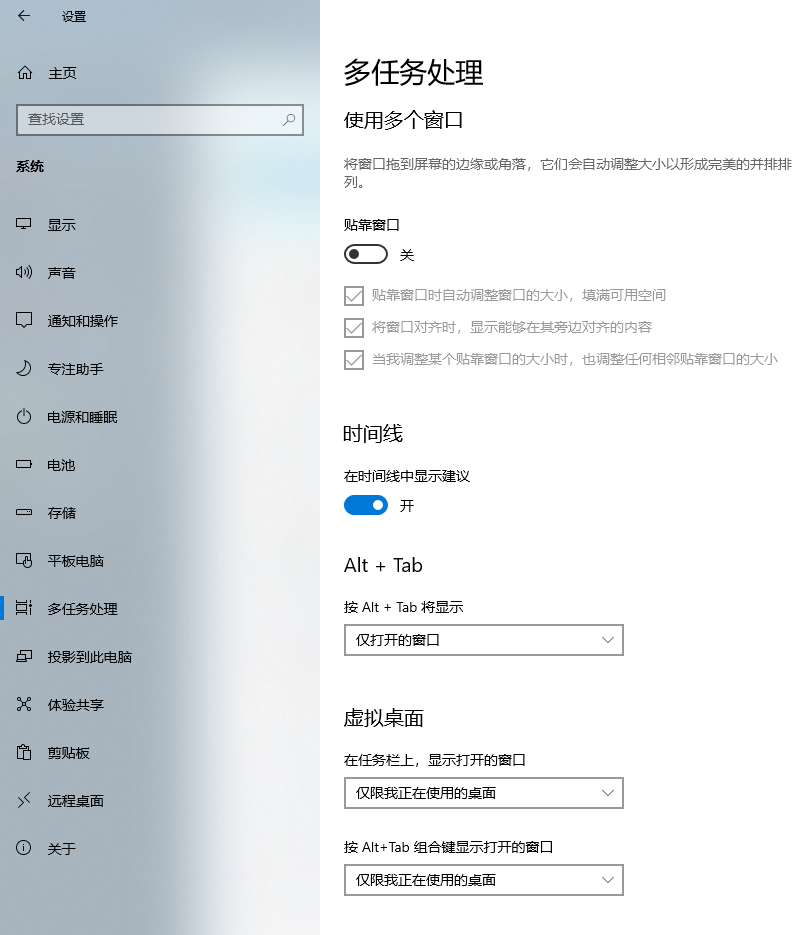
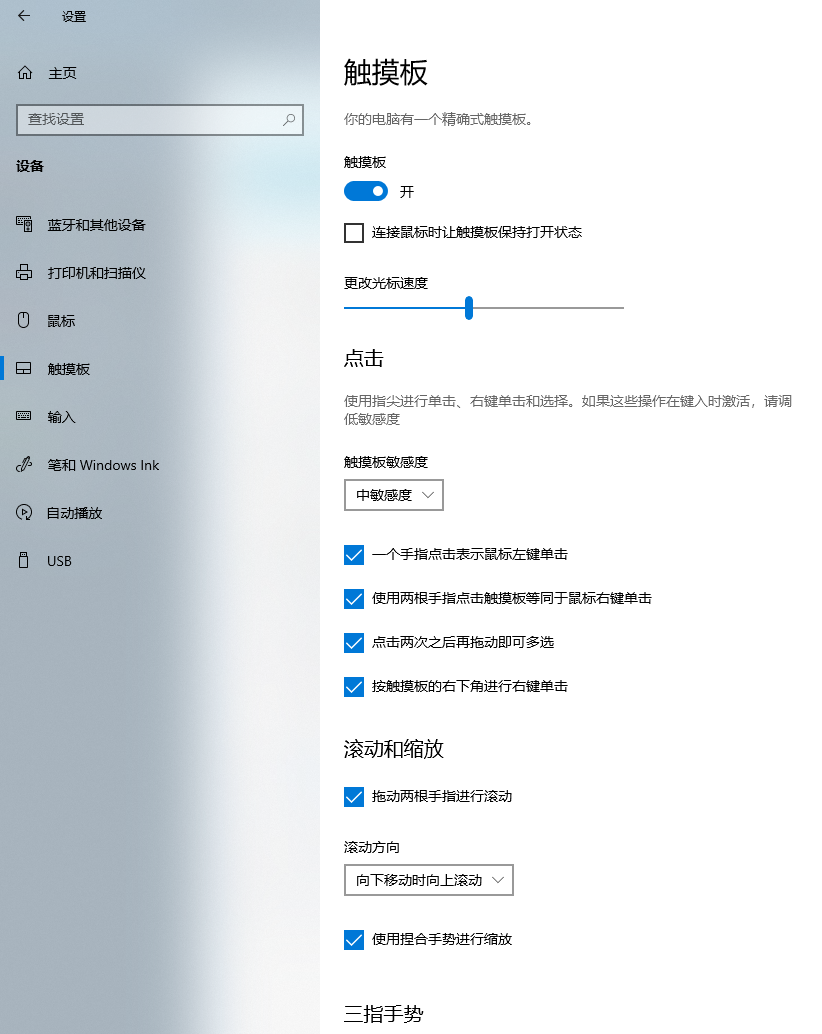
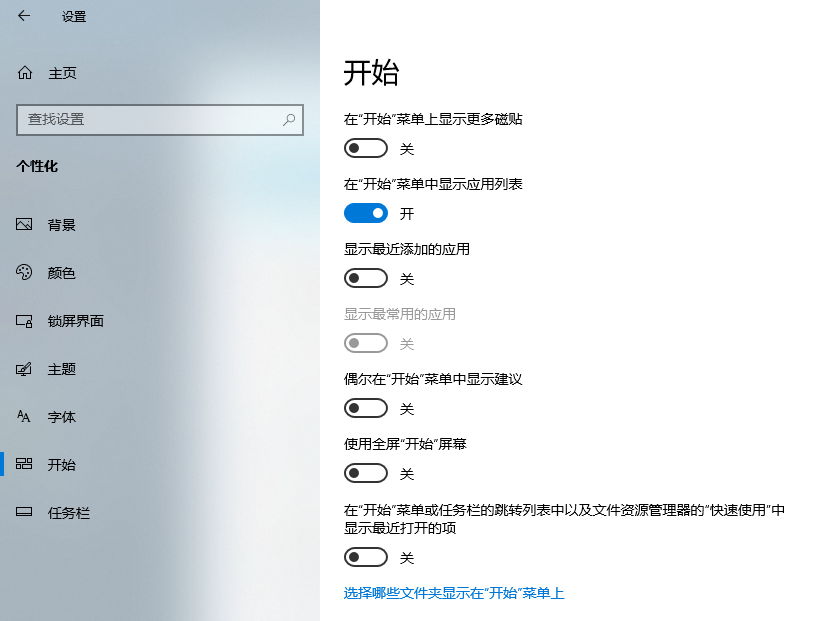
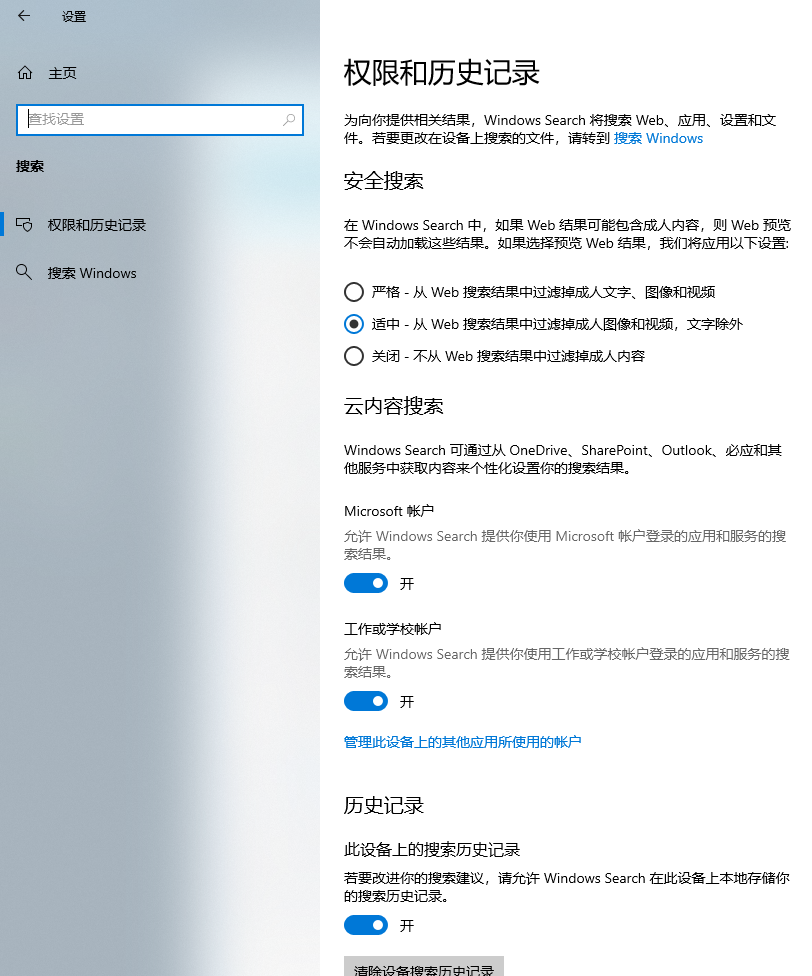
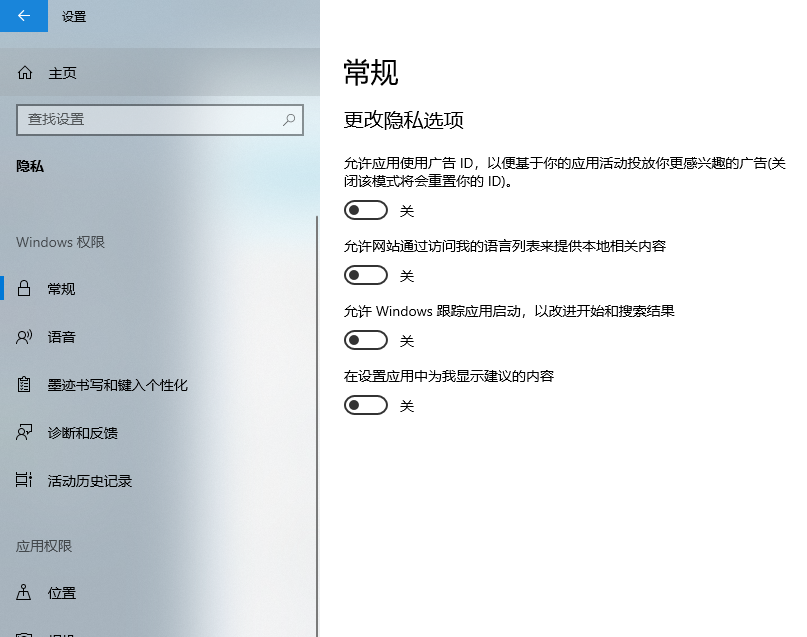
当然还有很多的设置项没有提到,具体的就靠大家自己花时间去一个一个查看了
9、关于软件建议
鲁大师:可以下载跑个分,跑完分就直接卸载,别留!别留!别留!
压缩文件:Bandizip6.27版本,老品牌的压缩软件了,没用广告,但是一定要记得关闭更新;本人也在使用
PDF阅读软件:edge浏览器、福昕阅读器
Office软件:建议直接某宝花10元钱买一个2010版本的;或者某鱼上购买一个家庭学生版的激活码;(如果你有正版office那自然用正版,反正不建议wps,除非你开wps会员啥的,不然广告满天飞)
浏览器:edge浏览器、Google、QQ浏览器、火狐、……
远程协作软件:todesk(这个就是远程桌面,是一个免费的软件,方便让别人远程帮你解决问题啥的)
文件搜索:搜索 Everything(这是一个能够快速寻找你电脑文件的工具)
杀毒软件:腾讯电脑管家(一个就好,最好不要,推荐这个仅仅是因为他的工具箱挺不错的)
2345系列:极其不推荐,极其拒绝,极其反感(至于原因请自行百度知乎)
10、利用电脑管家来控制开机启动项:(建议开机启动项里面只留下必要的)
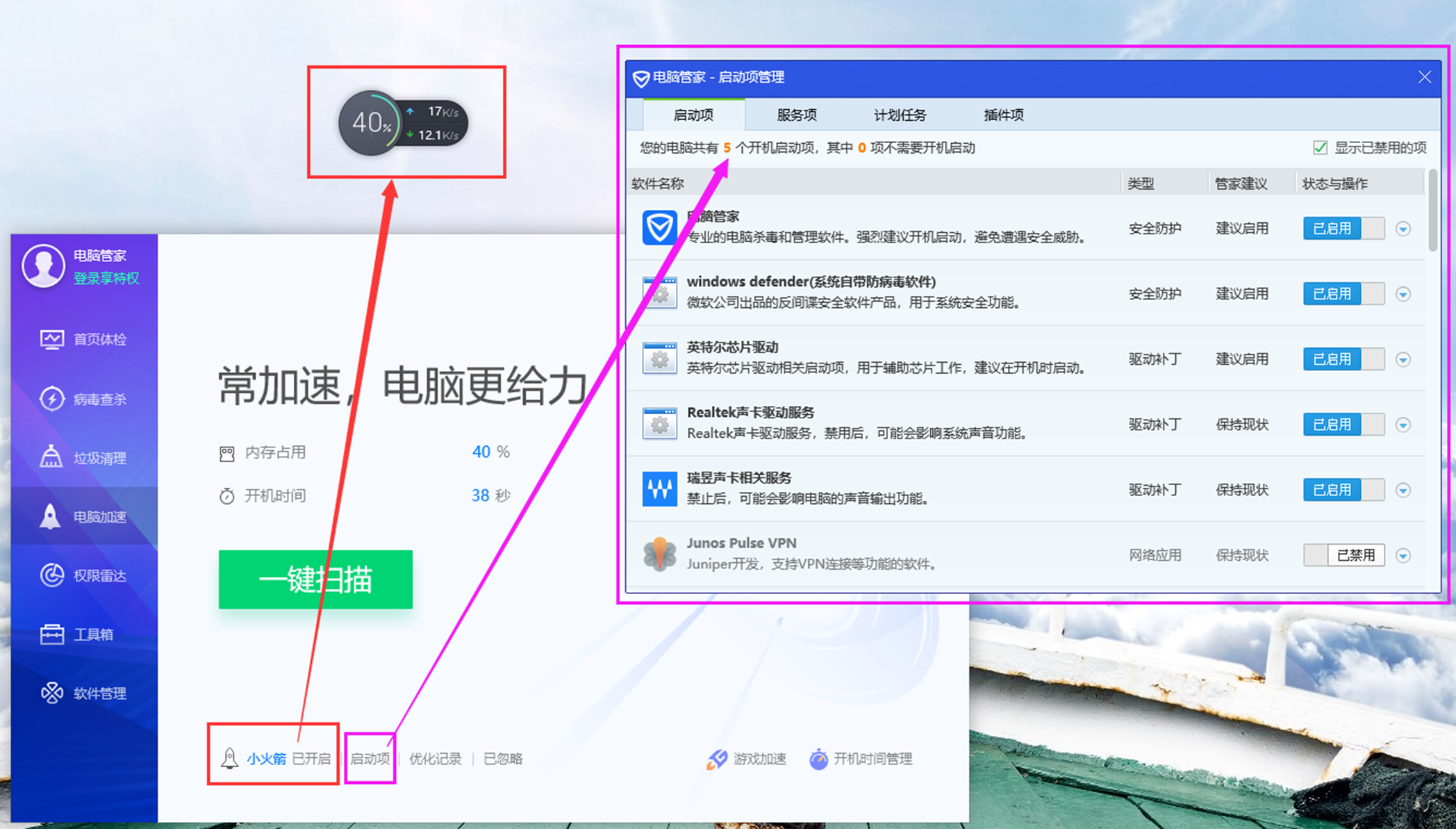
11、利用电脑管家来控制权限
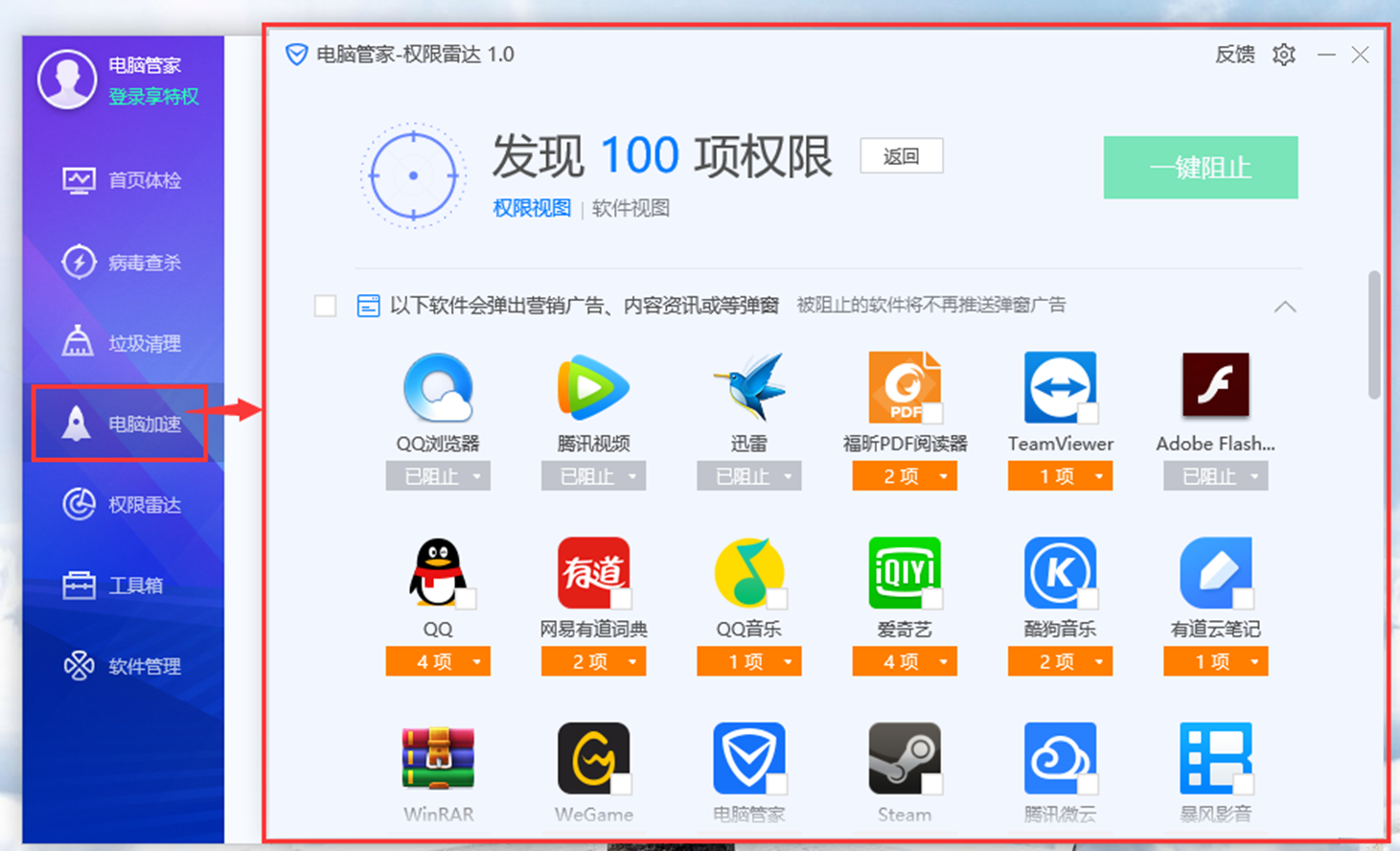
12、利用电脑管家来保护主页
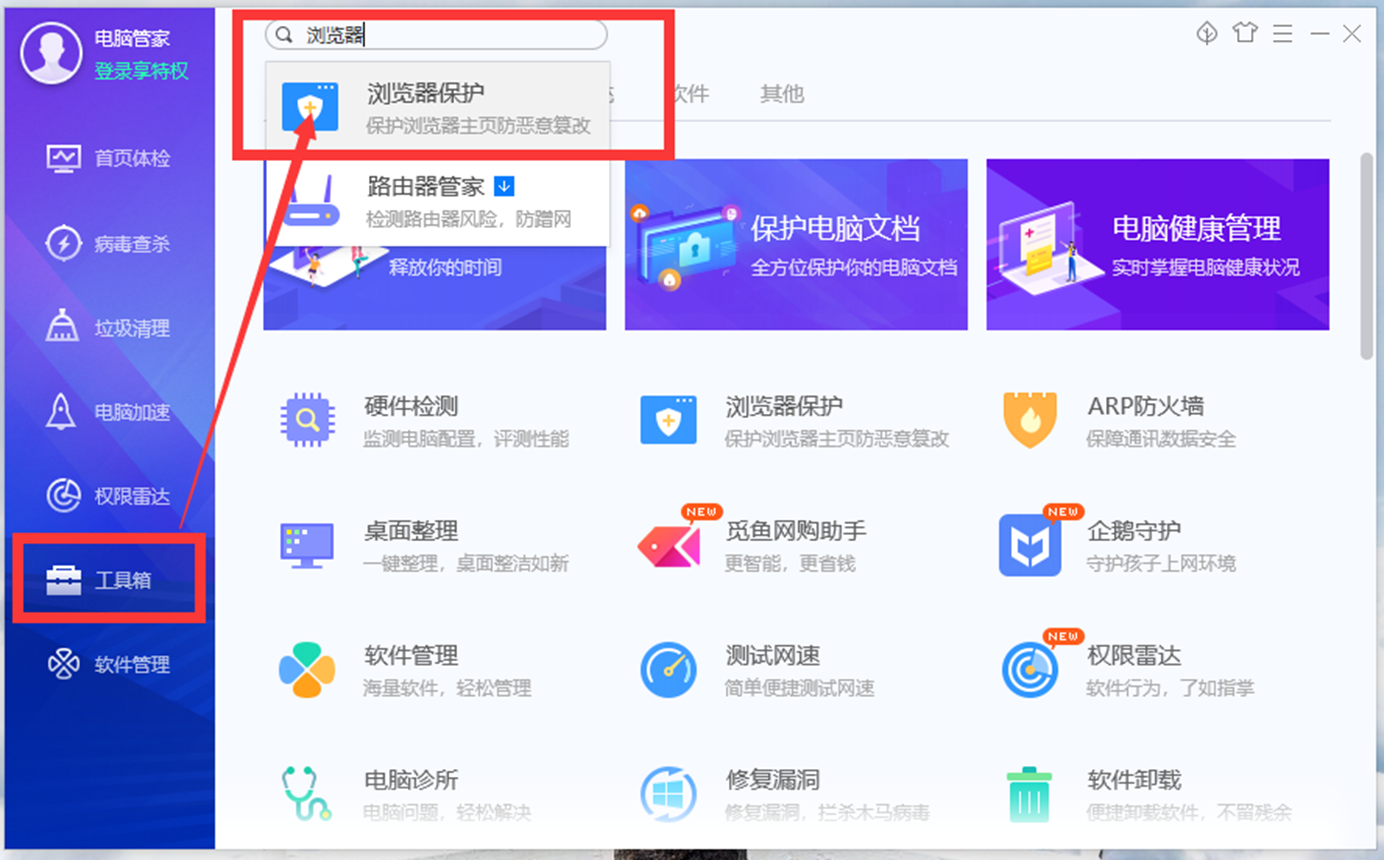
13、Windows扩展名打开位置:
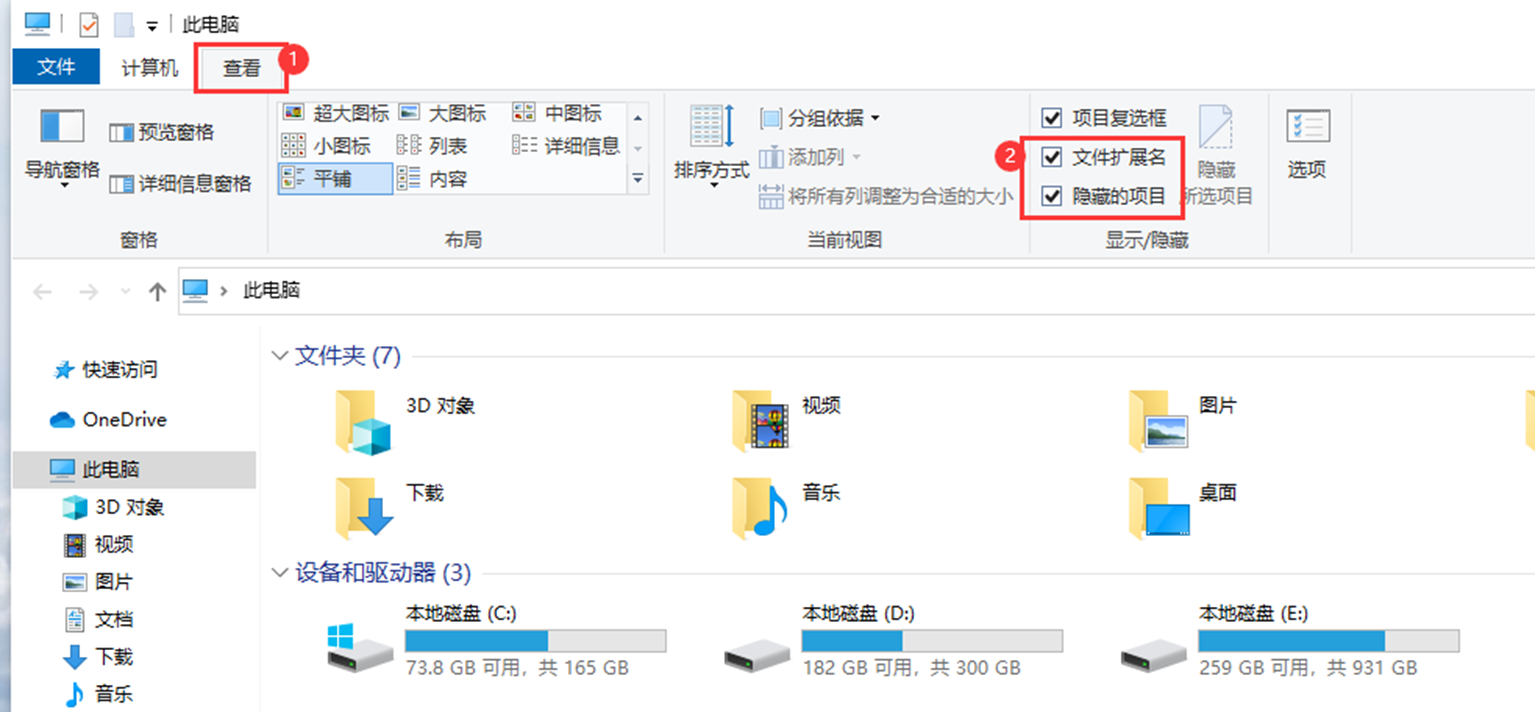
14、Windows信息查看
键盘同时按下“win键”+R键,输入dxdiag可以获得详细信息。
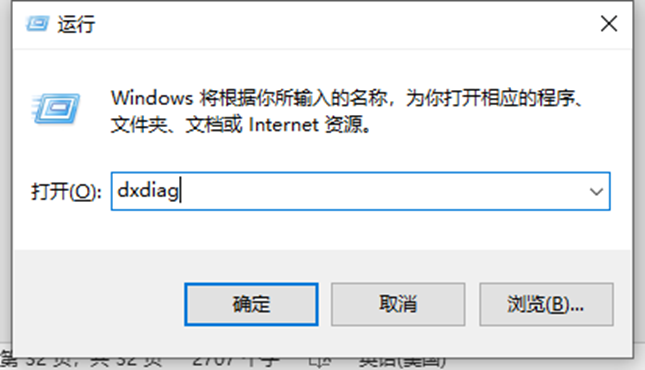
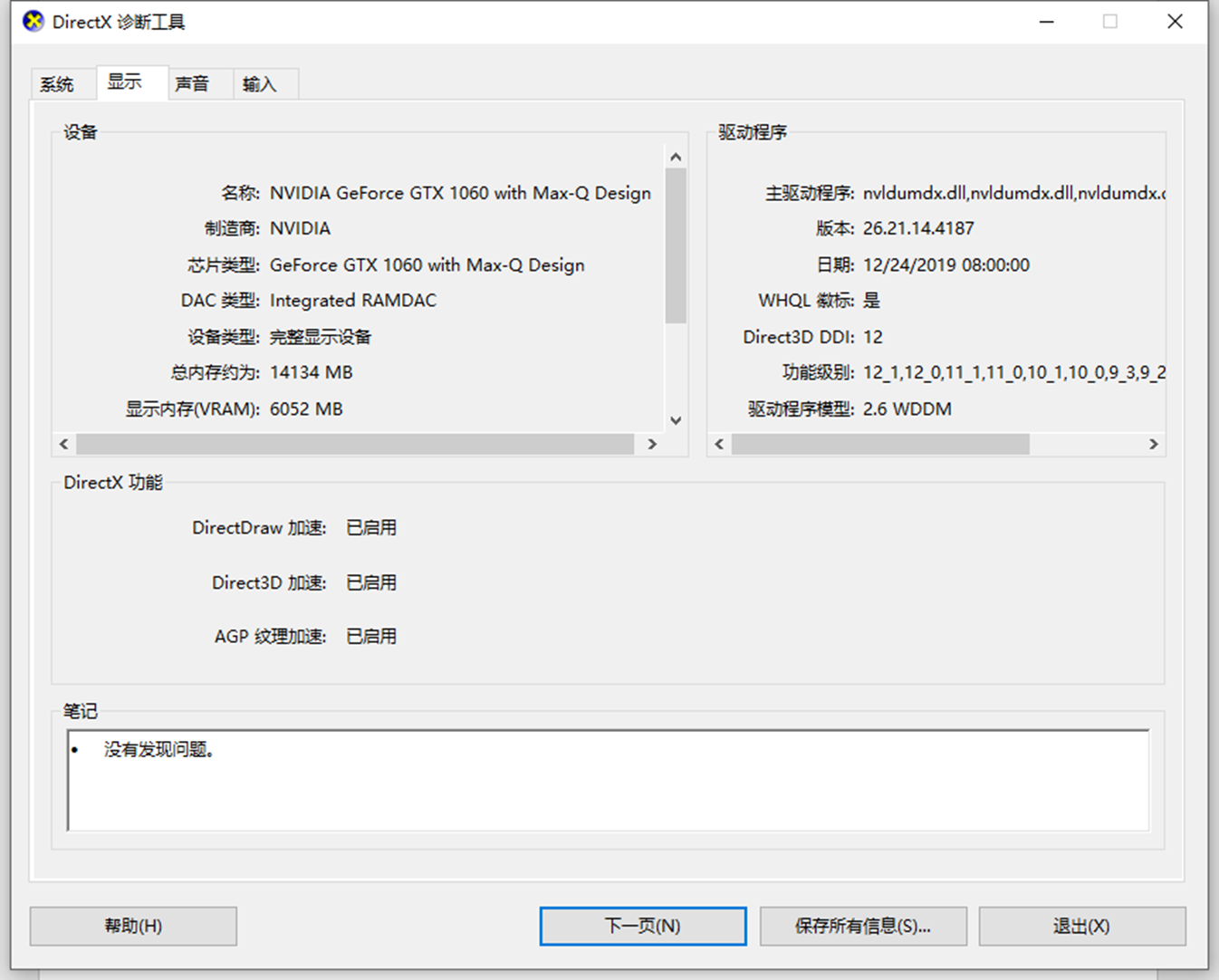

【写在最后】
到这里,也就是要和大家说再见的时候了,其实还有很多想和大家分享的内容没能来得及叙说,但毕竟每个人的使用习惯各不相同,所以接下来就靠各位自己去发掘了,加油グッ!(๑•̀ㅂ•́)و✧!
如果觉得本文不错,那就赞赏一下吧!您的鼓励就是作者的动力! (´。・v・。`)